Page 1
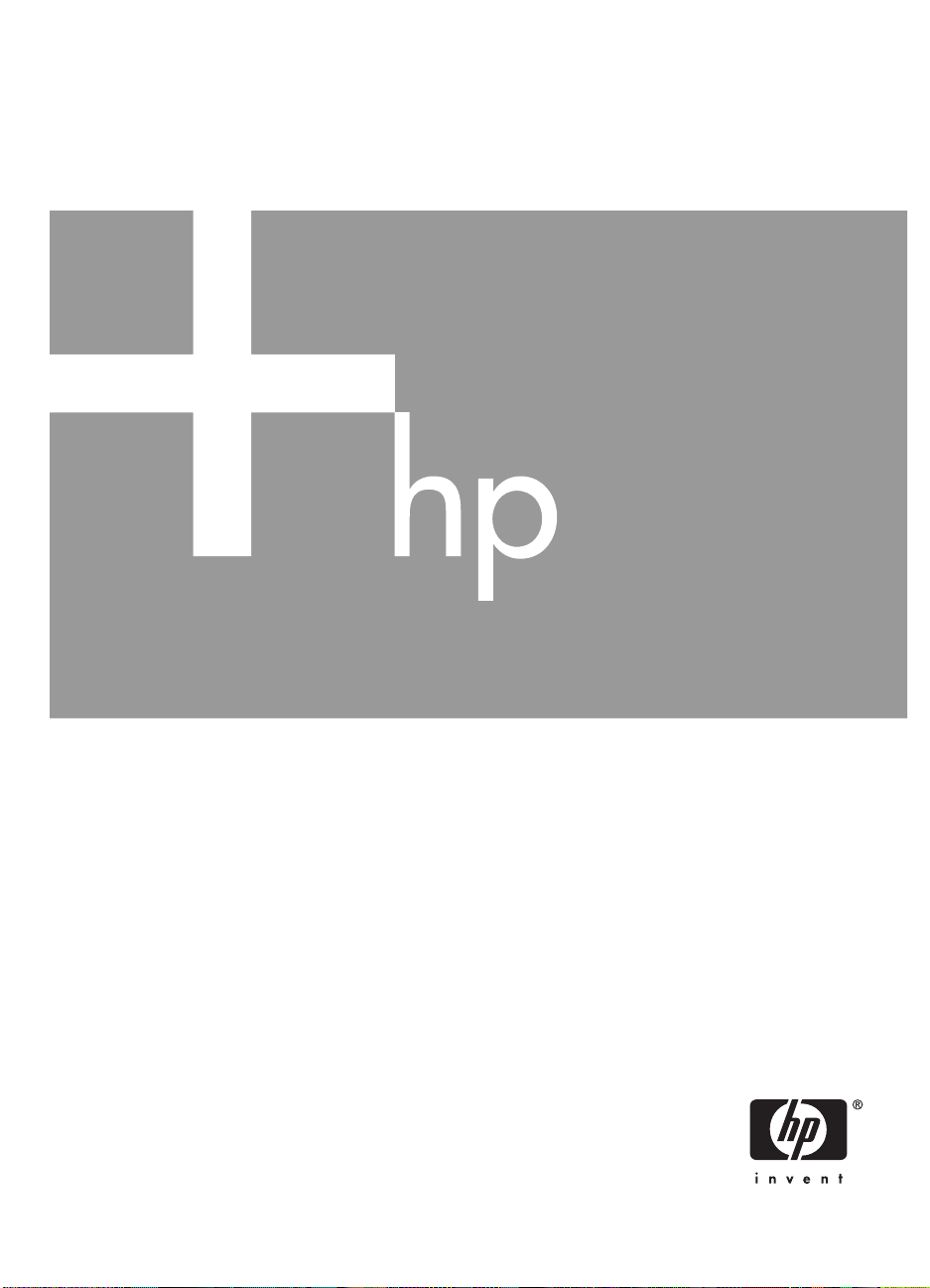
HP Photosmart R927
Digitalkamera
Benutzerhandbuch
Page 2
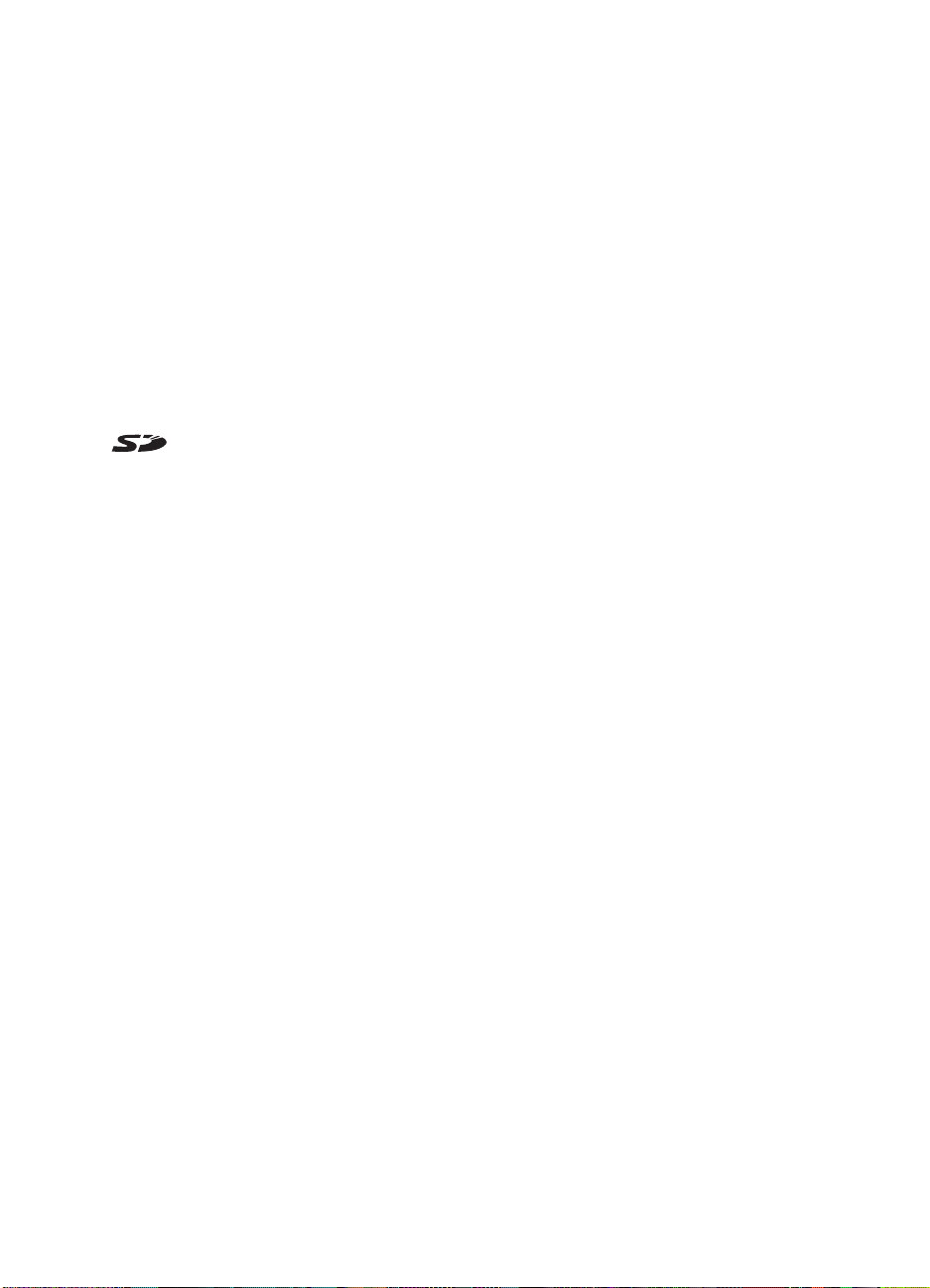
Rechtliche Hinweise
© Copyright 2006 Hewlett-Packard
Development Company, L.P.
Die Informationen in diesem Dokument
können ohne vorherige Ankündigung
geändert werden. Für HP Produkte und
Dienste gelten nur die
Gewährleistungen, die in den
ausdrücklichen
Gewährleistungserklärungen des
jeweiligen Produkts bzw. Dienstes
aufgeführt sind. Dieses Dokument gibt
keine weiteren Gewährleistungen. HP
haftet nicht für technische oder
redaktionelle Fehler oder
Auslassungen in diesem Dokument.
Windows® ist eine in den USA
eingetragene Marke der Microsoft
Corporation.
Das
des entsprechenden Eigentümers.
SD-Logo ist eine Marke
Page 3
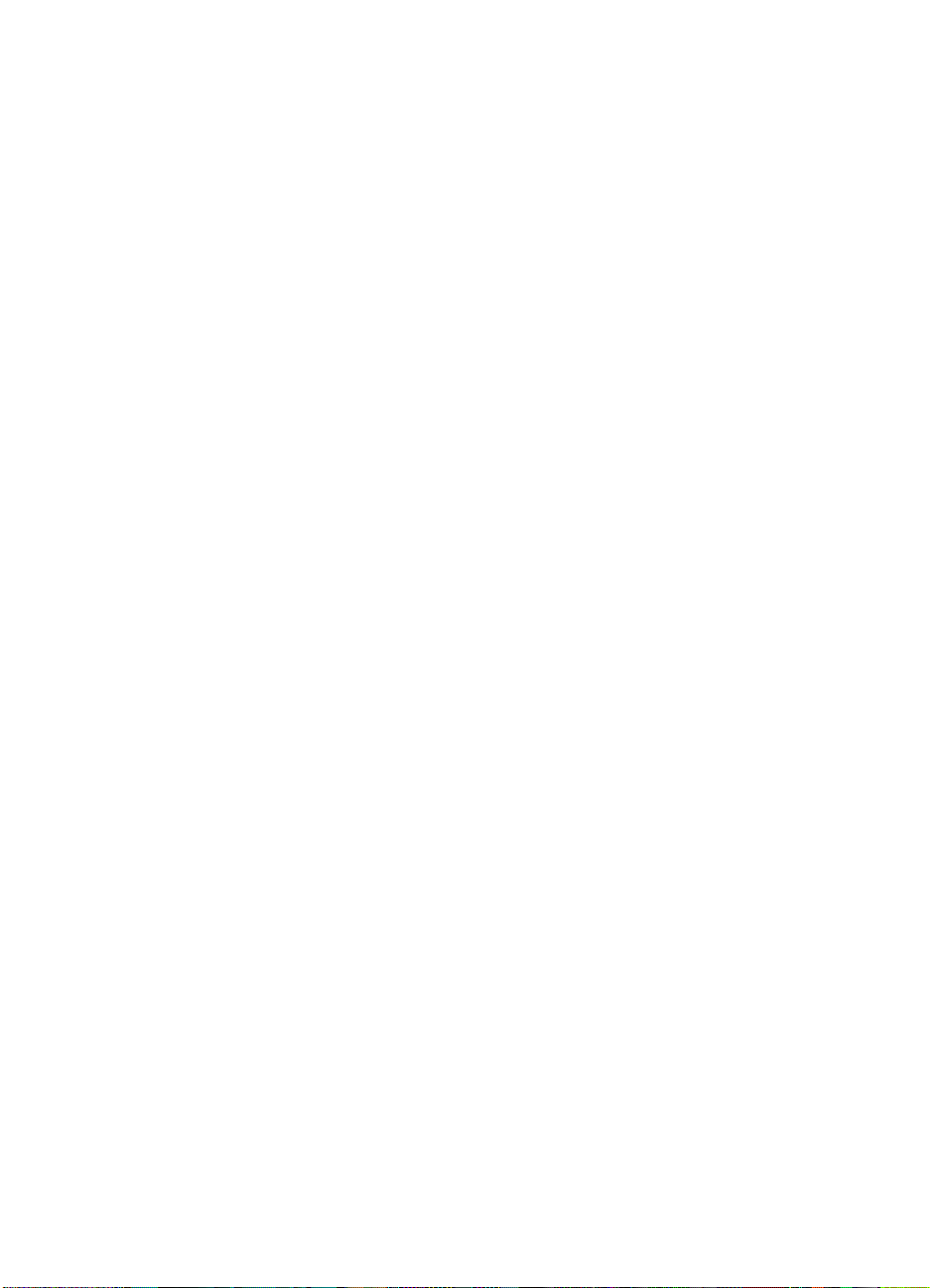
Inhalt
1 Erste Schritte.........................................................................................................5
2 Aufnehmen von Bildern und Videoclips...........................................................12
3 Betrachten von Bildern und Videoclips............................................................31
Ober- und Rückseite der Kamera............................................................................5
Vorder- und Unterseite der Kamera........................................................................6
Kamera-Dockingstation und Einsatz.......................................................................6
Vor Aufnehmen der ersten Bilder............................................................................7
Einsetzen der Batterie......................................................................................7
Aufladen der Batterie.......................................................................................7
Einschalten der Kamera...................................................................................8
Auswählen der Sprache...................................................................................8
Einstellen der Region.......................................................................................8
Einstellen von Datum und Zeit.........................................................................9
Einsetzen und Formatieren einer optionalen Speicherkarte............................9
Installieren der Software...................................................................................9
Verwenden der Kamera........................................................................................11
Aufnehmen von Einzelbildern................................................................................12
Aufnehmen von Videoclips....................................................................................13
Direkte Wiedergabe...............................................................................................13
Autofokus und Belichtung......................................................................................13
Fokussieren auf das Motiv.............................................................................13
Optimieren des Fokus....................................................................................14
Verwenden der Fokussperre..........................................................................15
Optimieren der Belichtung..............................................................................15
Weitere Empfehlungen...................................................................................16
Verwenden der Einstellungen für den Fokusbereich.............................................16
Verwenden des manuellen Fokus..................................................................16
Verwenden der Zoomfunktion...............................................................................17
Optischer Zoom..............................................................................................17
Digital-Zoom...................................................................................................18
Einstellen des Blitzes.............................................................................................18
Rote Augen....................................................................................................18
Verwenden der Aufnahmemodi.............................................................................19
Verwenden des Panoramamodus..................................................................20
Verwenden des manuellen Aufnahmemodus................................................21
Verwenden von "Mein Modus".......................................................................22
Verwenden des Menüs "Aufnahme"......................................................................23
Verwenden der Einstellungen für den Selbstauslöser...................................27
Verwenden der Einstellung "Burst"................................................................28
Belichtungskompensation..............................................................................28
Adaptive Beleuchtung....................................................................................29
Weißabgleich..................................................................................................29
ISO-Empfindlichkeit........................................................................................29
Verwenden der Wiedergabe..................................................................................31
Speichern von Einzelbildern aus Videoclips..................................................32
HP Photosmart R927 Digitalkamera 3
Page 4
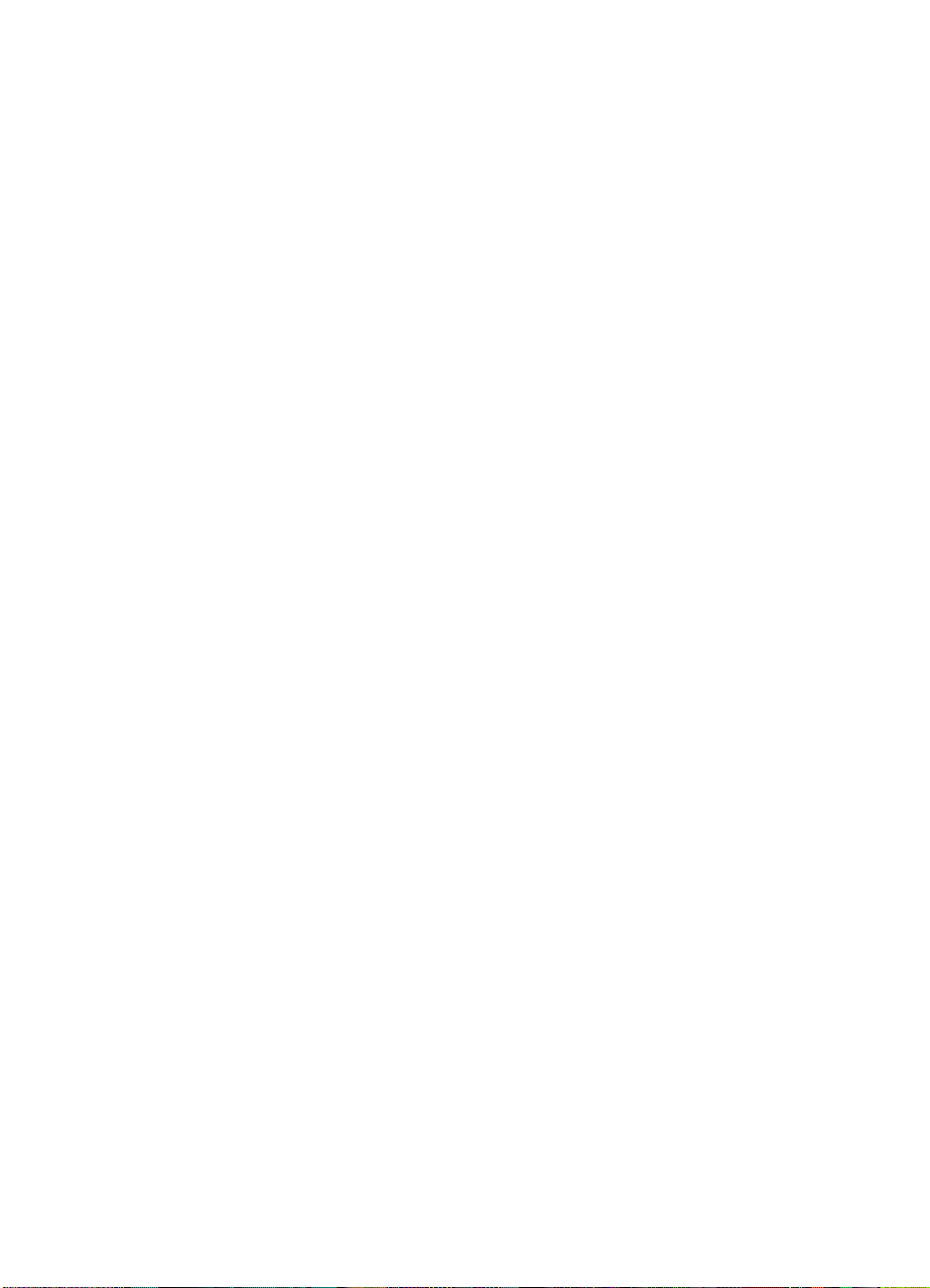
Anzeigen von Miniaturansichten....................................................................32
Vergrößern von Bildern..................................................................................32
Verwenden des Menüs "Wiedergabe"...................................................................33
Löschen von Bildern.......................................................................................33
Anzeigen von Bildinformationen.....................................................................34
Anzeigen von Diashows.................................................................................34
Zusammensetzen von Panoramabildern.......................................................35
Aufnehmen von Audioclips.............................................................................35
4 Verwenden des Menüs "Design-Galerie"..........................................................37
Anwenden von Kunsteffekten................................................................................37
Ändern der Farben................................................................................................38
Hinzufügen von Rändern.......................................................................................39
Entfernen roter Augen...........................................................................................39
Zuschneiden von Bildern.......................................................................................40
5 Übertragen und Drucken von Bildern................................................................41
Übertragen von Bildern mit der HP Photosmart-Software.....................................41
Übertragen von Bildern ohne HP Photosmart-Software........................................41
Anschließen an den Computer.......................................................................42
Verwenden eines Speicherkartenlesegeräts..................................................42
Drucken von Bildern von der Kamera aus.............................................................43
Drucken von Panoramabildern von der Kamera aus............................................43
6 Verwenden von HP Photosmart Express..........................................................45
Verwenden des Menüs "Photosmart Express"......................................................45
Einrichten von Online-Zielen auf der Kamera.......................................................46
Senden von Einzelbildern an Online-Ziele............................................................46
Auswählen von zu druckenden Einzelbildern........................................................46
Senden aller Bilder an einen Drucker oder an Online-Ziele..................................47
Online-Bestellen von Abzügen..............................................................................48
7 Verwenden des Menüs "Einrichten"..................................................................49
8 Fehlerbehebung...................................................................................................51
Zurücksetzen der Kamera.....................................................................................51
Probleme und Lösungen.......................................................................................51
9 Produkt-Support..................................................................................................56
Hilfreiche Websites................................................................................................56
Unterstützung........................................................................................................56
A Umgang mit Batterien.........................................................................................58
Wichtige Informationen zu Batterien.....................................................................58
Verlängern der Batteriebetriebsdauer...................................................................58
Sicherheitshinweise für Batterien..........................................................................59
Stromversorgungssymbole....................................................................................59
Anzahl möglicher Aufnahmen nach Batterietyp....................................................60
Aufladen der Lithium-Ionen-Batterie......................................................................60
Sicherheitshinweise zum Aufladen von Batterien.................................................61
B Spezifikationen....................................................................................................62
Speicherkapazität..................................................................................................64
Bildqualität.............................................................................................................64
Videoqualität..........................................................................................................64
Index............................................................................................................................66
4
Page 5
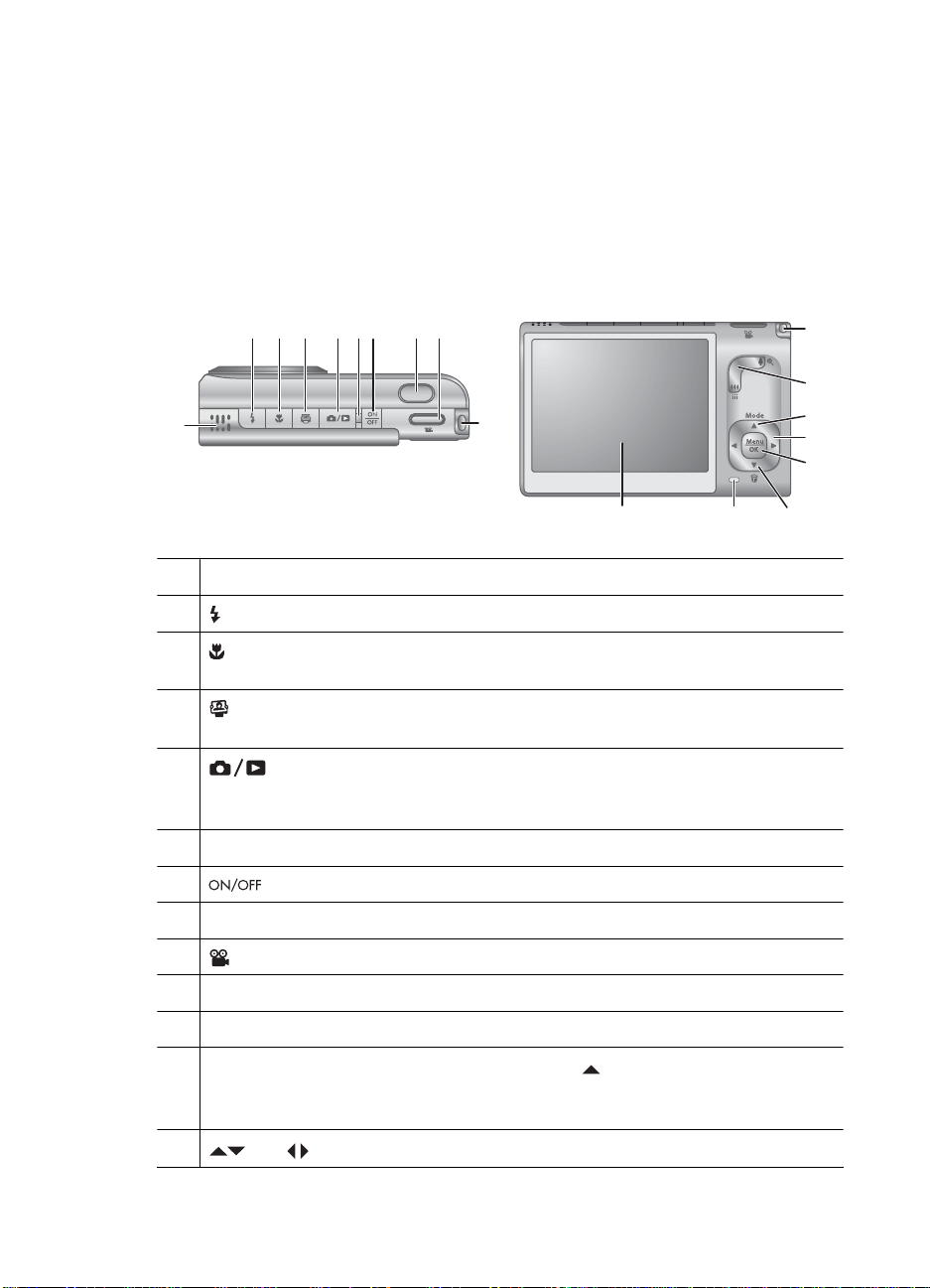
1
Erste Schritte
Machen Sie sich anhand dieses Abschnitts mit den Bedienelementen vertraut.
Außerdem finden Sie hier die Anweisungen zum Einrichten der Digitalkamera sowie zum
Aufnehmen der ersten Bilder.
Ober- und Rückseite der Kamera
2 3 4 5 6 7 8 9
1
1 Lautsprecher.
2 Blitz (Taste) – siehe „Einstellen des Blitzes“ auf Seite 18.
3 Fokus (Taste) – siehe „Verwenden der Einstellungen für den Fokusbereich“
auf Seite 16.
4 Photosmart Express (Taste) – siehe „Verwenden von HP Photosmart
Express“ auf Seite 45.
5
6 Netzkontrollleuchte.
7 (EIN-/AUS-Taste).
Vorschau/Wiedergabe (Taste) – Dient zum Wechseln zwischen
Vorschau und Wiedergabe (siehe „Aufnehmen von Bildern und Videoclips“
auf Seite 12 und „Betrachten von Bildern und Videoclips“ auf Seite 31).
10
1617
10
11
12
13
14
15
8 Auslöser.
9 Video (Taste).
10 Befestigung für Halteschlaufe.
11 Zoom-Hebel – Siehe „Verwenden der Zoomfunktion“ auf Seite 17.
12
Mode (Modus, Taste) – Drücken Sie die Taste , um im Modus Vorschau auf
das Menü Aufnahmemodus zuzugreifen (siehe „Verwenden der
Aufnahmemodi“ auf Seite 19).
13
HP Photosmart R927 Digitalkamera 5
und (Tasten) – Dienen zum Blättern durch Menüs und Bilder.
Page 6
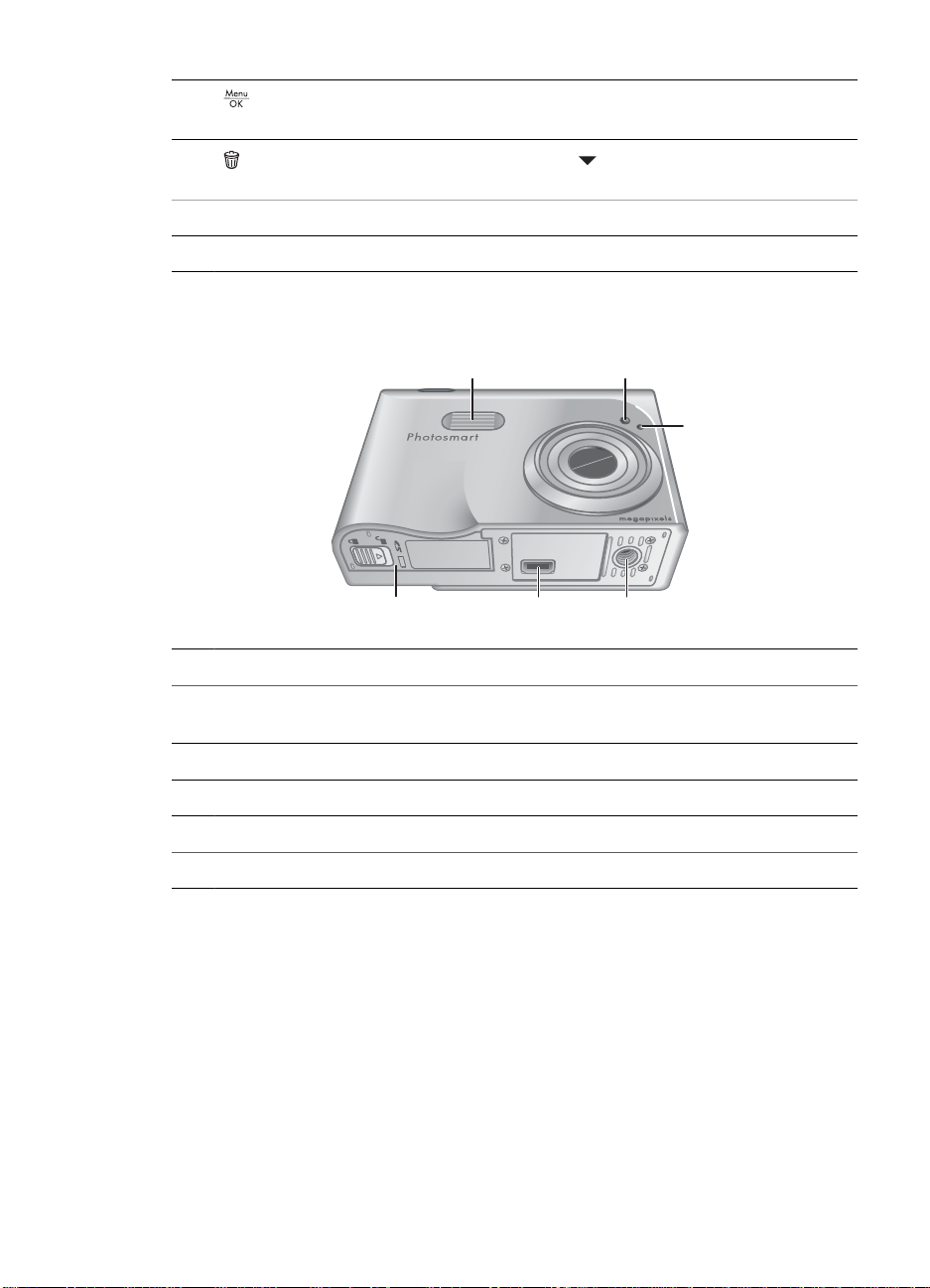
Kapitel 1
(Fortsetzung)
14
(Taste) – Dient zum Anzeigen von Kameramenüs, Auswählen von Optionen
und Bestätigen von Aktionen.
15
16 Ladekontrollleuchte.
17 Bildanzeige.
Löschen (Taste) – Drücken Sie die Taste , um im Modus Wiedergabe auf
die Funktion Löschen zuzugreifen.
Vorder- und Unterseite der Kamera
1
6 45
1 Blitz.
2 Selbstauslöser/Fokus-Hilfslicht – Siehe „Verwenden der Einstellungen für den
Selbstauslöser“ auf Seite 27.
2
3
3 Mikrofon.
4 Stativhalterung.
5 Dockinganschluss.
6 Klappe des Batterie-/Speicherkartenfachs.
Kamera-Dockingstation und Einsatz
Setzen Sie beim Einrichten der Dockingstation für diese Kamera den Dockingeinsatz
ein, der zusammen mit der Kamera geliefert wurde. Bringen Sie den Dockingeinsatz an
der Oberseite der Kamera-Dockingstation an, indem Sie diesen dort einrasten lassen.
6
Page 7
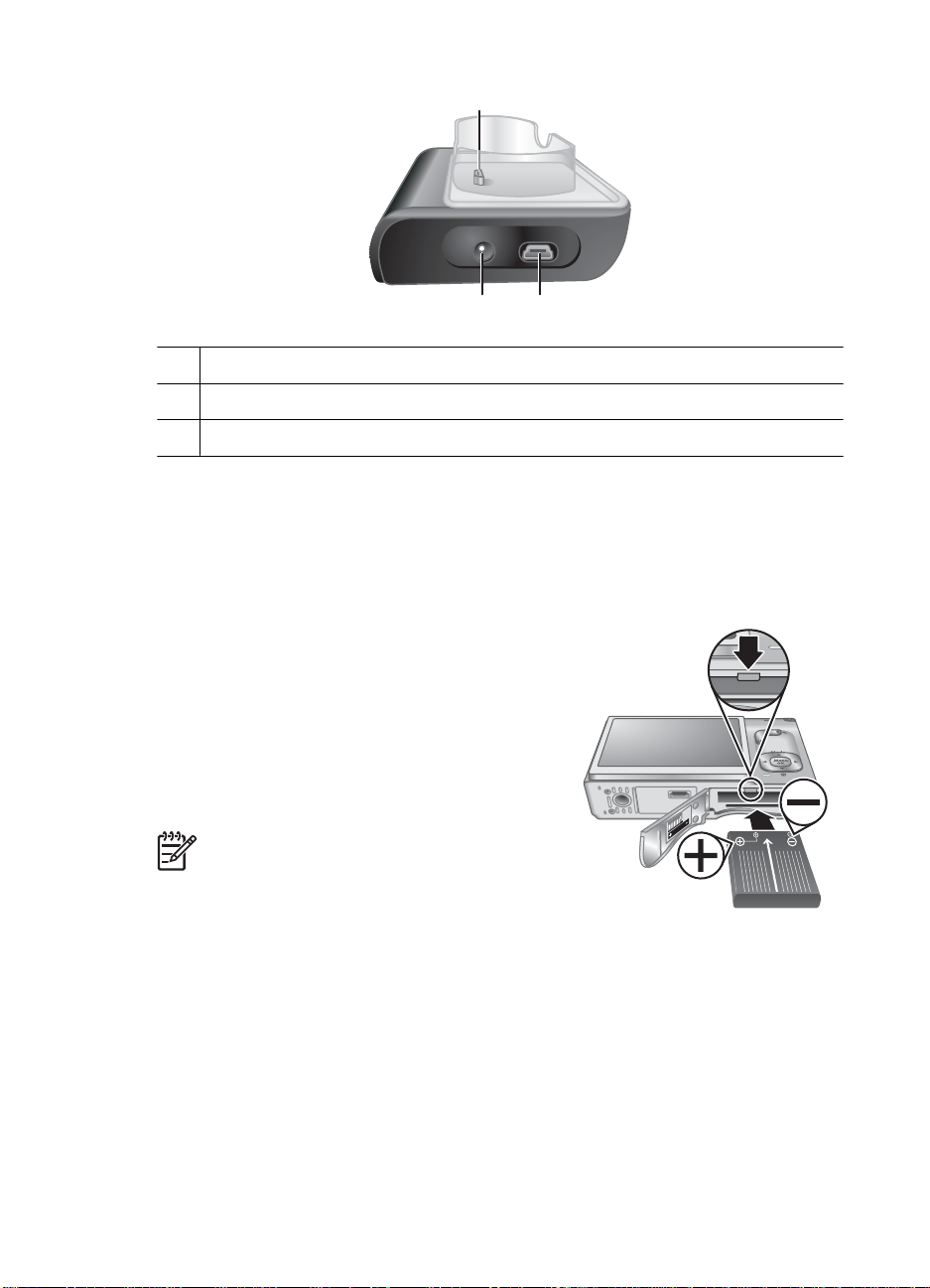
1
1 Anschluss für HP Kamera-Dockingstation.
2 USB-Anschluss.
3 Netzteilanschluss.
Vor Aufnehmen der ersten Bilder
Führen Sie die folgenden Arbeitsschritte aus, bevor Sie die ersten Bilder oder Videoclips
aufnehmen.
Einsetzen der Batterie
1. Öffnen Sie die Klappe des Batterie-/
Speicherkartenfachs, indem Sie die
Verriegelung wie auf der Klappe dargestellt
verschieben.
2. Setzen Sie die Batterie in das größere Fach ein,
und schieben Sie diese hinein, bis die
Verriegelung greift.
3. Schließen Sie die Klappe des Batterie-/
Speicherkartenfachs.
23
Hinweis Schalten Sie die Kamera aus,
bevor Sie die Batterie herausnehmen. Laden
Sie die Batterie vollständig auf, bevor Sie
diese zum ersten Mal verwenden (siehe
„Aufladen der Batterie“ auf Seite 7).
Aufladen der Batterie
Sie können die Batterie unter Verwendung eines optionalen Netzteils in der Kamera oder
im zusätzlichen Batterieeinschub einer optionalen HP Photosmart-KameraDockingstation aufladen.
HP Photosmart R927 Digitalkamera 7
Page 8
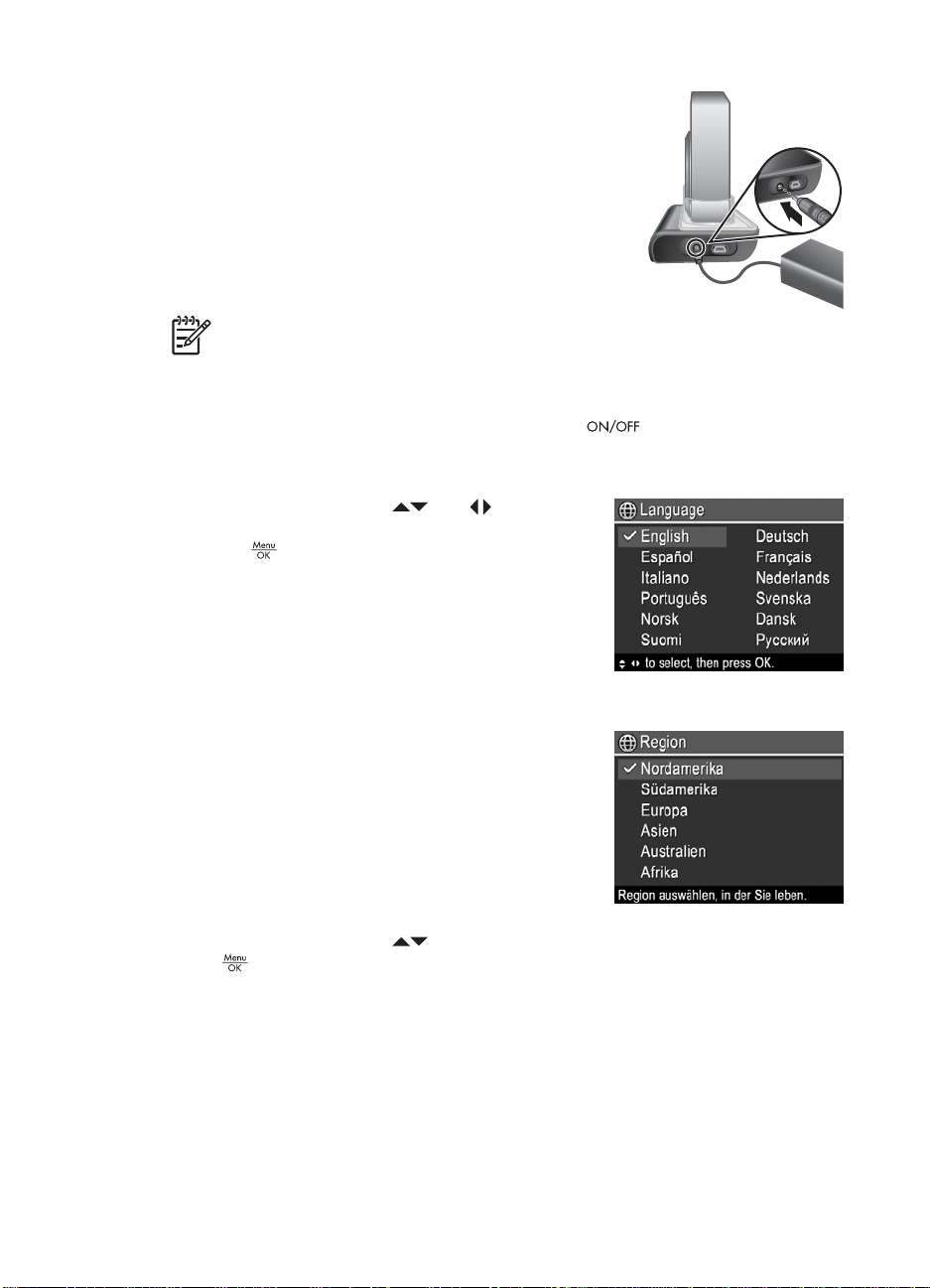
Kapitel 1
1. Schließen Sie das Netzteil an der Dockingstation und
anschließend an einer Netzsteckdose an.
2. Setzen Sie die Kamera in die Dockingstation ein. Wenn
die Ladekontrollleuchte der Kamera blinkt, wird die
Batterie gerade aufgeladen. (Wenn die Batterie in einer
optionalen HP Photosmart Premium-Dockingstation
aufgeladen wird, blinkt die Ladekontrollleuchte der
Dockingstation). Sobald die Batterie vollständig
aufgeladen ist, leuchtet die Ladekontrollleuchte
permanent (nach ungefähr 2 bis 3 Stunden).
Hinweis Sie können die Batterie auch mit Hilfe
eines optionalen HP Photosmart-Schnellladegeräts aufladen.
Einschalten der Kamera
Drücken Sie zum Einschalten der Kamera die Taste (EIN/AUS).
Auswählen der Sprache
Wählen Sie mit den Tasten und die
gewünschte Sprache aus. Drücken Sie anschließend
die Taste
Verwenden Sie zum späteren Ändern der Sprache das
Menü Einrichten (siehe „Verwenden des Menüs
"Einrichten"“ auf Seite 49).
.
Einstellen der Region
Die Einstellung für die Sprache legt zusammen mit der
Einstellung für dieRegion die Standardwerte für das
Datumsformat und das Format von Videosignalen fest.
Diese Signale werden beim Anzeigen von
Kamerabildern auf einem Fernsehgerät verwendet,
wenn dieses über eine optionale HP Photosmart
Premium-Dockingstation oder eine FunkDockingstation angeschlossen wird (siehe „Verwenden
des Menüs "Einrichten"“ auf Seite 49).
Wählen Sie mit den Tasten
Taste
8
.
die gewünschte Region aus. Drücken Sie danach die
Page 9

Einstellen von Datum und Zeit
1.
Mit den Tasten
hervorgehobenen Wert an.
2. Mit den Tasten
Auswahlmöglichkeiten. Wiederholen Sie danach
Schritt 1, bis das Datum und die Uhrzeit korrekt
eingestellt sind.
3.
Drücken Sie die Taste
Uhrzeit und die Formateinstellungen korrekt sind.
Drücken Sie danach erneut die Taste
Einstellungen zu bestätigen.
Verwenden Sie zum späteren Ändern von Datum und Uhrzeit das Menü Einrichten
(siehe „Verwenden des Menüs "Einrichten"“ auf Seite 49).
passen Sie den jeweils
wechseln Sie zu den anderen
, sobald das Datum, die
, um die
Einsetzen und Formatieren einer optionalen Speicherkarte
1. Schalten Sie die Kamera aus, und öffnen Sie
die Klappe des Batterie-/
Speicherkartenfachs.
2. Setzen Sie die optionale Speicherkarte in das
kleinere Fach ein (siehe Abbildung). Stellen
Sie sicher, dass die Speicherkarte einrastet.
3. Schließen Sie die Klappe des Batterie-/
Speicherkartenfachs, und schalten Sie die Kamera ein.
Sie müssen Speicherkarten stets formatieren, bevor Sie diese zum ersten Mal
verwenden.
1.
Drücken Sie bei eingeschalteter Kamera die Taste
kurze Zeit rechts oben in der Bildanzeige erscheint. Dadurch wird angezeigt, dass
sich die Kamera im Modus Wiedergabe befindet.
2.
Drücken Sie die Taste
3. Wählen Sie mit der Taste
danach die Taste
4. Wählen Sie mit der Taste
, um die Speicherkarte zu formatieren.
, um auf das Untermenü Löschen zuzugreifen.
die Option Speicherk. formatieren aus. Drücken Sie
.
die Option Ja aus. Drücken Sie danach die Taste
, bis das Symbol für
Hinweis Wenn eine Speicherkarte eingesetzt ist, werden alle neuen Bilder und
Videoclips nicht mehr im internen Speicher, sondern auf der Speicherkarte
gespeichert. Nehmen Sie die Speicherkarte heraus, um den internen Speicher
zu verwenden und alle dort gespeicherten Bilder anzuzeigen. Weitere
Informationen zum Übertragen von Bildern vom internen Speicher auf eine
optionale Speicherkarte finden Sie im Abschnitt Bilder auf Karte verschieben
unter „Verwenden des Menüs "Wiedergabe"“ auf Seite 33.
Informationen zu unterstützten Speicherkarten finden Sie im Abschnitt Speicher unter
„Spezifikationen“ auf Seite 62.
Installieren der Software
Die HP Photosmart-Software umfasst Funktionen zum Übertragen von Bildern und
Videoclips auf Ihren Computer sowie zum Ändern gespeicherter Bilder (u. a. Entfernen
HP Photosmart R927 Digitalkamera 9
Page 10
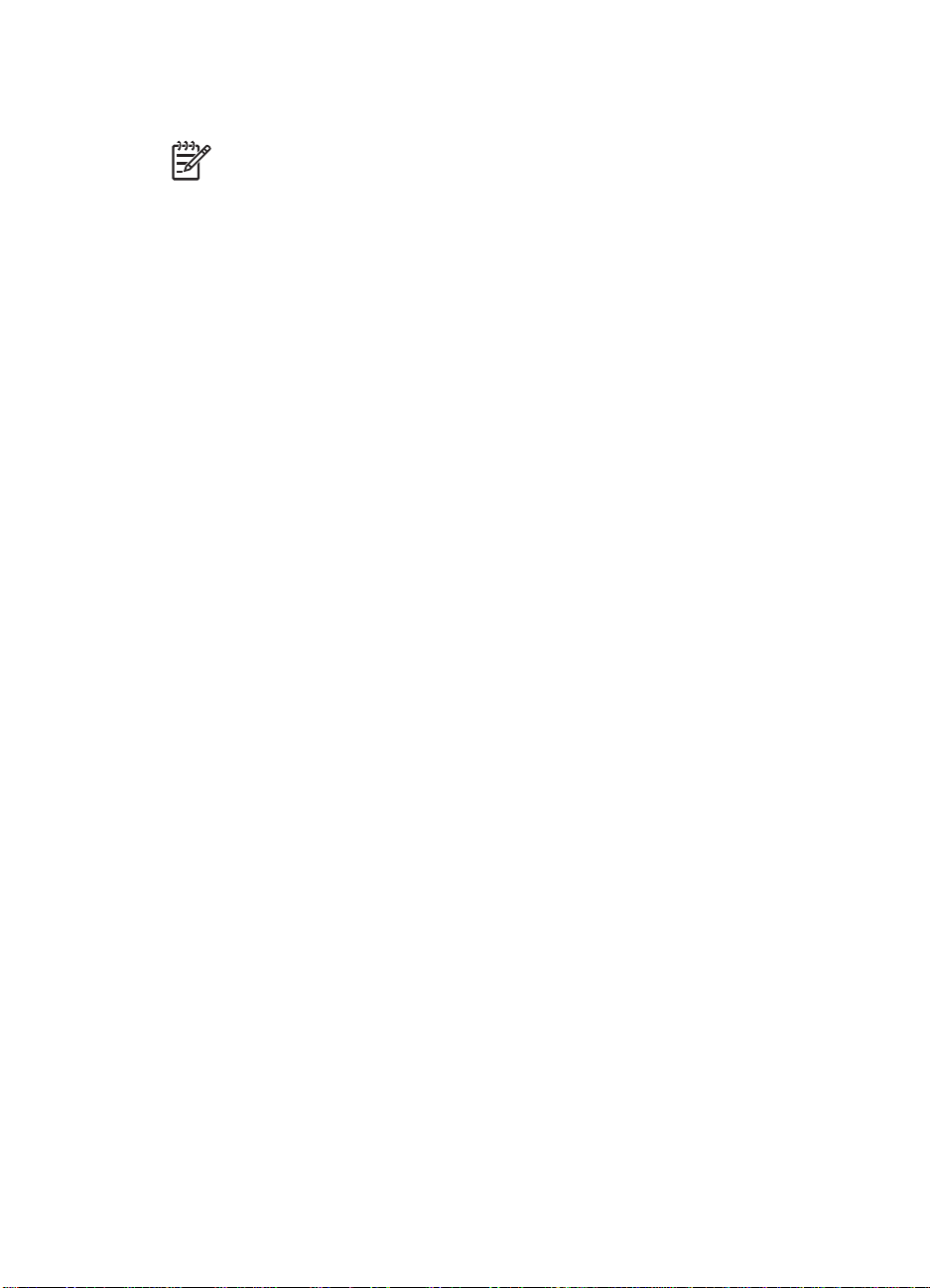
Kapitel 1
roter Augen, Drehen, Zuschneiden, Ändern der Größe sowie Anpassen der Bildqualität)
(siehe „Übertragen von Bildern ohne HP Photosmart-Software“ auf Seite 41).
Hinweis Sollten bei der Installation oder der Verwendung der HP Photosmart-
Software Probleme auftreten, lesen Sie die Informationen auf der Website der
HP Kundenunterstützung (HP Customer Care): www.hp.com/support.
Windows
Wenn Ihr Windows Computer die auf der Kameraverpackung genannten
Systemvoraussetzungen nicht erfüllt, wird HP Photosmart Essential installiert (siehe
„Informationen zur HP Photosmart-Software“ auf Seite 10).
1. Schließen Sie alle Programme, und deaktivieren Sie vorübergehend sämtliche
Virenschutzsoftware.
2. Legen Sie die HP Photosmart Software CD in das CD-Laufwerk ein, und befolgen
Sie die angezeigten Anweisungen. Wenn die Installationsanzeige nicht erscheint,
klicken Sie auf Start und Ausführen. Geben Sie dann D:\Setup.exe ein (wobei D
für den Buchstaben Ihres CD-Laufwerks steht). Klicken Sie danach auf OK.
3. Nach erfolgreicher Installation der Software müssen Sie die Virenschutzsoftware
wieder aktivieren.
Macintosh
1. Legen Sie die HP Photosmart Software CD in das CD-Laufwerk ein.
2. Doppelklicken Sie auf dem Desktop auf das CD-Symbol.
3. Doppelklicken Sie auf das Symbol des Installationsprogramms, und befolgen Sie
die angezeigten Anweisungen.
10
Informationen zur HP Photosmart-Software
Die mit der Kamera gelieferte CD enthält folgende Versionen der HP PhotosmartSoftware:
● HP Photosmart Premier-Software (für Windows XP und XP x64 Systeme mit
mindestens 128 MB RAM). Diese Version der Software umfasst einige zusätzliche
Funktionen für Folgendes:
– Verwenden der Funktion Gemeinsam nutzen, um Bilder an von Ihnen
angegebene Adressen zu senden, Online-Alben zu erstellen und Bilder
automatisch zu drucken, wenn Sie die Kamera an Ihren Computer anschließen
(siehe „Verwenden von HP Photosmart Express“ auf Seite 45).
– Automatisches Zusammensetzen von Panoramabildern beim Übertragen zum
Computer.
– Drucken von Panoramabildern.
● HP Photosmart Essential-Software (für Windows 98, 98SE, ME und 2000 sowie
Windows XP Systeme mit weniger als 128 MB RAM). Diese Version umfasst keine
der zusätzlichen Funktionen der HP Photosmart Premier-Software.
● HP Photosmart Mac Software (für Macintosh Systeme).
Über die Hilfe der HP Photosmart-Software können Sie sich mit den verschiedenen
Funktionen der Software sowie deren Verwendung vertraut machen.
Page 11
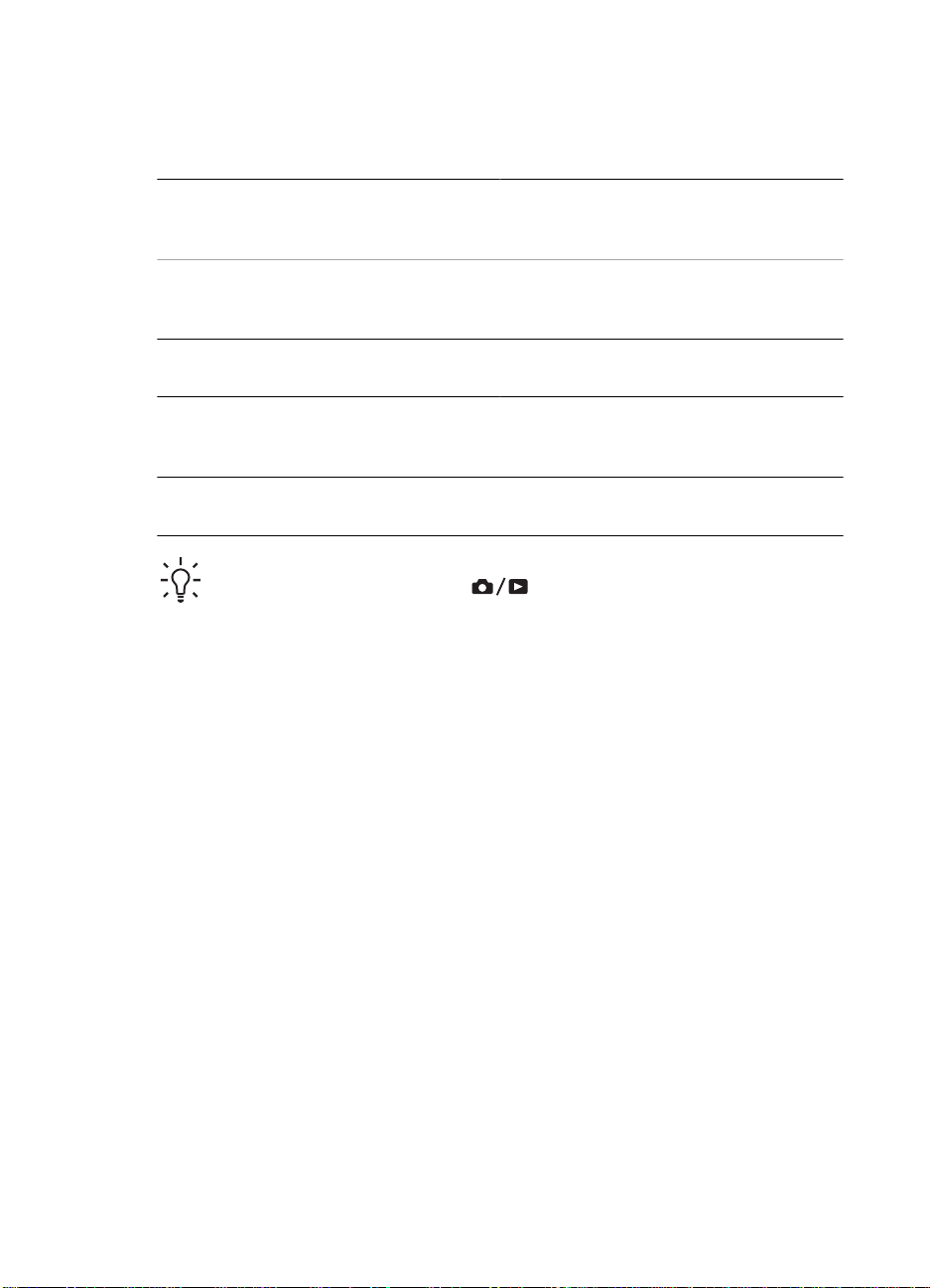
Verwenden der Kamera
Nach Abschluss der Einrichtung können Sie Einzelbilder und Videoclips aufnehmen und
diese betrachten.
Weitere Informationen zum Aufnehmen
von Einzelbildern und Videoclips
Weitere Informationen zum Betrachten
von Bildern und Videoclips auf der
Kamera
Weitere Informationen zum Optimieren
Ihrer Bilder
Weitere Informationen zum Übertragen
der Bilder von der Kamera auf einen
Computer
Weitere Informationen zum Drucken von
Bildern
Tipp Wenn Sie zwischen den Modi Vorschau und Wiedergabe wechseln
möchten, drücken Sie die Taste
Siehe „Aufnehmen von Einzelbildern“
auf Seite 12 und „Aufnehmen von
Videoclips“ auf Seite 13
Siehe „Betrachten von Bildern und
Videoclips“ auf Seite 31
Siehe „Verwenden des Menüs "Design-
Galerie"“ auf Seite 37
Siehe „Übertragen von Bildern mit der
HP Photosmart-Software“
auf Seite 41
Siehe „Drucken von Bildern von der
Kamera aus“ auf Seite 43
.
HP Photosmart R927 Digitalkamera 11
Page 12
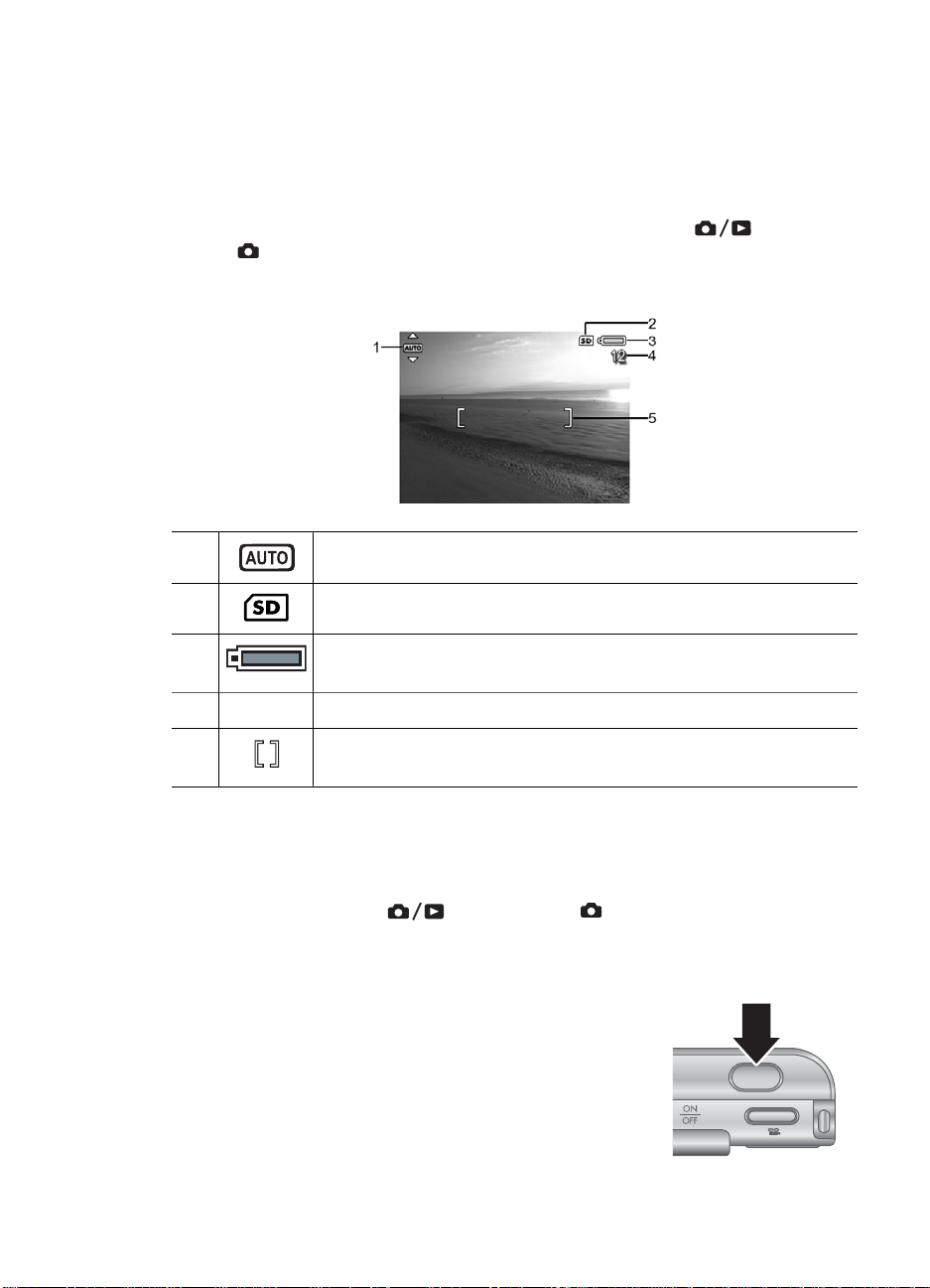
2
Aufnehmen von Bildern und Videoclips
Die Vorschau ermöglicht das Erfassen von Motiven für Bilder und Videoclips über die
Bildanzeige. Drücken Sie zum Aktivieren der Vorschau die Taste
Symbol
Abbildung ist die Anzeige Vorschau dargestellt:
1 Aufnahmemodus (Symbol).
2 Speicherkartensymbol.
3 Batteriestatusanzeige (siehe „Stromversorgungssymbole“
für kurze Zeit rechts oben in der Bildanzeige erscheint. In der folgenden
auf Seite 59).
, bis das
4 12 Anzahl verbleibender Bilder.
5 Fokusklammern (siehe „Autofokus und Belichtung“
auf Seite 13).
Aufnehmen von Einzelbildern
Bei eingeschalteter Kamera können Sie unabhängig von der Bildanzeige nahezu immer
ein Bild aufnehmen.
1.
Drücken Sie die Taste
Bildanzeige erscheint. Dadurch wird angezeigt, dass sich die Kamera im Modus
Vorschau befindet.
2. Erfassen Sie das Motiv für Ihr Bild.
3. Drücken Sie den Auslöser halb herunter, um Belichtung
und Fokus zu messen und zu sperren. Die
Fokusklammern in der Bildanzeige werden grün
angezeigt, sobald der Fokus gesperrt ist (siehe „Autofokus
und Belichtung“ auf Seite 13).
4. Drücken Sie den Auslöser ganz herunter, um das Bild
aufzunehmen.
5. Wenn Sie einen Audioclip mit einer Länge von bis zu 60
Sekunden hinzufügen möchten, halten Sie den
12
, bis das Symbol für kurze Zeit rechts oben in der
Page 13
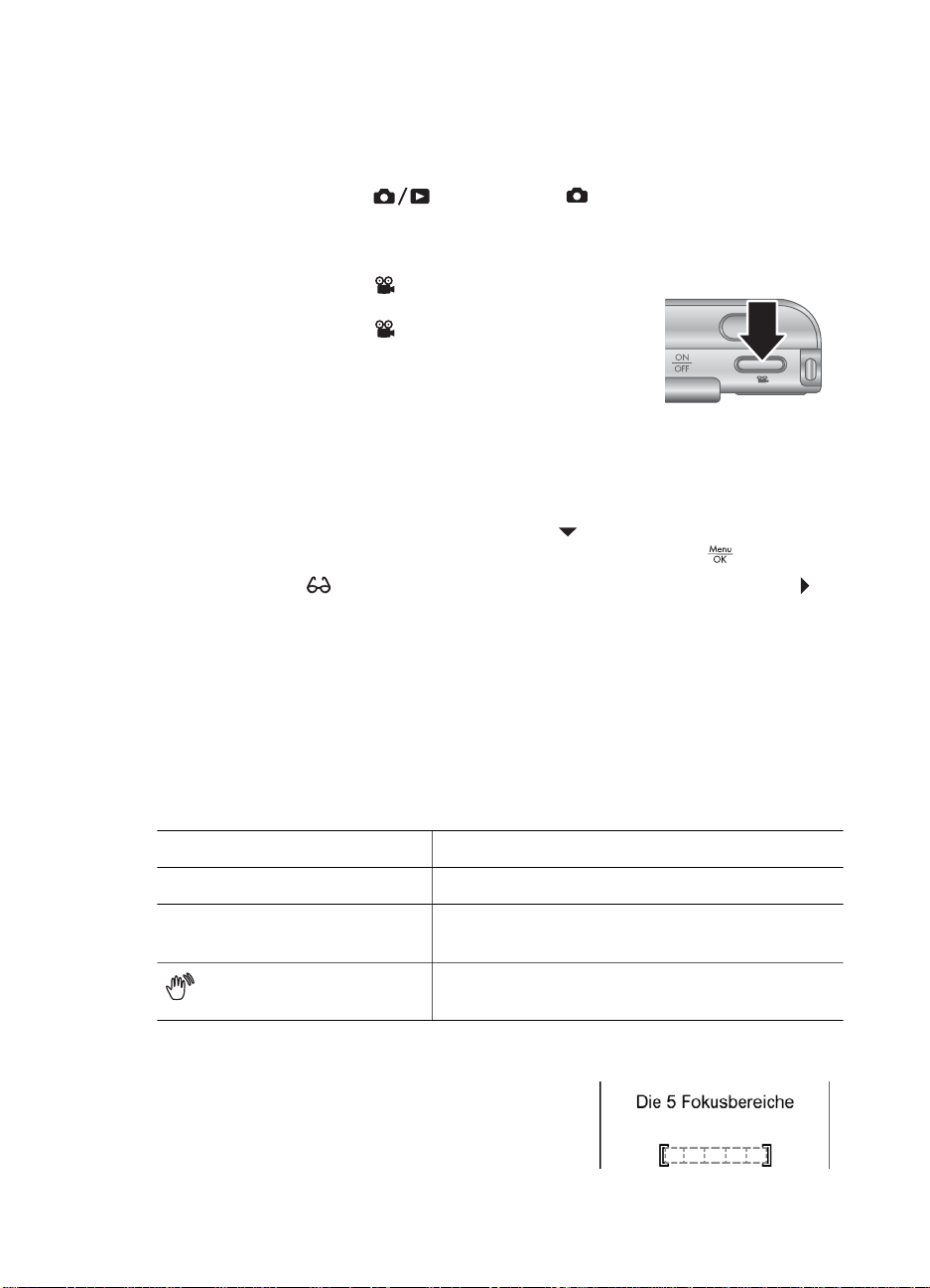
Auslöser weiterhin gedrückt. Lassen Sie ihn erst los, wenn die Aufnahme fertig
gestellt ist.
Aufnehmen von Videoclips
1.
Drücken Sie die Taste
Bildanzeige erscheint. Dadurch wird angezeigt, dass sich die Kamera im Modus
Vorschau befindet.
2. Erfassen Sie das Motiv.
3. Drücken Sie die Taste
wieder los.
4. Drücken Sie die Taste
diese wieder los, um die Videoaufnahme zu beenden.
Video, und lassen Sie diese
Video erneut, und lassen Sie
Direkte Wiedergabe
Nach Aufnehmen eines Einzelbilds oder eines Videoclips wird dieses/dieser von der
Kamera im Modus Direkte Wiedergabe angezeigt. Wenn Sie das Bild bzw. den
Videoclip löschen möchten, drücken Sie die Taste
Löschen die Option Dieses Bild aus. Drücken Sie danach die Taste
Wenn das Symbol
den zugehörigen Bild-Tipp (siehe Bild-Tipp unter „Verwenden des Menüs
"Wiedergabe"“ auf Seite 33) aufzurufen. Dieser enthält Tipps zum Optimieren von
Bildern, die unter ähnlichen Bedingungen aufgenommen werden. Sie können diese
Tipps aber auch nutzen, um dasselbe Motiv erneut aufzunehmen und das jeweilige Bild
zu optimieren.
links unten in der Anzeige erscheint, drücken Sie die Taste , um
, bis das Symbol für kurze Zeit rechts oben in der
, und wählen Sie im Untermenü
.
Autofokus und Belichtung
Wenn Sie den Auslöser halb herunterdrücken, misst und sperrt die Kamera automatisch
Fokus und Belichtung. Bei automatischer Fokussierung:
Markierung
Grüne Fokusklammern Fokussiert.
Rote Fokusklammern Nicht fokussiert (siehe „Optimieren des Fokus“
(Winkende Hand, Symbol)
Fokussieren auf das Motiv
Wenn der Fokusbereich auf den Standardwert Multi
eingestellt ist (siehe Autofokusbereich unter
„Verwenden des Menüs "Aufnahme"“ auf Seite 23),
verwendet die Kamera fünf Fokusbereiche zur
HP Photosmart R927 Digitalkamera 13
Beschreibung
auf Seite 14).
Lange Belichtung erforderlich (siehe „Optimieren
der Belichtung“ auf Seite 15).
Page 14
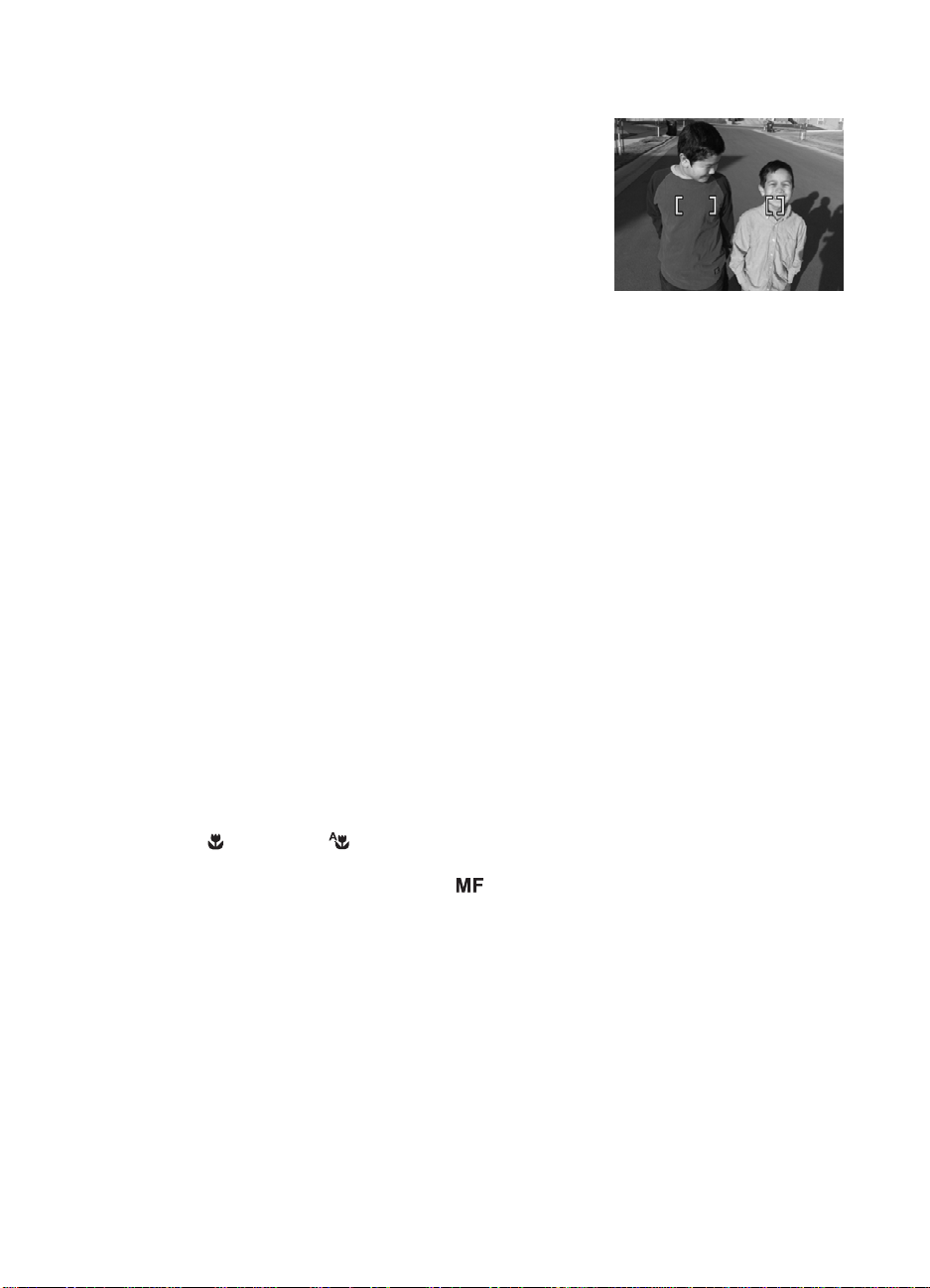
Kapitel 2
Bestimmung des Fokus.
Wenn Sie den Auslöser halb herunterdrücken,
fokussiert die Kamera auf die Stelle des Motivs, die am
nächsten liegt. Danach werden weitere Fokusbereiche
geprüft. Sind diese fokussiert, werden sie mit grünen
Fokusklammern markiert. Im Beispielbild ist der Fokus
in den Bereichen Eins, Zwei und Fünf dargestellt.
Wenn die Kamera stets auf einen Bereich außerhalb
des eigentlichen Motivs fokussiert, stellen Sie den Wert
für Autofokusbereich auf Spot ein (siehe
Autofokusbereich unter „Verwenden des Menüs "Aufnahme"“ auf Seite 23).
Verwenden Sie anschließend die Fokussperre (siehe „Verwenden der Fokussperre“
auf Seite 15).
Optimieren des Fokus
Wenn die Kamera keine automatische Fokussierung ausführen kann, werden die
Fokusklammern rot dargestellt. Dies zeigt an, dass das Bild möglicherweise nicht
fokussiert werden konnte, weil das Motiv sich nicht im Fokusbereich befindet oder weil
das Motiv zu wenig Kontrast aufweist.
Normaler Fokusbereich
Wenn die Kamera auf Normaler Fokus (siehe „Verwenden der Einstellungen für den
Fokusbereich“ auf Seite 16) eingestellt ist und die Kamera nicht fokussieren kann,
wird das Bild dennoch aufgenommen. Versuchen Sie, den Auslöser loszulassen, das
Motiv neu zu erfassen und den Auslöser erneut halb herunterzudrücken. Wenn die
Fokusklammern weiterhin rot sind:
● Wenn die Szene einen geringen Kontrast aufweist, verwenden Sie die
Fokussperre (siehe „Verwenden der Fokussperre“ auf Seite 15), und richten
Sie die Kamera auf einen Punkt des Motivs, der mehr Farben oder deutlichere
Konturen besitzt.
● Wenn das Motiv nicht weit genug entfernt ist (weniger als 500 mm oder 20"),
vergrößern Sie den Abstand zum Motiv, oder verwenden Sie den Fokusbereich
Makro oder Autom. Makro (siehe „Verwenden der Einstellungen für den
Fokusbereich“ auf Seite 16).
● Verwenden Sie die Einstellung
manuellen Fokus“ auf Seite 16).
Manueller Fokus (siehe „Verwenden des
14
Page 15
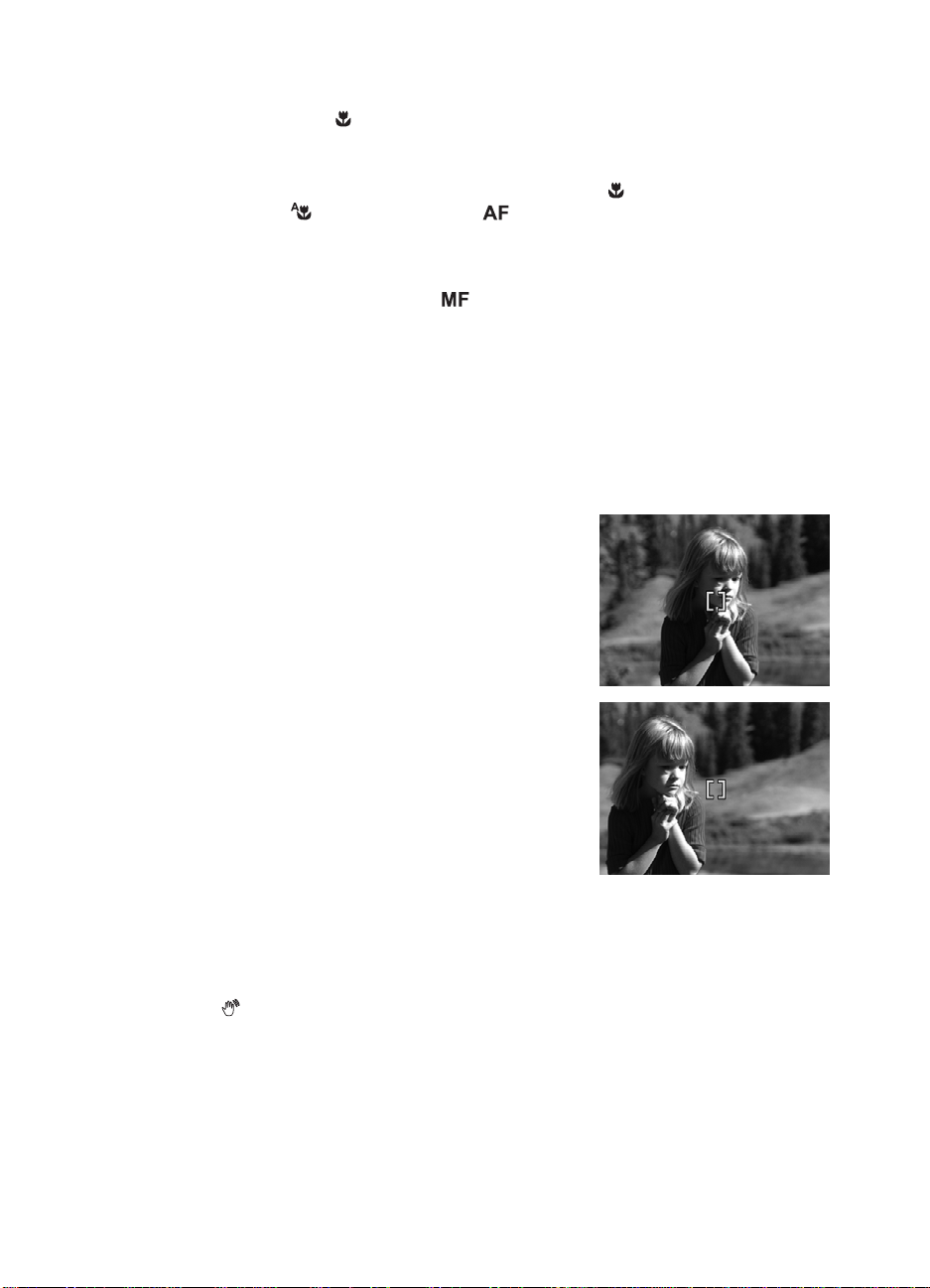
Makrofokusbereich
Wenn die Kamera auf
wird das Bild nicht aufgenommen. Probieren Sie eine der folgenden
Lösungsmöglichkeiten aus:
● Bewegen Sie sich mit der Kamera in den Bereich für
Kamera auf
Einstellungen für den Fokusbereich“ auf Seite 16) ein.
● Verwenden Sie bei Motiven mit geringem Kontrast die Fokussperre (siehe
„Verwenden der Fokussperre“ auf Seite 15).
● Verwenden Sie die Einstellung
manuellen Fokus“ auf Seite 16).
Autom. Makro oder Normaler Fokus (siehe „Verwenden der
Verwenden der Fokussperre
Die Fokussperre ermöglicht das Einstellen des Fokus mit Hilfe eines Objekts, das sich
nicht im Bildmittelpunkt befindet. Außerdem können Sie mit Hilfe der Fokussperre
bewegte Objekte schneller aufnehmen, indem Sie den Fokus bereits vorher auf den
Bereich einstellen, in dem sich das Objekt später bewegen wird. Darüber hinaus eignet
sie sich für Motive und Szenen mit geringem Umgebungslicht und geringem Kontrast.
1. Erfassen Sie mit Hilfe der Fokusklammern im
Sucher das Motiv für Ihr Bild. Bei Szenen oder
Motiven mit geringem Umgebungslicht oder
geringem Kontrast, erfassen Sie ein helleres
Objekt oder ein Objekt mit stärkerem Kontrast.
2. Drücken Sie den Auslöser halb herunter.
3. Halten Sie den Auslöser weiterhin in dieser
Position, und erfassen Sie das eigentliche Motiv
erneut.
4. Drücken Sie den Auslöser ganz herunter, um das
Bild aufzunehmen.
Makro eingestellt ist und die Kamera nicht fokussieren kann,
Makro, oder stellen Sie die
Manueller Fokus (siehe „Verwenden des
Optimieren der Belichtung
Wenn Sie den Auslöser halb herunterdrücken, misst die Kamera auch die
Lichtverhältnisse, um die korrekte Belichtung einzustellen. Wenn von der Kamera
festgestellt wird, dass die Szene eine sehr lange Belichtungszeit erfordert, wird das
Symbol
verschwommen sein, da die Kamera kaum während der gesamten erforderlichen
Belichtungszeit ruhig gehalten werden kann. Probieren Sie eine der folgenden
Lösungsmöglichkeiten aus:
● Stellen Sie den Blitz auf Autom. Blitz oder Blitz Ein ein (siehe „Einstellen des
● Stellen Sie die Kamera auf ein Stativ bzw. eine stabile Unterlage.
● Schalten Sie weitere Lichtquellen ein.
HP Photosmart R927 Digitalkamera 15
angezeigt. Die Kamera nimmt das Bild zwar auf, aber dieses kann
Blitzes“ auf Seite 18).
Page 16
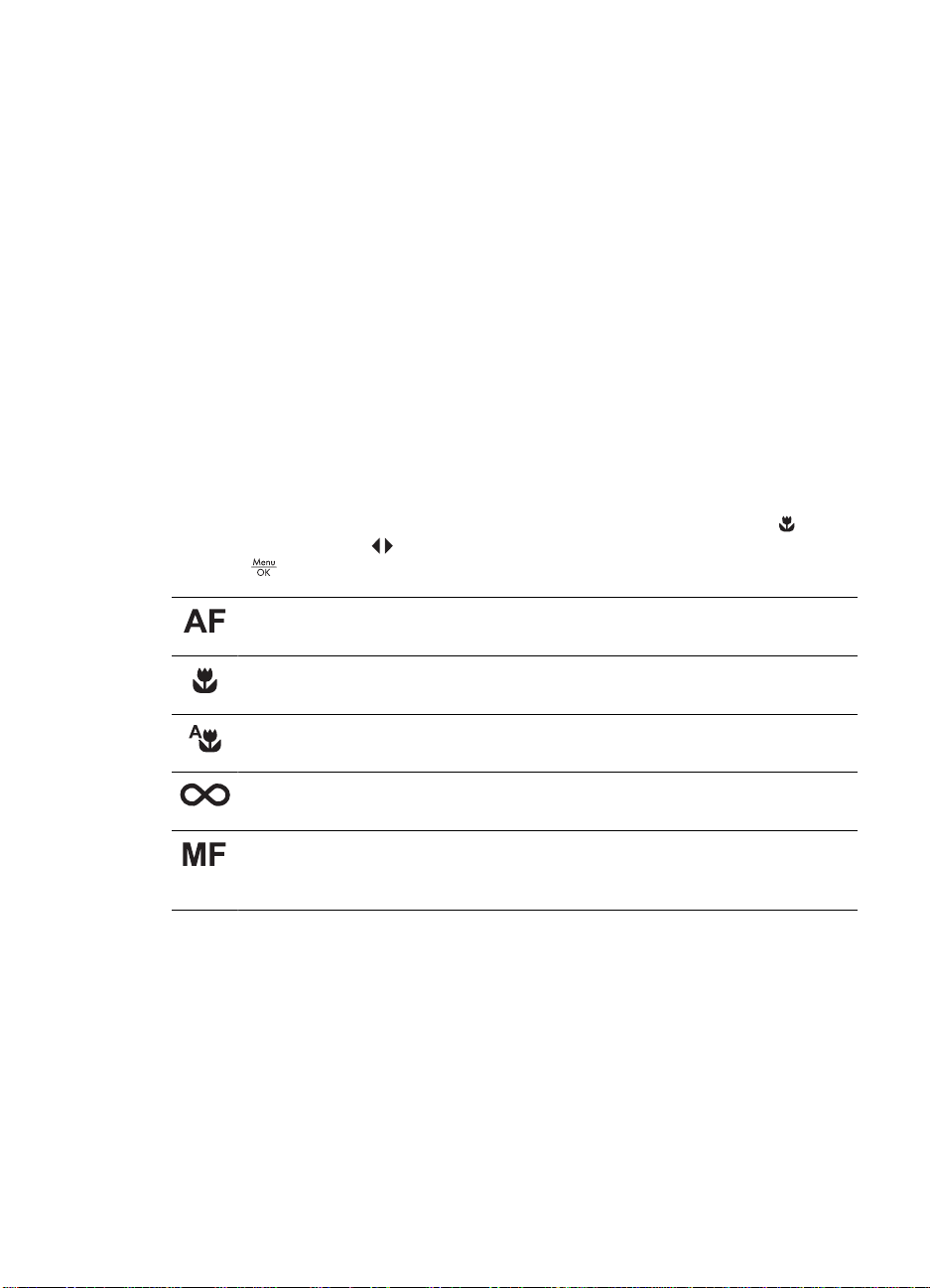
Kapitel 2
Weitere Empfehlungen
Wenn ein Bild nicht korrekt fokussiert oder belichtet zu sein scheint, wenn Sie es in der
Wiedergabe betrachten, verwenden Sie den Bild-Tipp (siehe Bild-Tipp unter
„Verwenden des Menüs "Wiedergabe"“ auf Seite 33), um das Problem in Zukunft bei
ähnlichen Bildern besser zu vermeiden. Wenn Sie ein Bild erneut aufnehmen können,
befolgen Sie die Vorschläge im Bild-Tipp, um das von Ihnen aufgenommene Bild zu
verbessern.
Da Fokus und Belichtung eine entscheidende Rolle für gute Bilder spielen, erweisen sich
möglicherweise auch folgende Themen als hilfreich:
● Themen zu verschwommenen, unter- oder überbelichteten oder stark gekörnten
Bildern unter „Fehlerbehebung“ auf Seite 51
● „Verwenden der Einstellungen für den Fokusbereich“ auf Seite 16
● Autofokusbereich und AE-Belichtungsmessung unter „Verwenden des Menüs
"Aufnahme"“ auf Seite 23
● „Belichtungskompensation“ auf Seite 28
● „Verwenden des manuellen Fokus“ auf Seite 16
Verwenden der Einstellungen für den Fokusbereich
Drücken Sie zum Auswählen einer Einstellung für den Fokusbereich die Taste . Heben
Sie dann mit den Tasten
die Taste
.
Normaler Fokus (Standardwert) – Dient zum Aufnehmen von Bildern von
Motiven, die mehr als 500 mm (20") entfernt sind.
den gewünschten Fokusbereich hervor, und drücken Sie
Makro – Dient für Nahaufnahmen von Motiven, die zwischen 100 mm bis 1 m
(4,7 bis 39,4") entfernt sind.
Autom. Makro – Dient zum Aufnehmen von Motiven, bei denen Sie sich nicht
sicher sind, ob diese im Fokusbereich Makro oder Normal befinden.
Unendlich – Dient zum Aufnehmen von Bildern von entfernt liegenden
Motiven und Landschaften.
Manueller Fokus – Ermöglicht Ihnen, den gesamten Fokusbereich
schrittweise zu durchlaufen (siehe „Verwenden des manuellen Fokus“
auf Seite 16).
Die Einstellung für den Fokusbereich bleibt bis zur nächsten Änderung bzw. bis zum
Ausschalten der Kamera erhalten.
Verwenden des manuellen Fokus
Bei geringem Umgebungslicht oder bei extremen Nahaufnahmen, die eine
Feinabstimmung erfordern, empfiehlt sich ggf. die Verwendung von Manueller Fokus.
16
Page 17
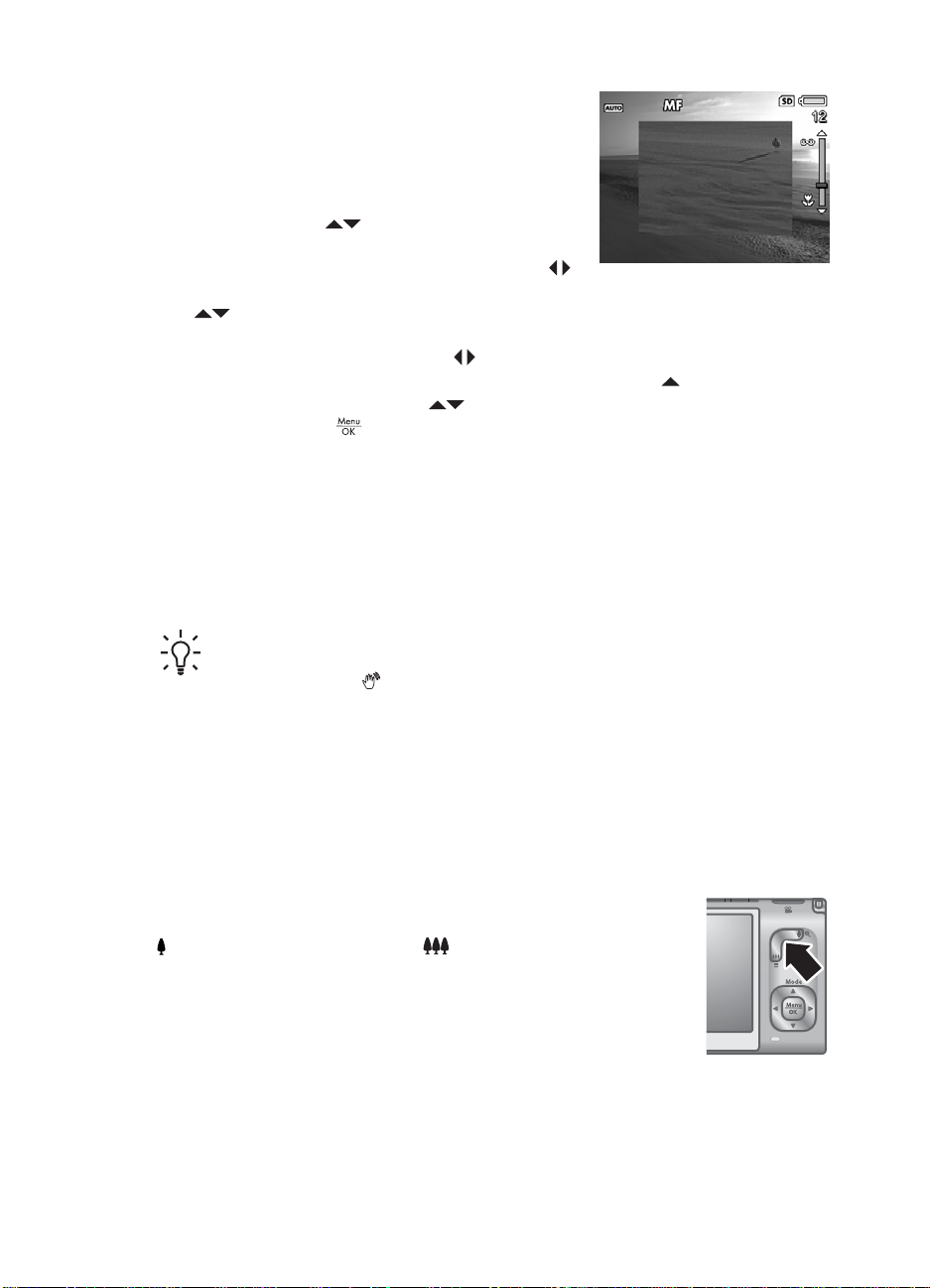
1. Bei Auswahl von Manueller Fokus erscheint eine
Fokusmessvorrichtung und eine vergrößerte
Ansicht, um Ihnen die Anpassung des Fokus zu
erleichtern.
2. Wenn die Messvorrichtung für Manueller Fokus
von Pfeilen umgeben ist, passen Sie den Fokus mit
Hilfe der Tasten
Messvorrichtung für Manueller Fokus nicht mit
Pfeilen umgeben ist, drücken Sie die Tasten
bis Pfeile angezeigt werden. Passen Sie danach den Fokus mit den Tasten
an.
3. Wenn Sie bei Verwendung von Manueller Fokus den Aufnahmemodus wechseln
möchten, drücken Sie die Tasten
links von Pfeilen umgeben ist. Drücken Sie dann die Taste
anschließend mit den Tasten
danach die Taste
an. Wenn die
.
Verwenden der Zoomfunktion
Ihre Kamera ist sowohl mit einem optischen als auch mit einem digitalen Zoom
ausgestattet. Beim optischen Zoom wird das Objektiv herausgefahren, so dass das Motiv
für das Bild näher zu liegen scheint. Nach vollständigem Ausfahren des Objektivs über
den optischen Zoom verwendet die Kamera den digitalen Zoom. Der digitale Zoom
verwendet keine beweglichen Objektivkomponenten.
Tipp Je stärker Sie auf das Motiv für Ihr Bild einzoomen, desto stärker wirken
sich kleinste Bewegungen der Kamera (auch als Kamerazittern bezeichnet) aus.
Wenn das Symbol
ist das Bild möglicherweise verschwommen. Achten Sie darauf, die Kamera ruhig
zu halten, oder sorgen Sie für weitere Lichtquellen. Halten Sie die Kamera näher
an Ihren Körper, nehmen Sie ein fest stehendes Objekt zur Hilfe, oder stellen Sie
die Kamera auf ein Stativ bzw. eine stabile Unterlage.
erscheint, sobald Sie den Auslöser halb herunterdrücken,
,
, bis das Symbol für den Aufnahmemodus oben
, und heben Sie
einen Aufnahmemodus hervor. Drücken Sie
Optischer Zoom
Beim optischen Zoom wird das Objektiv zwischen den Positionen für Weitwinkel (1x) und
Teleobjektiv (3x) bewegt.
Verwenden Sie im Modus Vorschau die Tasten am Zoom-Hebel,
um den Zoom zu steuern. Drücken Sie zum Einzoomen die Taste
und zum Auszoomen die Taste .
HP Photosmart R927 Digitalkamera 17
Page 18
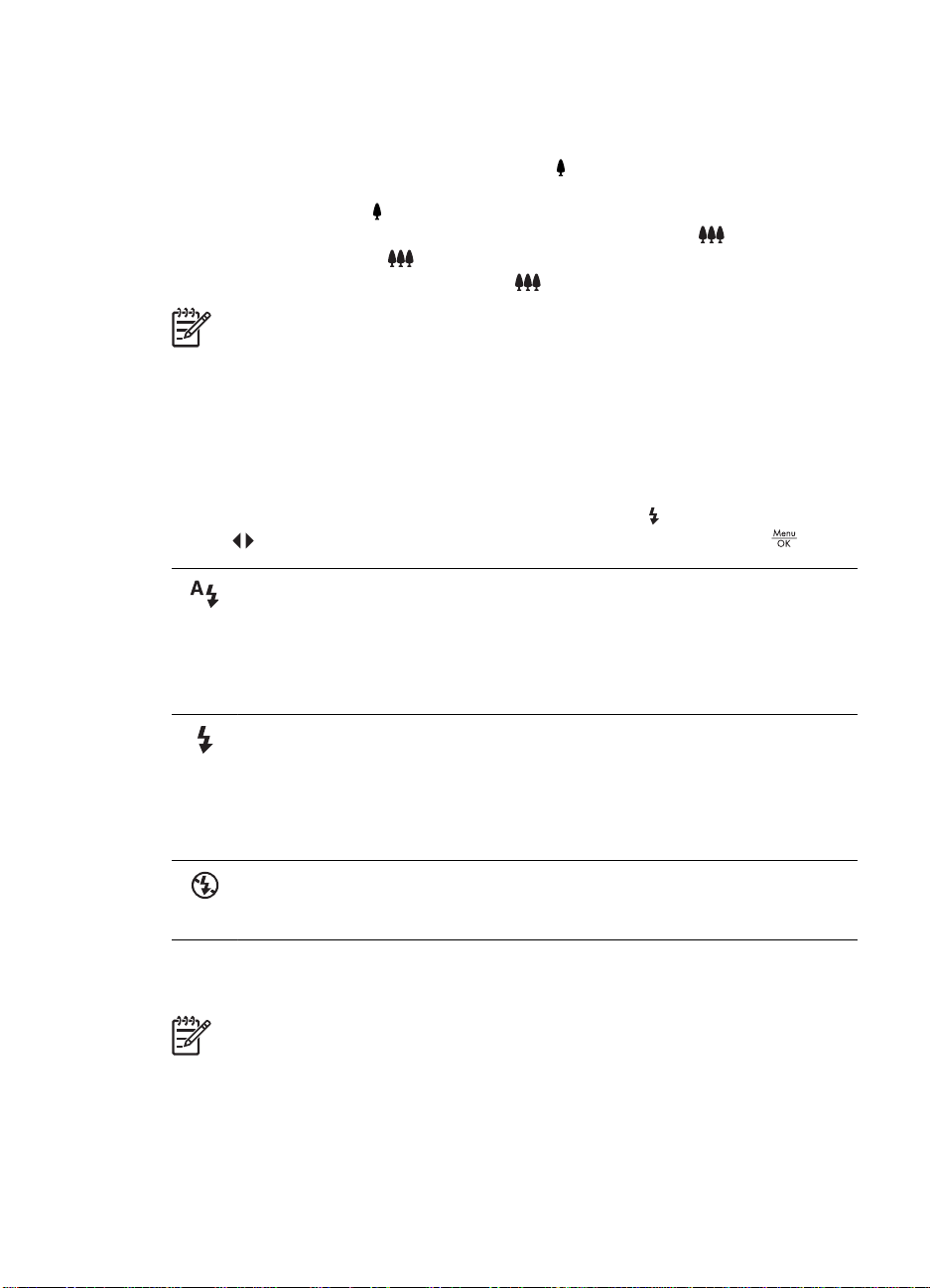
Kapitel 2
Digital-Zoom
Beim digitalen Zoom wird das Motiv in der Bildanzeige von einem gelben Rahmen
umgeben.
1. Drücken Sie im Modus Vorschau die Taste
Zoom maximal auszuschöpfen. Lassen Sie den Zoom-Hebel danach los.
2. Halten Sie die Taste
ausfüllt. Wenn Sie zu stark einzoomen, drücken Sie die Taste
3.
Drücken Sie die Taste
zurückzukehren. Lassen Sie die Taste
Hinweis 1 Der Digital-Zoom ist beim Modus Panorama und beim Aufnehmen
von Videoclips nicht verfügbar.
Hinweis 2 Der Digital-Zoom reduziert die Auflösung von Bildern. Folglich neigt
das Bild zu einer stärkeren Körnung als bei Aufnahmen mit optischem Zoom.
Wenn Sie eine höhere Bildqualität benötigen, dürfen Sie den Digital-Zoom nur
sehr begrenzt einsetzen.
Einstellen des Blitzes
Drücken Sie zum Auswählen einer Blitzeinstellung die Taste . Heben Sie dann mit den
Tasten
den gewünschten Blitzmodus hervor, und drücken Sie die Taste .
Autom. Blitz (Standardeinstellung) – Die Kamera verwendet den Blitz bei
Bedarf. Wenn von der Kamera ggf. vorhandene rote Augen entfernt werden
sollen, aktivieren Sie den Modus Rote Augen entfernen (siehe Rote Augen
entf. unter „Verwenden des Menüs "Aufnahme"“ auf Seite 23). Weitere
Informationen zu roten Augen finden Sie unter „Rote Augen“
auf Seite 18.
am Zoom-Hebel, um den optischen
gedrückt, bis das aufzunehmende Bild den gelben Rahmen
.
, bis der digitale Zoom stoppt, um zum optischen Zoom
los, und drücken Sie diese erneut.
Die Einstellung für den Blitz bleibt bis zur nächsten Änderung bzw. bis zum Ausschalten
der Kamera erhalten.
Rote Augen
Das Phänomen der roten Augen wird durch Blitzlicht verursacht, das von den Augen
eines Motivs reflektiert wird. Auf diese Weise erscheinen Augen von Menschen auf
18
Blitz ein – Die Kamera verwendet immer den Blitz. Befindet sich hinter dem
gewünschten Objekt eine Lichtquelle, erhöhen Sie mit dieser Einstellung die
Beleuchtung vor dem Objekt. Wenn von der Kamera ggf. vorhandene rote
Augen entfernt werden sollen, aktivieren Sie den Modus Rote Augen
entfernen (siehe Rote Augen entf. unter „Verwenden des Menüs
"Aufnahme"“ auf Seite 23).
Blitz aus – Die Kamera verwendet den Blitz überhaupt nicht. Verwenden Sie
diese Einstellung, um schlecht beleuchtete Motive außerhalb der
Blitzreichweite oder mit vorhandenem Licht beleuchtete Motive aufzunehmen.
Hinweis Der Blitz ist bei den Aufnahmemodi Dokument, Landschaft,
Nachtszene, Panorama, Sonnenuntergang und Theater sowie bei der
Einstellung Burst und beim Aufnehmen von Videoclips nicht verfügbar. Beim
Aufnahmemodus Nachtportrait ist der Blitz auf Ein eingestellt.
Page 19
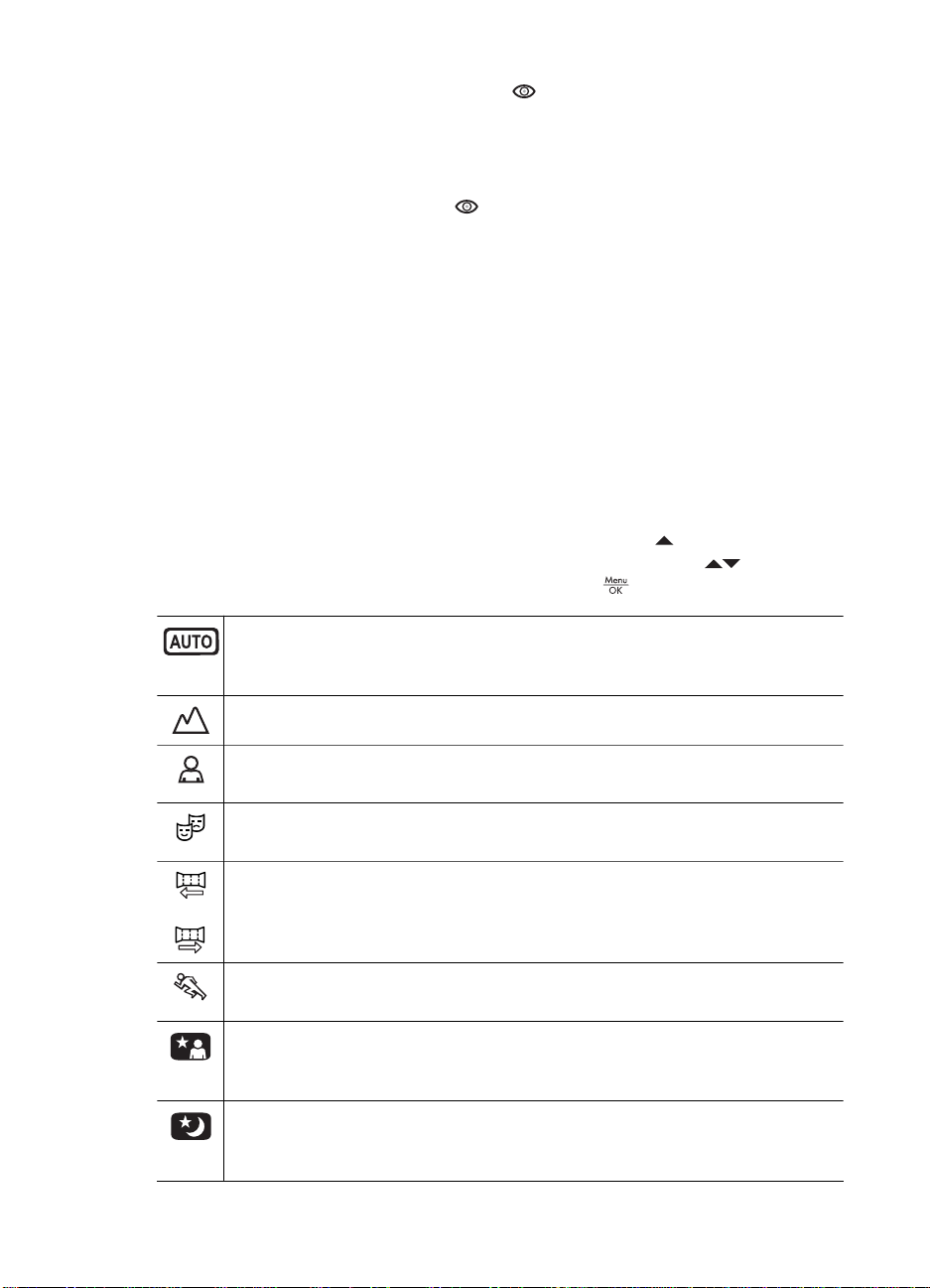
Bildern manchmal rot. Wenn Sie den Modus Rote Augen entfernen (siehe Rote
Augen entf. unter „Verwenden des Menüs "Aufnahme"“ auf Seite 23) aktivieren, wird
das Bild nach dessen Aufnahme von der Kamera überprüft. Wenn rote Augen von der
Kamera gefunden werden, entfernt die Kamera diese aus dem Bild.
Diese Überprüfung und Verarbeitung erfordert zusätzliche Zeit. Wenn Ihnen dies zu
lange dauert, können Sie den Modus
roten Augen nach Aufnahme des Bilds entfernen lassen. Dazu verwenden Sie entweder
die Option Rote Augen entf. (siehe Rote Augen entf. unter „Verwenden des Menüs
"Design-Galerie"“ auf Seite 37) oder die HP Photosmart-Software, die mit Ihrer
Kamera geliefert wurde.
Verwenden der Aufnahmemodi
Mit Hilfe der Aufnahmemodi können Sie die Auslösereinstellungen für das gerade
aufgenommene Motiv optimieren. Bei den meisten Aufnahmemodi werden diese
Einstellungen für bestimmte Typen von Szenen voreingestellt. Auf diese Weise können
Sie Bilder schnell aufnehmen, wenn Ihnen keine Zeit bleibt, die Einstellungen selber
vorzunehmen. Bei anderen Aufnahmemodi (wie Blendenvorwahl, Auslöservorwahl
und Manuell) können Sie Einstellungen angeben, mit denen sich Aufnahmen bei
schwierigen Verhältnissen komplett steuern oder spezielle Effekte erzielen lassen.
Drücken Sie zum Auswählen eines Aufnahmemodus die Taste
Modus Vorschau befinden. Heben Sie anschließend mit den Tasten
Aufnahmemodus hervor. Drücken Sie danach die Taste
Autom. (Standardwert) – Dient zum Aufnehmen von hochwertigen
Schnappschüssen, wenn Ihnen keine Zeit bleibt, selber einen bestimmten
Aufnahmemodus auszuwählen.
Rote Augen entfernen deaktivieren, und die
, während Sie sich im
einen
.
Landschaft – Für Szenen mit einer tiefen Perspektive, z. B. Bergmotive.
Portrait – Für Bilder, bei denen eine oder mehrere Personen das Hauptmotiv
darstellen.
Theater – Dient zum Aufnehmen von Bildern bei Schulaufführungen,
Konzerten oder Sportveranstaltungen in Hallen ohne Blitz.
Panorama – Für Bilder von eindrucksvollen Landschaften oder
oder
HP Photosmart R927 Digitalkamera 19
Personengruppen, bei denen sich das Motiv nicht mit einem einzigen Bild
aufnehmen lässt (siehe „Verwenden des Panoramamodus“ auf Seite 20).
Action – Dient zum Aufnehmen von Bildern von Sportveranstaltungen,
fahrenden Autos oder anderen Motiven mit bewegten Objekten.
Nachtportrait – Für Nachtaufnahmen von Menschen. Bei diesem Modus wird
entweder der Blitz oder eine lange Belichtungszeit verwendet. Dazu müssen
Sie die Kamera auf ein Stativ oder eine stabile Unterlage stellen.
Nachtszene – Für Bilder von Szenen bei Nacht. Bei diesem Modus wird kein
Blitz, sondern nur eine lange Belichtungszeit verwendet. Dazu müssen Sie die
Kamera auf ein Stativ oder eine stabile Unterlage stellen.
Page 20
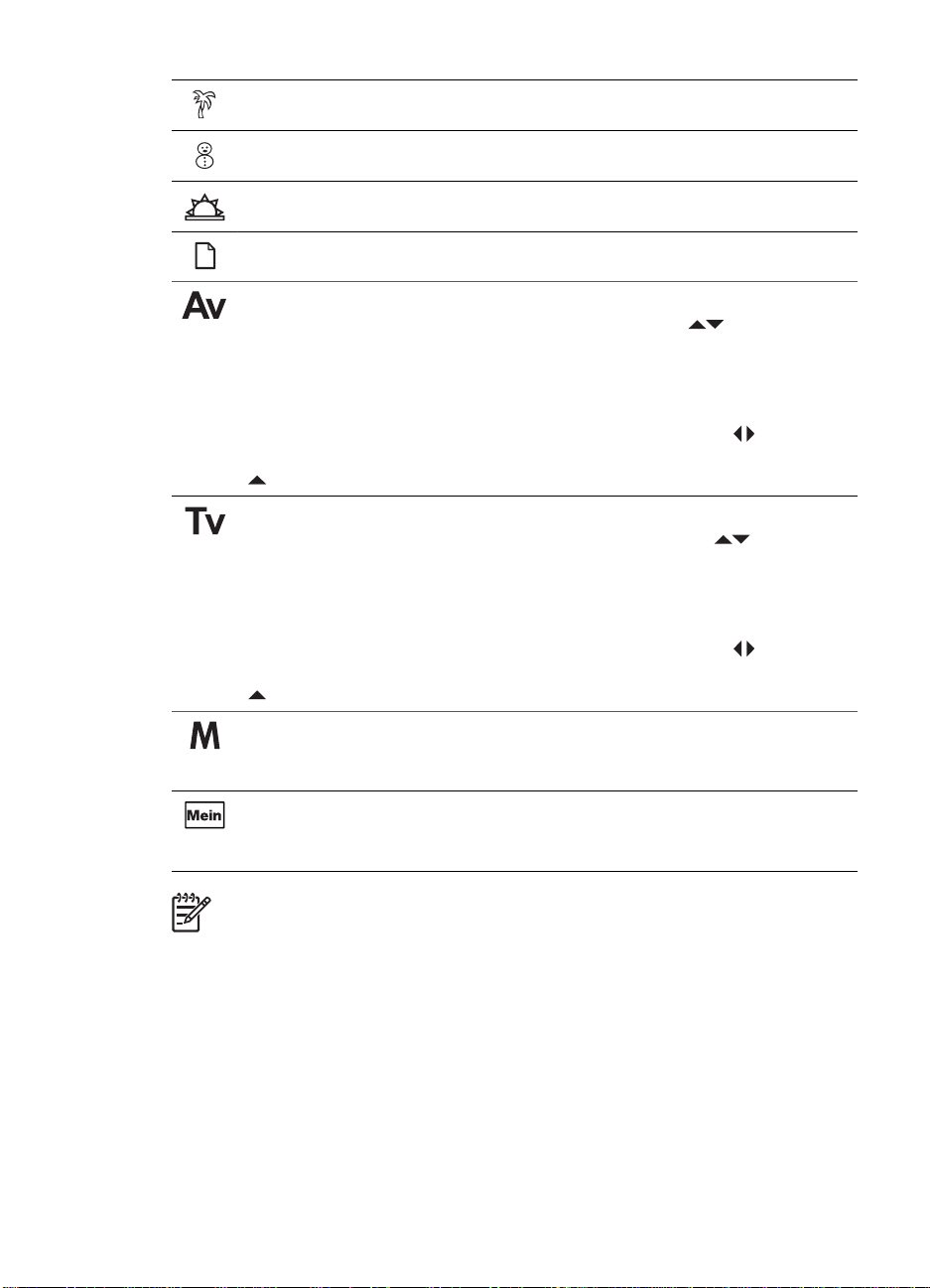
Kapitel 2
(Fortsetzung)
Strand – Für Bilder von Szenen am Strand.
Schnee – Für Bilder von Szenen im Schnee.
Sonnenuntergang – Für Bilder im Freien bei Sonnenuntergang.
Dokument – Für Bilder von flach liegenden Text- oder Grafikteilen.
Blendenvorwahl – Dient zum Angeben der Blendeneinstellung. In diesem
Modus können Sie die Blendenstufe mit Hilfe der Tasten
Kamera bestimmt dabei die optimale Belichtungszeit. Wenn das Bild um mehr
als 0,5 Schritte über- oder unterbelichtet ist, werden die Blendenstufe und die
Belichtungszeit rot dargestellt. Passen Sie die Blendenstufe an, bis diese
Komponenten weiß dargestellt werden. Wenn Sie zu einem anderen
Aufnahmemodus wechseln möchten, drücken Sie die Tasten
Aufnahmemodus von Pfeilen umgeben wird. Drücken Sie danach die Taste
Auslöservorwahl – Dient zum Angeben der Auslösereinstellung. In diesem
Modus können Sie die Belichtungszeit mit Hilfe der Tasten
Die Kamera bestimmt dabei die optimale Blendenstufe. Wenn das Bild um
mehr als 0,5 Schritte über- oder unterbelichtet ist, werden die Blendenstufe
und die Belichtungszeit rot dargestellt. Passen Sie die Belichtungszeit an, bis
diese Komponenten weiß dargestellt werden. Wenn Sie zu einem anderen
Aufnahmemodus wechseln möchten, drücken Sie die Tasten
Aufnahmemodus von Pfeilen umgeben wird. Drücken Sie danach die Taste
auswählen. Die
, bis der
.
auswählen.
, bis der
.
Manueller Modus – Dient zum Angeben der Blendenstufe und der
Belichtungszeit (siehe „Verwenden des manuellen Aufnahmemodus“
auf Seite 21).
Mein Modus – Für einen anpassbaren Aufnahmemodus, bei dem Sie eine
Gruppe bevorzugter Kameraeinstellungen auswählen, speichern und wieder
verwenden können (siehe „Verwenden von "Mein Modus"“ auf Seite 22).
Hinweis Die Aufnahmemodi sind nicht anwendbar, wenn Sie Videoclips
aufnehmen.
Der Aufnahmemodus bleibt bis zur nächsten Änderung bzw. bis zum Ausschalten der
Kamera erhalten.
Verwenden des Panoramamodus
Der Modus Panorama ermöglicht Ihnen, zwei bis fünf Bilder in einer Folge aufzunehmen,
die sich zu einem Bild zusammensetzen lassen. Auf diese Weise können Sie ein Motiv
aufnehmen, das mehr als ein Einzelbild erfordert. Verwenden Sie zum Zusammensetzen
der Panoramasequenz die Funktion Panorama zusammensetzen der Kamera (siehe
„Zusammensetzen von Panoramabildern“ auf Seite 35). Je nach installierter Version
der HP Photosmart-Software (siehe „Informationen zur HP Photosmart-Software“
20
Page 21
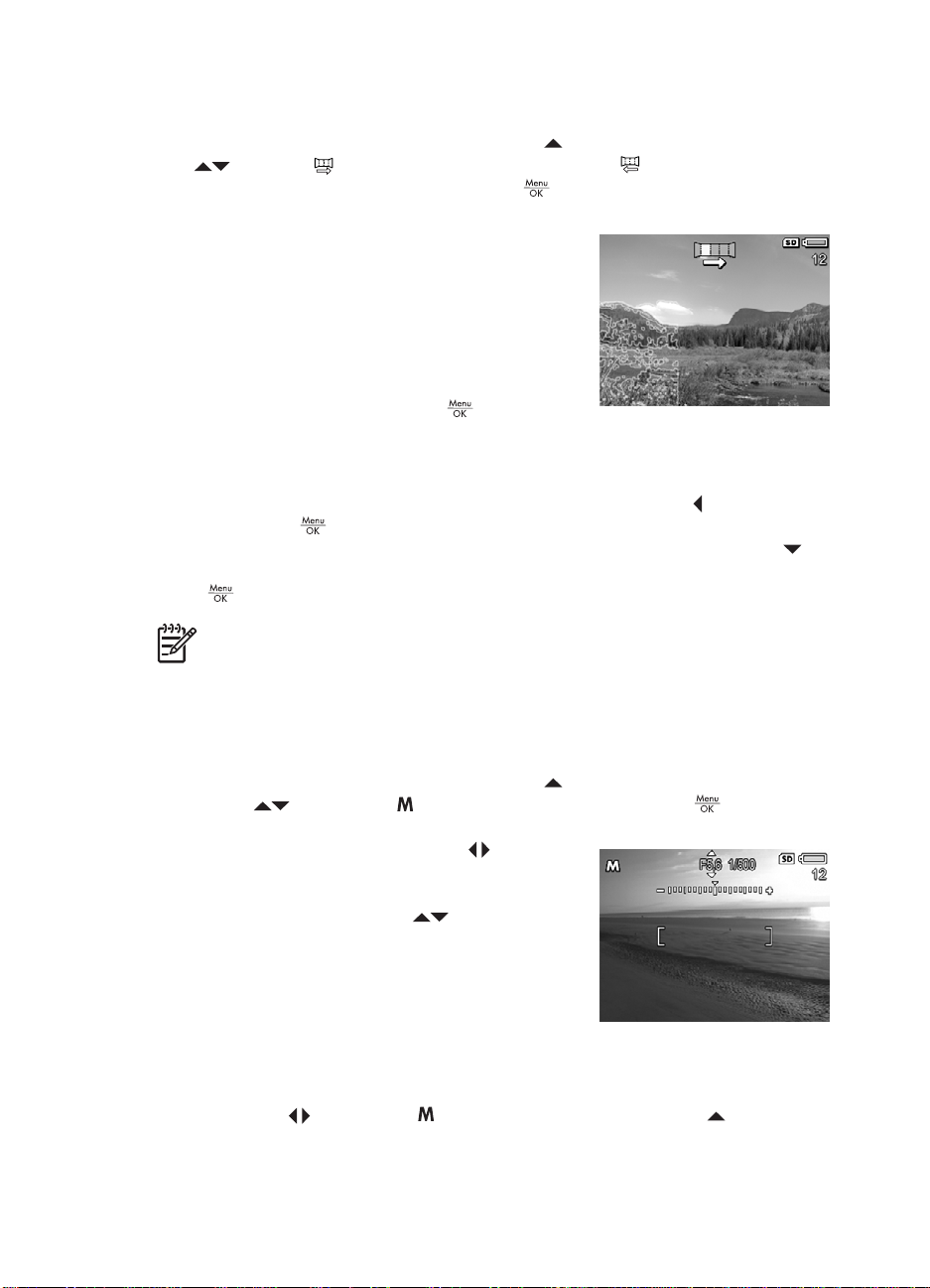
auf Seite 10) können Sie Panoramabilder auch automatisch zusammensetzen lassen,
während Sie die Bilder zu Ihrem Computer übertragen.
1.
Drücken Sie im Modus Vorschau die Taste
entweder Panorama (links nach rechts) oder Panorama (rechts nach
links) aus. Drücken Sie danach die Taste
2. Drücken Sie den Auslöser, um das erste Bild der Panoramasequenz aufzunehmen.
3. Erfassen Sie mit der Kamera den Bereich für das
zweite Bild. Verwenden Sie den transparenten
Overlay-Bereich, der ein Drittel der Vorschau
überlagert, um das zweite Bild am ersten Bild
auszurichten.
4. Drücken Sie den Auslöser, um das zweite Bild
aufzunehmen.
5. Nehmen Sie weitere Bilder für das Panoramabild
auf, oder drücken Sie die Taste
Panoramasequenz zu beenden.
Im Modus Direkte Wiedergabe (siehe „Direkte Wiedergabe“ auf Seite 13) wird jedes
Bild der Panoramasequenz angezeigt. Sobald das letzte Bild angezeigt wird, können Sie
die Sequenz zusammensetzen lassen. Drücken Sie dazu die Taste
danach die Taste
können die Panoramasequenz aber auch löschen. Drücken Sie dazu die Taste
wählen Sie die Option Gesamte Panoramasequenz aus. Drücken Sie danach die
Taste
.
Hinweis Weitere Informationen zum Hinzufügen von Audioaufnahmen zu
Bildern, die im Modus Panorama aufgenommen wurden, finden Sie unter
„Aufnehmen von Audioclips“ auf Seite 35.
, wenn das zusammengesetzte Panoramabild erscheint. Sie
, um die
, und wählen Sie mit den Tasten
.
. Drücken Sie
, und
Verwenden des manuellen Aufnahmemodus
Im Modus Manuell können Sie die Blendenstufe und die Belichtungszeit angeben.
1.
Drücken Sie im Modus Vorschau die Taste
Tasten
2. Erfassen Sie das Motiv für Ihr Bild.
3. Wechseln Sie mit Hilfe der Tasten
den Einstellungen für die Blendenstufe und die
Belichtungszeit.
4.
Passen Sie mit den Tasten
jeweils hervorgehobene Option an. Der Pfeil auf
dem Belichtungsmesser zeigt den Grad der Überbzw. Unterbelichtung an. Wenn das Bild um mehr
als 3 Schritte über- oder unterbelichtet ist, werden
die Blendenstufe und die Belichtungszeit rot
dargestellt. Passen Sie die Blendenstufe oder die Belichtungszeit an, bis die
Blendenstufe und die Belichtungszeit weiß dargestellt werden.
5. Wenn Sie zu einem anderen Aufnahmemodus wechseln möchten, wählen Sie mit
den Tasten
Die Einstellungen für den Aufnahmemodus Manuell bleiben bis zur nächsten Änderung
erhalten (auch dann, wenn Sie die Kamera ausschalten).
HP Photosmart R927 Digitalkamera 21
das Symbol hervor, und drücken Sie die Taste .
zwischen
den Wert für die
das Symbol aus. Drücken Sie dann die Taste .
. Heben Sie anschließend mit den
Page 22

Kapitel 2
Verwenden von "Mein Modus"
Der Modus Mein Modus ist ein anpassbarer Aufnahmemodus, bei dem Sie eine Gruppe
bevorzugter Kameraeinstellungen auswählen, speichern und wieder verwenden können.
Dabei können Sie den Aufnahmemodus (siehe „Verwenden der Aufnahmemodi“
auf Seite 19), die Optionen im Menü "Aufnahme" (siehe „Verwenden des Menüs
"Aufnahme"“ auf Seite 23) und die Einstellungen angeben, die unter Mein Modus
gespeichert werden sollen.
Die Einstellungen unter Mein Modus sind unabhängig von allen anderen Einstellungen
für Aufnahmemodi und bleiben gespeichert, wenn Sie die Kamera ausschalten.
Auswählen und Speichern der bevorzugten Einstellungen im Modus "Mein Modus"
1.
Drücken Sie im Modus Vorschau die Taste
Heben Sie anschließend mit den Tasten
Option
zweimal die Taste
– Aufn. anzuzeigen.
2.
Heben Sie mit den Tasten
Mein Aufn.-Modus hervor. Drücken Sie dann die
Taste
Drücken Sie danach die Taste
zurückzukehren.
3.
Heben Sie mit den Tasten
die Taste
Sie anschließend die Taste
Menü Mein Aufn.-Modus zurückzukehren.
4. Wiederholen Sie Schritt 3, um weitere Menüoptionen anzugeben, die für Mein
Modus eingestellt werden sollen.
5.
Drücken Sie die Taste
Mein Modus hervor, und drücken Sie
, und wählen Sie mit den Tasten
einen Aufnahmemodus für Mein Modus aus.
, und heben Sie mit den Tasten eine Einstellung hervor. Drücken
.
die
, um das Menü Mein Modus
das Symbol
, um zum Menü Mein Aufn.-Modus
eine andere Menüoption hervor. Drücken Sie dann
, um die jeweilige Einstellung auszuwählen und zum
, um das Menü Mein Aufn.-Modus zu verlassen.
22
Verwenden des Untermenüs "Mein Modus – gesp. Einst."
Über das Menü Mein Modus – gesp. Einstellungen können Sie die Einstellungen
angeben, die unter Mein Modus gespeichert werden sollen. Sie können auch angeben,
dass die Kamera beim Einschalten immer im Modus Mein Modus gestartet werden soll
und nicht mit der Einstellung Autom. Modus.
1.
Drücken Sie im Modus Vorschau die Taste
, und heben Sie mit den Tasten
das Symbol hervor. Drücken Sie danach zweimal die Taste .
2.
Blättern Sie mit den Tasten
Einstellungen. Drücken Sie dann die Taste
zur Menüoption Mein Modus – gesp.
. Das Untermenü Mein Modus -
gesp. Einst. erscheint. Die mit Häkchen markierten Optionen werden jedes Mal
unter Mein Modus gespeichert, wenn Sie die Kamera ausschalten.
3. Gehen Sie wie folgt vor, um festzulegen, dass eine Einstellung beim Ausschalten
einer Kamera auf ihren Standardwert zurückgesetzt werden soll bzw. dass die
Kamera beim Einschalten stets mit den Einstellungen unter Mein Modus gestartet
werden soll:
Page 23

a.
Blättern Sie mit den Tasten
b. Verwenden Sie die Tasten
Einstellung zu entfernen oder für die Einstellung Mit m. Modus starten den
Wert Ja festzulegen.
4. Wiederholen Sie Schritt 3 für jede zu ändernde Einstellung.
5.
Drücken Sie die Taste
6. Wenn Sie das Menü Mein Aufn.-Modus verlassen möchten, drücken Sie die
Taste
.
, um zum Menü Mein Aufn.-Modus zurückzukehren.
zur jeweiligen Einstellung.
, um entweder ein Häkchen neben einer
Verwenden des Menüs "Aufnahme"
Das Menü Aufnahme ermöglicht das Ändern der Kameraeinstellungen, die die Qualität
aufgenommener Bilder und Videoclips beeinflussen.
1.
Drücken Sie im Modus Vorschau die Taste
anzuzeigen.
2.
Heben Sie mit den Tasten
Taste
3.
Heben Sie mit den Tasten
Taste
4.
Drücken Sie die Taste
Wenn Sie weitere auf der Kamera angezeigte Informationen zu einer Option wünschen,
heben Sie mit den Tasten
Option hervor. Drücken Sie dann die Taste
, um das Untermenü für die jeweilige Menüoption anzuzeigen.
.
Aufnahmemodi – Dient zum Auswählen eines Aufnahmemodus. Weitere
Informationen zu Aufnahmemodi und alternativen Methoden zu deren
Auswahl finden Sie unter „Verwenden der Aufnahmemodi“ auf Seite 19.
eine Menüoption hervor, und drücken Sie dann die
eine Einstellung hervor. Drücken Sie danach die
, um das Menü Aufnahme zu verlassen.
die Menüoption Hilfe... im Untermenü für die jeweilige
, um das Menü Aufnahme
.
Selbstauslöser – Dient zum Aufnehmen von Bildern oder Videos nach einer
zehnsekündigen Verzögerung (siehe „Verwenden der Einstellungen für den
Selbstauslöser“ auf Seite 27).
● Aus (Standardwert) – Dient zum Deaktivieren des Selbstauslösers.
● Ein – Dient zum verzögerten Aufnehmen eines Einzelbilds oder eines
Videoclips.
● Ein – 2 Fotos – Dient zum verzögerten Aufnehmen von zwei
Einzelbildern oder eines Videoclips.
Rote Augen entf. – Dient zum automatischen Entfernen von roten Augen,
wenn der Blitz auf Autom. oder Blitz ein eingestellt ist und die Kamera rote
Augen erkennt. Weitere Informationen zu roten Augen finden Sie unter „Rote
Augen“ auf Seite 18.
Ein, Aus (Standardwert)
HP Photosmart R927 Digitalkamera 23
Page 24

Kapitel 2
(Fortsetzung)
Belichtungskomp. – Setzt die automatische Belichtungseinstellung der
Kamera außer Kraft. Weitere Informationen hierzu finden Sie unter
„Belichtungskompensation“ auf Seite 28.
● Wenn die aufzunehmenden Bilder heller sein sollen, drücken Sie die
● Wenn die aufzunehmenden Bilder dunkler sein sollen, drücken Sie die
Adaptive Beleucht. – Sorgt für eine gute Balance zwischen hellen und
dunklen Bereichen. Weitere Informationen hierzu finden Sie unter „Adaptive
Beleuchtung“ auf Seite 29.
● Aus (Standardwert) – Dient zur normalen Verarbeitung des Bilds.
● Gering – Dient zum geringfügigen Aufhellen dunkler Bereiche.
● Hoch – Dient zum starken Aufhellen dunkler Bereiche.
Bereich – Dient zum Erstellen einer Gruppe von drei Bildern, bei der für jedes
Bild ein anderer Wert eingestellt ist.
● Aus (Standardwert) – Dient zur normalen Verarbeitung des Bilds.
● Adapt. Bel. – Bilder, bei denen der Wert für Adaptive Beleuchtung
● Belicht. – Bilder, bei denen der Wert für Belichtungskompensation
● Farbe – Bilder, die in Vollfarben, Schwarzweiß und Sepia aufgenommen
Im Modus Direkte Wiedergabe (siehe „Direkte Wiedergabe“ auf Seite 13)
können Sie die gesamte Bereichssequenz löschen. Weitere Informationen
zum Löschen von Einzelbildern finden Sie unter „Löschen von Bildern“
auf Seite 33.
Taste
, um den Wert zu erhöhen.
Taste
, um den Wert zu reduzieren.
nacheinander auf Aus, Gering und Hoch eingestellt wird.
eingestellt und zwei der Bilder anhand eines von Ihnen mit den Tasten
eingestellten Werts unter- bzw. überbelichtet werden.
werden.
24
Bildqualität – Dient zum Einstellen der Auflösung und der Komprimierung für
Bilder. Je höher der Wert ist, desto höher ist auch die Auflösung. Je weniger
Sterne angezeigt werden, desto höher ist die Komprimierung (siehe
„Bildqualität“ auf Seite 64).
● 8MP
– Eignet sich zum Vergrößern und Drucken von Bildern, die
größer als 41 x 51 cm (16 x 20") sind.
● Normal (8MP
) (Standardwert) – Eignet sich zum Drucken von
Bildern mit einer Größe von bis zu 41 x 51 cm (16 x 20").
● 5MP
– Eignet sich zum Drucken von Bildern mit einer Größe von
bis zu 28 x 36 cm (11 x 14").
● 2MP
– Eignet sich zum Drucken von Bildern mit einer Größe von
bis zu 13 x 18 cm (5 x 7").
● VGA
– Eignet sich zum Senden von Bildern per E-Mail oder zum
Hochladen für das Internet.
● Anpassen... – Dient zum Eingeben einer individuellen Kombination aus
Auflösung (8MP, 5MP, 2MP, VGA) und Komprimierung (
bis
). Mit Hilfe der Tasten wechseln Sie zwischen den
Optionen Auflösung und Komprimierung. Geben Sie dann mit den
Tasten
die gewünschte Einstellung an.
Page 25

(Fortsetzung)
Videoqualität – Dient zum Einstellen der Auflösung und der Komprimierung
für Videoclips. Je weniger Sterne angezeigt werden, desto höher ist die
Komprimierung.
● Normal (VGA
● VGA
●
Burst – Dient zum Aufnehmen von zwei oder mehr Bildern in schneller Folge
(siehe „Verwenden der Einstellung "Burst"“ auf Seite 28).
Ein, Aus (Standardwert)
Weißabgleich – Sorgt für eine gute Farbbalance auf Basis der jeweiligen
Lichtverhältnisse. Weitere Informationen hierzu finden Sie unter
„Weißabgleich“ auf Seite 29.
● Autom. (Standardwert) – Dient zur Korrektur der Beleuchtung einer
● Sonne – Eignet sich für Motive im Freien bei Sonnenschein oder Wolken.
● Schatten – Eignet sich für Szenen im Schatten oder in der Dämmerung.
● Kunstlicht – Eignet sich für Szenen in geschlossenen Räumen bei
● Fluoreszierend – Eignet sich für Szenen in geschlossenen Räumen bei
● Manuell – Dient zum Einstellen eines individuellen Weißabgleichs auf
) (Standardwert) – Eignet sich zum Aufnehmen von
Action-Videoclips im Freien oder zum Drucken von Einzelbildern aus
Videoclips mit einer Größe von bis zu 10 x 15 cm (4 x 6").
– Eignet sich zum Aufnehmen von Videoclips in
geschlossenen Räumen oder zum Drucken von Einzelbildern aus
Videoclips mit einer Größe von bis zu 7,6 x 12,7 cm (3 x 5").
QVGA
– Eignet sich zum Aufnehmen längerer Videoclips oder zum
Senden kürzerer Videoclips per E-Mail.
Szene. Eignet sich für die Aufnahme üblicher Bilder.
Kunst- oder Halogenlicht.
fluoreszierendem Licht.
der Basis des Zielobjekts. Wählen Sie zum Einstellen des Weißabgleichs
die Einstellung Manuell aus, und befolgen Sie dann die angezeigten
Anweisungen.
Autofokusbereich – Dient zum Wechseln zwischen einem breiten, aus
mehreren Zonen bestehenden Fokusbereich und einem punktuellen
Fokusbereich. Weitere Informationen hierzu finden Sie unter „Fokussieren auf
das Motiv“ auf Seite 13.
● Multi (Standardwert) – Verwenden Sie diese Einstellung zum Aufnehmen
von Bildern für allgemeine Zwecke oder zum Fokussieren auf ein Motiv,
das sich nicht im Mittelpunkt der jeweiligen Szene befindet. Die Kamera
versucht, jeweils in fünf Bereichen zu fokussieren.
● Spot – Verwenden Sie diese Einstellung, wenn die Kamera nicht auf Ihr
Motiv, sondern stets auf eine andere Stelle fokussiert. Daraufhin
fokussiert die Kamera auf einen kleinen Bereich im Mittelpunkt der Szene.
HP Photosmart R927 Digitalkamera 25
Page 26

Kapitel 2
(Fortsetzung)
AE-Belichtungsm. – Gibt den Bereich einer Szene an, die von der Kamera
zum Berechnen der Belichtung verwendet wird.
● Mittel – Sinnvoll, wenn die gesamte Szene zum Berechnen der
Belichtung verwendet werden soll.
● Mittenbetont (Standardwert) – Sinnvoll, wenn sich das Motiv des Bilds
in der Mitte der Szene befindet. Die Belichtung basiert dann mehr auf dem
Objekt als auf dessen Umgebung.
● Spot – Sinnvoll, wenn das Motiv eine Hintergrundbeleuchtung aufweist
oder wenn das Motiv im Vergleich zur übrigen Szene relativ hell oder
dunkel ist. Verwenden Sie für optimale Ergebnisse die Fokussperre
(siehe „Verwenden der Fokussperre“ auf Seite 15) bei der Einstellung
Spot.
ISO-Empfindl. – Dient zum Anpassen der Empfindlichkeit der Kamera für
Licht. Weitere Informationen hierzu finden Sie unter „ISO-Empfindlichkeit“
auf Seite 29.
● Automatisch (Standardwert) – Die Kamera wählt die optimale ISO-
Empfindlichkeit für die jeweilige Szene aus.
● ISO 100 – Für höchste Qualität.
● ISO 200 – Für Szenen mit weniger Umgebungslicht.
● ISO 400 – Für Szenen mit weniger Umgebungslicht und/oder Action-
Aufnahmen, wenn kurze Belichtungszeiten erwünscht sind.
Sättigung – Dient zum Steuern der Sättigung von Farben in Ihren Bildern.
● Gering – Dämpft Farben, um ein weicheres, natürlicheres Aussehen des
Motivs zu erzielen.
● Mittel (Standardwert) – Lässt die normale Sättigung unverändert.
● Hoch – Sorgt für lebendigere Farben.
26
Schärfe – Steuert die Detailtreue in Ihren Bildern.
● Gering – Eignet sich für Portraitaufnahmen mit weicheren, natürlicheren
Konturen.
● Mittel (Standardwert) – Sorgt für Konturen mit normaler Schärfe.
● Hoch – Für Bilder mit deutlichen Konturen.
Page 27

(Fortsetzung)
Kontrast – Steuert die Stärke des Kontrasts zwischen hellen und dunklen
Farben.
● Gering – Dunkle und helle Farben im Bild unterscheiden sich weniger
deutlich, und helle bzw. dunkle Bereiche weisen mehr Details auf.
● Mittel (Standardwert) – Bilder werden mit normalem Kontrast
aufgenommen.
● Hoch – Dunkle und helle Farben im Bild unterscheiden sich deutlicher,
und helle bzw. dunkle Bereiche weisen weniger Details auf.
Datums-/Zeitstempel – Dient zum Anbringen eines Datums-/Zeitstempels
unten links auf einem Bild.
● Aus (Standardwert) – Bilder werden nicht mit einem Datums-/Zeitstempel
versehen.
● Nur Datum – Bilder werden permanent mit einem Datum versehen.
● Datum/Zeit – Bilder werden permanent mit einem Datum und einer
Uhrzeit versehen.
Hinweis Einige Optionen im Menü Aufnahme sind bei bestimmten
Aufnahmemodi oder in Kombination mit anderen Optionen im Menü Aufnahme
nicht verfügbar. Darüber hinaus sind einige Optionen beim Aufnehmen von
Videoclips nicht anwendbar.
Verwenden der Einstellungen für den Selbstauslöser
Mit Hilfe des Selbstauslösers können Sie ein Bild oder einen Videoclip aufnehmen. Die
Aufnahme erfolgt mit einer zehnsekündigen Verzögerung nach Drücken des
Auslösers oder der Taste
1.
Drücken Sie im Modus Vorschau die Taste
anzuzeigen. Heben Sie dann mit den Tasten
hervor, und drücken Sie die Taste
Einstellung Ein (für eine Aufnahme) oder Ein – 2 Fotos aus. Drücken Sie die
Taste
und anschließend die Taste . Weitere Informationen zum
Auswählen von Optionen im Menü Aufnahme finden Sie unter „Verwenden des
Menüs "Aufnahme"“ auf Seite 23.
2. Stellen Sie die Kamera auf ein Stativ bzw. eine stabile Unterlage.
3. Erfassen Sie das Motiv in der Bildanzeige.
4. Die nächsten Schritte sind davon abhängig, ob Sie ein Einzelbild, zwei Einzelbilder
oder einen Videoclip aufnehmen.
a. Drücken Sie für Einzelbilder den Auslöser halb herunter, um Belichtung und
Fokus zu sperren. Sobald die Fokusklammern grün angezeigt werden, drücken
Sie den Auslöser ganz herunter.
b. Drücken Sie für Videoclips die Taste
los.
5. Die Kamera beginnt mit einem 10-sekündigen Countdown. Danach wird das
Einzelbild aufgenommen oder die Aufnahme des Videoclips gestartet. Wenn Sie die
Einstellung Ein – 2 Fotos auswählen und ein Einzelbild aufnehmen, nimmt die
Kamera wenige Sekunden nach dem ersten Bild ein zweites Einzelbild auf.
6. Wenn Sie einen Videoclip aufnehmen, drücken Sie die Taste
die Videoaufnahme zu stoppen.
Video.
. Wählen Sie mit den Tasten die
Video, und lassen Sie diese wieder
, um das Menü Aufnahme
die Option Selbstauslöser
Video erneut, um
HP Photosmart R927 Digitalkamera 27
Page 28

Kapitel 2
Tipp Wenn Sie selber auf dem Bild erscheinen möchten, drücken Sie den
Auslöser ganz herunter, und stellen Sie die Kamera dann auf ein Stativ oder eine
stabile Unterlage. Die Kamera sperrt den Fokus und die Belichtung kurz vor Ende
des Countdowns. Auf diese Weise können Sie noch Ihren Platz in der Szene
einnehmen.
Hinweis Weitere Informationen zum Hinzufügen von Audioclips zu Bildern, die
mit der Einstellung Selbstauslöser aufgenommen wurden, finden Sie unter
„Aufnehmen von Audioclips“ auf Seite 35.
Die Einstellung Selbstauslöser wird auf die Standardeinstellung Aus zurückgesetzt,
nachdem das Bild oder der Videoclip aufgenommen wurde.
Verwenden der Einstellung "Burst"
Die Einstellung "Burst" ermöglicht Ihnen, zwei oder mehr Bilder schnellstmöglich
hintereinander aufzunehmen, sobald Sie den Auslöser ganz herunterdrücken und in
dieser Position halten.
1.
Drücken Sie im Modus Vorschau die Taste
anzuzeigen. Heben Sie dann mit den Tasten
und drücken Sie die Taste
Einstellung Ein aus, und drücken Sie die Taste
. Weitere Informationen zum Auswählen von Optionen im Menü
Aufnahme finden Sie unter „Verwenden des Menüs "Aufnahme"“ auf Seite 23.
2. Erfassen Sie das Objekt, und drücken Sie den Auslöser halb herunter, um Fokus
und Belichtung zu sperren. Drücken Sie den Auslöser ganz herunter, und lassen
Sie diesen dann los. Die Kamera nimmt so schnell wie möglich mehrere Bilder auf,
bis Sie den Auslöser loslassen oder der Kameraspeicher voll ist.
Die Bildanzeige bleibt währenddessen ausgeschaltet. Nach der Aufnahme der BurstBilder erscheinen die einzelnen Bilder nacheinander im Modus Direkte Wiedergabe
(siehe „Direkte Wiedergabe“ auf Seite 13). Im Modus Direkte Wiedergabe können Sie
die gesamte Burst-Sequenz löschen. Weitere Informationen zum Löschen von
Einzelbildern finden Sie unter „Löschen von Bildern“ auf Seite 33.
Weitere Informationen zum Hinzufügen von Audioclips zu Bildern, die mit der Einstellung
Burst aufgenommen wurden, finden Sie unter „Aufnehmen von Audioclips“
auf Seite 35.
Die jeweilige Einstellung für Burst bleibt erhalten, bis diese erneut geändert oder auf
den Standardwert Aus zurückgesetzt wird, wenn Sie die Kamera ausschalten.
, um das Menü Aufnahme
das Symbol Burst hervor,
. Wählen Sie anschließend mit den Tasten die
und anschließend die Taste
Belichtungskompensation
Mit Hilfe der Belichtungskompensation können Sie die automatische
Belichtungseinstellung der Kamera außer Kraft setzen. Die
Belichtungskompensation erweist sich bei Motiven als hilfreich, die viele helle Objekte
(wie z. B. ein weißes Objekt vor einem hellen Hintergrund) oder viele dunkle Objekte
enthalten (wie z. B. ein schwarzes Objekt vor einem dunklen Hintergrund). Derartige
Szenen können ohne Einsatz der Belichtungskompensation grau erscheinen.
Erhöhen Sie bei einer Szene mit vielen hellen Objekten den Wert für die
Belichtungskompensation auf einen positiven Wert. Reduzieren Sie bei einer Szene
mit vielen dunklen Objekten den Wert für die Belichtungskompensation.
28
Page 29

Tipp Die Auswirkungen, die die verschiedenen Einstellungen für die
Belichtungskompensation auf eine Szene haben können, lassen sich besser
beurteilen, wenn Sie die Option Belicht. unter Bereich verwenden (siehe
Bereich unter „Verwenden des Menüs "Aufnahme"“ auf Seite 23).
Adaptive Beleuchtung
Diese Einstellung sorgt für ein ausgewogenes Verhältnis zwischen hellen und dunklen
Bereichen in einem Bild. Auf diese Weise bleiben leichte Kontraste erhalten, während
zu starke Kontraste reduziert werden. In Kombination mit dem Blitz können über die
Funktion Adaptive Beleuchtung Bereiche aufgehellt werden, die der Blitz nicht erreicht.
Die Adaptive Beleuchtung ist u. a. in folgenden Situationen nützlich:
● Motive im Freien, die teilweise in der Sonne und teilweise im Schatten liegen
● Bewölkte Tage, an denen der Himmel sehr grell leuchtet
● Motive in Innenräumen, bei denen Blitzlicht verwendet wird (um die Auswirkungen
des Blitzlichts abzuschwächen oder auszugleichen)
● Hintergrundbeleuchtete Motive, bei denen das Motiv nicht vom Blitzlicht erreicht wird
oder bei denen die Hintergrundbeleuchtung sehr stark ist (beispielsweise vor einem
Fenster)
Sie können die Funktion Adaptive Beleuchtung mit oder ohne Blitz verwenden. Es
empfiehlt sich jedoch nicht, diese Funktion anstelle des Blitzes zu verwenden. Im
Gegensatz zum Blitz hat die Adaptive Beleuchtung keine Auswirkungen auf die
Belichtungseinstellungen. Daher können aufgehellte Bereiche Störungen aufweisen,
und Innen- bzw. Nachtaufnahmen können verschwommen sein, sofern kein Blitz oder
Stativ verwendet wird.
Tipp Die Auswirkungen, die die verschiedenen Einstellungen für die Adaptive
Beleuchtung auf eine Szene haben können, lassen sich besser beurteilen, wenn
Sie die Option Adapt. Bel. unter Bereich verwenden (siehe Bereich unter
„Verwenden des Menüs "Aufnahme"“ auf Seite 23).
Weißabgleich
Unterschiedliche Lichtverhältnisse produzieren unterschiedliche Farben. Diese
Einstellung ermöglicht es der Kamera, diese Unterschiede zu kompensieren. Dadurch
werden die Farben präziser reproduziert. Gleichzeitig wird sichergestellt, dass weiße
Bereiche im endgültigen Bild tatsächlich weiß dargestellt werden. Darüber hinaus
können Sie den Weißabgleich anpassen, um spezielle Effekte zu erzielen. Die
Einstellung Sonne kann beispielsweise einen wärmeren Eindruck erzeugen.
ISO-Empfindlichkeit
Diese Einstellung dient zum Anpassen der Empfindlichkeit der Kamera in Bezug auf
Licht. Ist die ISO-Empfindlichkeit auf Autom. eingestellt, wählt die Kamera die optimale
ISO-Empfindlichkeit für das Motiv aus.
Niedrigere ISO-Empfindlichkeiten sorgen für Bilder mit den geringsten
Störeinstreuungen oder der geringsten Körnung. Die Belichtungszeit ist jedoch länger.
Wenn Sie ein Bild bei schlechten Lichtverhältnissen ohne Blitz bei ISO 100 aufnehmen,
müssen Sie ein Stativ verwenden.
Höhere ISO-Werte erlauben kürzere Belichtungszeiten. Verwenden Sie daher eine
höhere ISO-Empfindlichkeit, wenn Sie Bilder in dunklen Bereichen ohne Blitz oder Bilder
von bewegten Objekten aufnehmen. Bei höheren ISO-Werten weisen die
HP Photosmart R927 Digitalkamera 29
Page 30

Kapitel 2
aufgenommenen Bilder jedoch eine gröbere Körnung (mehr Störungen) auf, so dass sich
die Qualität verschlechtern kann.
30
Page 31

3
Betrachten von Bildern und Videoclips
Im Modus Wiedergabe können Sie Bilder und Videoclips wie hier beschrieben
betrachten und bearbeiten. Weitere Informationen zum Optimieren von Bildern finden
Sie unter „Verwenden des Menüs "Wiedergabe"“ auf Seite 33 und „Verwenden des
Menüs "Design-Galerie"“ auf Seite 37.
Verwenden der Wiedergabe
1.
Drücken Sie die Taste
Bildanzeige erscheint.
2. Blättern Sie mit den Tasten
automatisch abgespielt).
Drücken Sie beim Anzeigen von Videoclips die Taste
Clips vorübergehend zu unterbrechen. Blättern Sie dann mit den Tasten
die Einzelbilder des Videoclips.
3. Wenn Sie zum Modus Vorschau wechseln möchten, drücken Sie die Taste
.
Während der Wiedergabe erscheinen auf der Bildanzeige weitere Informationen zu den
einzelnen Bildern bzw. Videoclips.
, bis das Symbol für kurze Zeit rechts oben in der
durch Ihre Bilder und Videoclips (Videoclips werden
, um die Wiedergabe des
durch
1 Speicherkartenanzeige.
2 Batteriestatusanzeige (siehe „Stromversorgungssymbole“
auf Seite 59).
3 Position des Bilds in einer Panoramasequenz.
4 Anzahl der elektronischen Photosmart Share-Ziele (siehe
„Verwenden von HP Photosmart Express“ auf Seite 45).
5 Anzahl der zu druckenden Bilder (siehe „Übertragen und Drucken
von Bildern“ auf Seite 41).
HP Photosmart R927 Digitalkamera 31
Page 32

Kapitel 3
(Fortsetzung)
6 0:15 ● Aufgezeichnete Länge des Audio-/Videoclips.
● Anzeige für angehängten Audioclip.
● Anzeige für Videoclip.
7 1 von 30 Nummer dieses Bilds bzw. Videoclips innerhalb der Gesamtanzahl
der gespeicherten Bilder und Videoclips.
Speichern von Einzelbildern aus Videoclips
Wenn Sie ein Einzelbild aus einem Videoclip drucken möchten, können Sie ein Einzelbild
aus einem Videoclip separat speichern.
1.
Drücken Sie während der Wiedergabe des Videos die Taste
Wiedergabe vorübergehend zu unterbrechen.
2. Blättern Sie mit den Tasten
3.
Drücken Sie die Taste
4.
Drücken Sie die Taste
von Einzelbild zu Einzelbild.
, um das angezeigte Einzelbild zu speichern.
, um die Wiedergabe des Videoclips fortzusetzen.
Anzeigen von Miniaturansichten
1. Drücken Sie im Modus Wiedergabe die Taste
Miniaturansichten (entspricht Auszoomen
am Zoom-Hebel), um Miniaturansichten
anzuzeigen.
2.
Blättern Sie mit den Tasten
Miniaturansichten.
3.
Drücken Sie die Taste
Miniaturansichten zu verlassen und das
hervorgehobene Bild auf der Bildanzeige
anzuzeigen.
und durch die
, um die Anzeige
, um die
Vergrößern von Bildern
Bei dieser Funktion handelt es sich um eine Anzeigefunktion. Das betreffende Bild wird
nicht permanent verändert.
1. Drücken Sie im Modus Wiedergabe die Taste
(entspricht Einzoomen am Zoom-Hebel).
Das aktuelle Bild wird mit zweifacher
Vergrößerung angezeigt.
2.
Mit den Tasten
vergrößerte Bild verschieben.
3.
Drücken Sie die Tasten
Vergrößerung des Bilds zu ändern.
4.
Drücken Sie die Taste
Wiedergabe zurückzukehren.
32
und können Sie das
und , um die
, um zum Modus
Page 33

Verwenden des Menüs "Wiedergabe"
1.
Drücken Sie im Modus Wiedergabe die Taste
2.
Heben Sie mit den Tasten
3. Wählen Sie mit den Tasten
die Taste
4.
Drücken Sie die Taste
Löschen – Siehe „Löschen von Bildern“ auf Seite 33.
Bild-Tipp – Analysiert die Einstellungen des Bilds für Fokus, Belichtung usw.
Bild-Info – Siehe „Anzeigen von Bildinformationen“ auf Seite 34.
Diashow anzeigen – Siehe „Anzeigen von Diashows“ auf Seite 34.
Panorama zusammensetzen – Siehe „Zusammensetzen von
Panoramabildern“ auf Seite 35.
Audio aufnehmen – Siehe „Aufnehmen von Audioclips“ auf Seite 35.
Bilder a. Karte versch. – Dient zum Verschieben von Bildern aus dem
internen Speicher auf eine Speicherkarte. Ist nur verfügbar, wenn sich Bilder
im internen Speicher befinden und eine Speicherkarte eingesetzt ist.
Wählen Sie zum Verschieben von Bildern diese Option aus, und befolgen Sie
die angezeigten Anweisungen.
, und befolgen Sie die angezeigten Anweisungen.
die jeweilige Option hervor.
ein Bild oder einen Videoclip aus. Drücken Sie dann
, um das Menü Wiedergabe zu verlassen.
.
Löschen von Bildern
So löschen Sie ein Bild mit Hilfe der Option Löschen im Menü Wiedergabe:
1. Blättern Sie im Modus Wiedergabe mit den Tasten
Drücken Sie danach die Taste
2.
Heben Sie mit der Taste
die Taste
3.
Wählen Sie mit den Tasten
.
– Abbrechen – Dient zum Zurückkehren zum Menü Wiedergabe, ohne das
angezeigte Bild zu löschen.
– Dieses Bild – Löscht das Bild/den Videoclip.
– Gesamte Panoramasequenz – Löscht alle Bilder, die zu der jeweiligen
Panoramasequenz gehören, wenn das aktuelle Bild Teil einer
Panoramasequenz ist.
– Alle Bilder (im Speicher/a. d. Speicherk.) – Löscht alle gespeicherten Bilder
und Videoclips.
– Speicher/Speicherk. formatieren – Löscht alle gespeicherten Dateien und
formatiert anschließend den internen Speicher oder die Speicherkarte.
HP Photosmart R927 Digitalkamera 33
.
, um das Menü Wiedergabe anzuzeigen.
das Symbol Löschen hervor, und drücken Sie dann
eine Option aus. Drücken Sie danach die Taste
zum zu löschenden Bild.
Page 34

Kapitel 3
Tipp Drücken Sie zum Löschen des angezeigten Bilds im Modus
Wiedergabe die Taste
die Taste
.
Anzeigen von Bildinformationen
Auf der Anzeige Bild-Info werden die Einstellungen aufgelistet, die beim Aufnehmen
des zurzeit angezeigten Bilds/Videoclips verwendet wurden.
1 Belichtungszeit und Blendenstufe (Blende).
2 ISO-Empfindlichkeit.
3 Einstellung eines anderen Aufnahmemodus als des Standardmodus (siehe
„Verwenden der Aufnahmemodi“ auf Seite 19) sowie Einstellung für Blitz
(siehe „Einstellen des Blitzes“ auf Seite 18) und Fokus (siehe „Verwenden der
Einstellungen für den Fokusbereich“ auf Seite 16).
. Wählen Sie danach eine Option aus, und drücken Sie
4 Alle nicht standardmäßigen Einstellungen im Menü Aufnahme außer
Selbstauslöser und Burst.
5 Histogramm, von dem von links nach rechts die Verteilung der dunklen,
mittleren und hellen Pixel im aufgenommen Bild angezeigt wird.
6 Speicherkartenanzeige.
7 Dateiname des Bilds.
8 Dateigröße des Bilds.
9 Datum und Uhrzeit der Aufnahme des Bilds.
10 Einstellung für die Bildqualität, mit der das Bild aufgenommen wurde.
11 Die Informationen in den beiden Zeilen in der rechten unteren Zeile des Bilds
entsprechen den Informationen, die im Modus Wiedergabe bereitgestellt
werden.
Anzeigen von Diashows
Wählen Sie die Option Diashow anzeigen aus, um eine Diashow mit Bildern und/oder
Videoclips für die Bildanzeige der Kamera oder für ein Fernsehgerät zu konfigurieren
und zu starten. Zur Verwendung eines Fernsehgeräts muss die Kamera an einer
34
Page 35

optionalen HP Photosmart Premium-Dockingstation oder einer Funk-Dockingstation
angedockt und mit dem Fernsehgerät verbunden sein.
● Abbrechen – Ruft wieder das Menü Wiedergabe auf, ohne die Diashow
anzuzeigen.
● Diashow starten – Startet die Diashow.
● Bilder – Dient zum Abspielen der angegebenen Bilder: Alle (Standardwert), Nur
Einzelbilder, Dieses Bild, Nur Videos.
● Intervall – Stellt die Zeitdauer ein, für die jedes Bild angezeigt wird: 2 Sek., 5
Sek. (Standardwert), 10 Sek., 15 Sek., 60 Sek..
● Schleife – Gibt an, wie oft eine Diashow wiederholt wird: Einmal (Standardwert),
2x, 3x, Fortlaufend.
● Audio – Dient zum Abspielen zugeordneter Videoclips mit der angegebenen
Lautstärke: Aus, Leise, Laut.
Zusammensetzen von Panoramabildern
Wenn ein Bild einer Panoramasequenz angezeigt wird und Sie die Option Panorama
zusammensetzen auswählen, zeigt die Kamera eine Ansicht der zusammengesetzten
Panoramasequenz an.
Hinweis Wenn Sie eine Panoramasequenz auf der Kamera zusammensetzen,
ergibt sich dadurch möglicherweise ein kleineres Bild als beim automatischen
Zusammensetzen, wenn die Sequenz auf einen Computer hochgeladen wird.
Wenn Sie ein Panoramabild mit der Auflösung zusammensetzen möchten, mit
der die Panoramasequenz aufgenommen wurde, übertragen Sie die Bilder der
Panoramasequenz auf Ihren Computer (siehe „Übertragen von Bildern mit der
HP Photosmart-Software“ auf Seite 41).
1. Blättern Sie zu einem der Bilder in einer Panoramasequenz.
2.
Wählen Sie mit den Tasten
Drücken Sie dann die Taste
anzuzeigen.
Mit der Taste
Tasten
des zusammengesetzten Panoramabilds.
3.
Drücken Sie die Taste
speichern. Drücken Sie die Taste
Panoramabilds abzubrechen.
Wenn Sie ein Panoramabild zusammensetzen, bleiben die Einzelbilder der
Panoramasequenz erhalten.
können Sie ein zusammengesetztes Panoramabild vergrößern. Die
und dienen zum Wechseln des Bildausschnitts und zum Überprüfen
die Option Panorama zusammensetzen aus.
, um eine Vorschau des zusammengesetzten Bilds
, um die zusammengesetzte Panoramasequenz zu
, um das Zusammensetzen des
Aufnehmen von Audioclips
Audio aufnehmen ermöglicht Ihnen, einen Audioclip aufzunehmen und an ein
vorhandenes Bild oder eine vorhandene Panoramasequenz anzuhängen.
1.
Wählen Sie
2.
Drücken Sie die Taste
angezeigte Bild anzuhängen.
HP Photosmart R927 Digitalkamera 35
Audio aufnehmen aus, um die Aufnahme sofort zu starten.
, um die Aufnahme zu stoppen und den Audioclip an das
Page 36

Kapitel 3
Hinweis Sie können Audioclips auch an die Einzelbilder in einer
Panoramasequenz anhängen. Wenn Sie die Panoramasequenz (auf der Kamera
oder auf dem Computer) zusammensetzen, werden keine Audioclips an das
zusammengesetzte Bild angehängt. Sie können jedoch wie weiter oben
beschrieben einen Audioclip zu einem zusammengesetzen Panoramabild
hinzufügen.
Wurde dem aktuellen Bild bereits ein Audioclip zugeordnet, wird stattdessen das
Untermenü Audio aufnehmen angezeigt, wenn Sie die Option
Audio aufnehmen
auswählen.
● Aktuellen Clip behalten – Bewahrt den aktuellen Audioclip und kehrt zum Menü
Wiedergabe zurück.
● Neuen Clip aufnehmen – Nimmt einen neuen Audioclip auf, der den alten ersetzt.
● Clip löschen – Löscht den aktuellen Audioclip und kehrt zum Menü Wiedergabe
zurück.
36
Page 37

4
Verwenden des Menüs "DesignGalerie"
Mit den Funktionen im Menü Design-Galerie können Sie Ihre aufgenommenen Bilder
optimieren.
1. Blättern Sie im Modus Wiedergabe mit den Tasten
dann die Taste
2. Heben Sie mit den Tasten
3.
Heben Sie mit den Tasten
Taste
, und befolgen Sie die angezeigten Anweisungen.
Kunsteffekte anwenden – Siehe „Anwenden von Kunsteffekten“
auf Seite 37.
Farbe ändern – Siehe „Ändern der Farben“ auf Seite 38.
Ränder hinzufügen – Siehe „Hinzufügen von Rändern“ auf Seite 39.
Rote Augen entfernen – Siehe „Entfernen roter Augen“ auf Seite 39.
Drehen – Dreht das angezeigte Bild. Mit den Tasten drehen Sie das Bild
in 90-Grad-Schritten im oder gegen den Uhrzeigersinn. Drücken Sie die
Taste
Zuschneiden – Siehe „Zuschneiden von Bildern“ auf Seite 40.
.
die Registerkarte Menü "Design-Galerie" hervor.
eine Option hervor. Drücken Sie danach die
, um das Bild mit der neuen Ausrichtung zu speichern.
zu einem Bild. Drücken Sie
Anwenden von Kunsteffekten
Tipp Wenn Sie ein Bild zuschneiden müssen (siehe „Zuschneiden von
Bildern“ auf Seite 40), muss der Zuschnitt erfolgen, bevor Sie Kunsteffekte
anwenden oder Ränder hinzufügen.
Kunsteffekte anwenden ermöglicht Ihnen, eine Kopie eines ausgewählten Bilds zu
erstellen und spezielle Effekte auf diese Kopie anzuwenden. So wenden Sie
Kunsteffekte an:
1.
Wählen Sie mit der Taste
Sie danach die Taste
2.
Wählen Sie mit den Tasten
Auswirkungen auf das jeweilige Bild angezeigt.
– Abbrechen – Kehrt zum Menü Design-Galerie zurück, ohne die Änderungen
zu speichern.
– Tintenpunkte – Simuliert die Kunstrichtung des Pointillismus (in einer Farbe).
Sie können separat eine Tintenfarbe und eine Papierfarbe auswählen.
– Cartoon – Simuliert ein grafisch hochwertiges Comic-Bild.
– Wasserfarbe – Simuliert ein Wasserfarbenbild.
HP Photosmart R927 Digitalkamera 37
die Option Kunsteffekte anwenden aus. Drücken
.
eine Option aus. Daraufhin wird eine Vorschau der
Page 38

Kapitel 4
– Mittenfokus – Erzeugt ein verschwommenes Bild von deutlicher Mitte zu
verschwommener Kante.
– Posterisation – Erzeugt einen kontrastreichen Effekt und reduziert die
Farbauflösung.
– Retro – Erzeugt einen zweifarbigen 70er-Jahre-Look mit hohem Kontrast.
– Sanftes Glühen – Erzeugt einen hellen, diffundierten Lichthof.
– Nostalgisch – Sorgt für ein gealtertes, verkratztes Aussehen.
– Verschlanken – Komprimiert Objekte in der Mitte für ein schlankeres
Aussehen.
– Himmelsfarbe – Optimiert den Himmel mit einer Farbe, die von oben nach
unten schwächer wird.
– Bodenfarbe – Optimiert Landschaften mit einer Farbe, die von unten nach
oben schwächer wird.
– Kaleidoskop – Spiegelt das Bild in vier Richtungen.
– Solarisation – Kehrt Farbtöne teilweise um und betont Konturen.
3.
Drücken Sie die Taste
Untermenü anzuzeigen.
Befolgen Sie die angezeigten Anweisungen zum Anpassen der Kunsteffekte.
4.
Drücken Sie die Taste
speichern und zum Menü Design-Galerie zurückzukehren. Drücken Sie die
Taste
zum Untermenü Kunsteffekte anwenden zurückzukehren.
, um die Anzeige ohne Speichern der Änderungen zu verlassen und
Ändern der Farben
Farbe ändern ermöglicht Ihnen, Farbraster auf das angezeigte Bild anzuwenden. So
ändern Sie die Farben:
1. Wählen Sie mit der Taste
dann die Taste
2.
Wählen Sie mit den Tasten
der Auswirkungen auf das jeweilige Bild angezeigt.
– Abbrechen – Kehrt zum Menü Design-Galerie zurück, ohne die Änderungen
zu speichern.
– Schwarzweiß – Konvertiert Farbbilder in Schwarzweißbilder.
– Sepia – Verleiht Bildern einen braunen Farbton für ein antikes
Erscheinungsbild.
– S/W-Abstufungen – Wendet Farbtöne auf eine Schwarzweißversion eines
Bilds an.
– Farbabstufungen – Fügt Bildern eine weitere Farbebene hinzu, um eine
bestimmte Stimmung zu schaffen.
3.
Drücken Sie die Taste
zugehörige Untermenü anzuzeigen.
Befolgen Sie die angezeigten Anweisungen zum Anpassen der Farbe.
4.
Drücken Sie die Taste
Farbraster zu speichern und zum Menü Design-Galerie zurückzukehren. Drücken
Sie die Taste
und zum Untermenü Farbe ändern zurückzukehren.
, um den Kunsteffekt auszuwählen und das zugehörige
, um eine Kopie des Bilds mit dem Kunsteffekt zu
das Symbol Farbe ändern aus, und drücken Sie
.
ein Farbraster aus. Daraufhin wird eine Vorschau
, um das jeweilige Farbraster auszuwählen und das
, um eine Kopie des Bilds mit dem angegebenen
, um die Anzeige ohne Speichern der Änderungen zu verlassen
38
Page 39

Hinzufügen von Rändern
Tipp Wenn Sie ein Bild zuschneiden müssen (siehe „Zuschneiden von
Bildern“ auf Seite 40), muss der Zuschnitt erfolgen, bevor Sie Ränder
hinzufügen oder Kunsteffekte anwenden.
Ränder hinzufügen ermöglicht Ihnen, dem angezeigten Bild einen vordefinierten
Rand hinzuzufügen. So fügen Sie einen Rand hinzu:
1.
Wählen Sie mit der Taste
Sie dann die Taste
2.
Wählen Sie mit den Tasten
der Auswirkungen auf das jeweilige Bild angezeigt.
– Abbrechen – Kehrt zum Menü Design-Galerie zurück, ohne die Änderungen
zu speichern.
– Weiche Kante – Wendet einen weichen, verzierten (vignettierten) Rahmen auf
das Bild an.
– Eingelassener Rand – Das Bild ragt über den eingelassenen Rahmen hinaus.
– Zerrissene Kante – Erstellt einen ungleichmäßig ausgerissenen Rand.
– Angebrannte Kante – Erstellt einen Rand mit dunklen Bereichen, die
angebrannt aussehen.
– Spritzer – Erstellt eine Kante, die sich im Papier aufzulösen scheint, wie Spray.
– Oval – Fügt einen ovalen, matten Rand mit abgeschrägten Kanten hinzu.
– Kreis – Fügt einen kreisförmigen, matten Rand mit abgeschrägten Kanten
hinzu.
– Rechteck – Fügt einen rechteckigen, matten Rand mit abgeschrägten Kanten
hinzu.
– Abgerundetes Rechteck – Verwendet ein Rechteck mit abgerundeten Ecken
als matten Rand.
– Quadrat – Fügt einen quadratischen, matten Rand mit abgeschrägten Kanten
hinzu.
3.
Drücken Sie die Taste
Untermenü anzuzeigen.
Befolgen Sie die angezeigten Anweisungen zum Anpassen des Rands.
4.
Drücken Sie die Taste
zu speichern und zum Menü Design-Galerie zurückzukehren. Drücken Sie die
Taste
zum Untermenü Ränder hinzufügen zurückzukehren.
, um die Anzeige ohne Speichern der Änderungen zu verlassen und
.
das Symbol Ränder hinzufügen aus, und drücken
einen Randtyp aus. Daraufhin wird eine Vorschau
, um den Rand auszuwählen und das zugehörige
, um eine Kopie des Bilds mit dem angegebenen Rand
Entfernen roter Augen
Wenn Sie das Symbol Rote Augen entfernen auswählen, verarbeitet die Kamera
das aktuelle Einzelbild, so dass die roten Augen aus allen Objekten entfernt werden.
Hinweis Weitere Informationen zum Vermeiden roter Augen finden Sie im
Abschnitt Rote Augen unter „Einstellen des Blitzes“ auf Seite 18.
HP Photosmart R927 Digitalkamera 39
Page 40

Kapitel 4
Das Entfernen der roten Augen dauert einige Sekunden. Danach erscheint das Bild mit
grünen Rahmen, die die korrigierten Bereiche markieren. Außerdem wird das Untermenü
Rote Augen entfernen angezeigt:
● Änderungen speichern (Standardwert) – Überschreibt das Originalbild und ruft
wieder das Menü Design-Galerie auf.
● Änderungen anzeigen – Zeigt eine vergrößerte Ansicht des Bilds mit grünen
Rahmen um die korrigierten Bereiche an.
● Abbrechen – Ruft wieder das Menü Design-Galerie auf, ohne die Änderungen
durch Entfernen der roten Augen zu speichern.
Wenn Sie das Entfernen der roten Augen rückgängig machen möchten, wählen Sie im
Menü Design-Galerie die Option Rote Augen entf. – Rückgängig aus, und drücken
Sie dann die Taste
Hinweis Die Option Rote Augen entf. – Rückgängig wird nur im Menü
Design-Galerie angezeigt, wenn Sie gerade ein Bild betrachten, aus dem die
roten Augen bereits entfernt wurden.
Die Option Rote Augen entfernen ist nur bei Einzelbildern verfügbar, die mit Blitzlicht
aufgenommen wurden.
.
Zuschneiden von Bildern
Zuschneiden ermöglicht Ihnen, das angezeigte Bild für die ausgewählte Ausrichtung
zuzuschneiden. Anschließend können Sie mit Hilfe des Zoom-Hebels und der Tasten
und sicherstellen, dass der gewünschte Bildinhalt gedruckt wird.
Tipp Sie müssen Bilder wie gewünscht zuschneiden, bevor Sie Ränder
hinzufügen oder Kunsteffekte anwenden.
1. Wählen Sie mit der Taste
dann die Taste
2.
Wählen Sie mit den Tasten
wird eine Vorschau der Auswirkungen auf das jeweilige Bild angezeigt.
– Abbrechen – Ruft wieder das Menü Design-Galerie auf, ohne die Änderungen
zu speichern.
– Landschaft (Standardwert) – Schneidet das angezeigte Bild in horizontaler
Richtung mit einem Seitenverhältnis von 3:2 zu (ein Drittel breiter als hoch).
– Portrait – Schneidet das angezeigte Bild in vertikaler Richtung mit einem
Seitenverhältnis von 2:3 zu (ein Drittel höher als breit).
– Hilfe – Ruft erweiterte Hilfeinformationen für die Funktion Zuschneiden auf.
Befolgen Sie die angezeigten Anweisungen, um den Zoom-Hebel zu verwenden
und den Inhalt des zugeschnittenen Bildbereichs zu ändern.
Beim Drucken wird das übliche Seitenverhältnis durch Zuschneiden an der Oberund Unterseite (Landschaft) oder an den Seiten (Portrait) geändert. Der Zuschnitt
hilft Ihnen sicherzustellen, dass nur die von Ihnen gewünschten Bildinhalte gedruckt
werden.
3.
Drücken Sie die Taste
und zum Menü Design-Galerie zurückzukehren. Drücken Sie die Taste
die Anzeige ohne Speichern der Änderungen zu verlassen und zum Untermenü
Zuschneiden zurückzukehren.
.
das Symbol Zuschneiden aus, und drücken Sie
eine Ausrichtung für den Zuschnitt aus. Daraufhin
, um eine Kopie des zugeschnittenen Bilds zu speichern
, um
40
Page 41

5
Übertragen und Drucken von Bildern
Sie können Bilder und Videoclips mit oder ohne Hilfe der HP Photosmart-Software
übertragen, die mit der Kamera geliefert wurde. Die HP Photosmart-Software verfügt
jedoch über verschiedene Funktionen zum Übertragen und Verwalten Ihrer Bilder und
unterstützt Sie bei der Übertragung.
Übertragen von Bildern mit der HP Photosmart-Software
Wenn die HP Photosmart-Software installiert ist (siehe „Installieren der Software“
auf Seite 9), verwenden Sie diese Methode, um Bilder und Videoclips zu Ihrem Computer
zu übertragen. Je nach installierter Version der HP Photosmart-Software (siehe
„Informationen zur HP Photosmart-Software“ auf Seite 10) können Sie diese Methode
auch dazu verwenden, Panoramabilder zu übertragen, zusammenzusetzen und zu
drucken.
1. Wenn Bilder für die gemeinsame Nutzung oder für den Druck ausgewählt wurden
(siehe „Auswählen von zu druckenden Einzelbildern“ auf Seite 46), müssen Sie
sicherstellen, dass der Computer mit einem Drucker und/oder dem Internet
verbunden ist.
2. Verbinden Sie die Dockingstation und den Drucker
über das USB-Kabel, das mit der Kamera geliefert
wurde.
3. Setzen Sie die Kamera in die Dockingstation ein.
4. Schalten Sie die Kamera ein, und befolgen Sie die
auf dem Computermonitor angezeigten
Anweisungen, um die Bilder zu übertragen. Weitere
Informationen zu diesem Thema finden Sie in der
Hilfefunktion der HP Photosmart-Software.
Übertragen von Bildern ohne HP Photosmart-Software
Wenn die HP Photosmart-Software nicht installiert ist, gilt Folgendes:
● Sie können weder die Funktionen des Menüs Share noch diejenigen unter Abzüge
online erwerben im Menü Photosmart Express der Kamera verwenden (siehe
„Verwenden von HP Photosmart Express“ auf Seite 45).
● Panoramasequenzen werden nicht automatisch zusammengesetzt, wenn Sie Bilder
zu Ihrem Computer übertragen.
● Für den Druck markierte Bilder werden nicht automatisch gedruckt, wenn Sie die
Kamera an den Computer anschließen.
HP Photosmart R927 Digitalkamera 41
Page 42

Kapitel 5
Sie können jedoch weiterhin wie folgt Einzelbilder und Videoclips zu Ihrem Computer
übertragen:
● Direktes Anschließen der Kamera an den Computer (siehe „Anschließen an den
Computer“ auf Seite 42)
● Verwenden eines Speicherkartenlesegeräts (siehe „Verwenden eines
Speicherkartenlesegeräts“ auf Seite 42)
Anschließen an den Computer
1. Schalten Sie die Kamera aus, schließen Sie die Dockingstation an Ihren Computer
an, und setzen Sie die Kamera in die Dockingstation ein.
– Bei Windows Computern wird die Kamera im Explorer als Gerät angezeigt.
Daher können Sie Bilder von der Kamera auf den Computer kopieren.
– Bei Macintosh Computern wird entweder Image Capture oder iPhoto
automatisch gestartet, so dass Sie Bilder zum Computer übertragen können.
2. Nach Übertragen der Bilder nehmen Sie die Kamera aus der Dockingstation heraus.
Läuft Ihr Computer unter Windows 2000 oder XP und wird nach Lösen der Kamera
vom Computer die Warnung Unzulässiges Entfernen angezeigt, ignorieren Sie
diese Warnung.
Sollten Probleme auftreten, richten Sie die Kamera im Menü USB-Konfiguration als
Laufwerk ein (siehe USB-Konfiguration unter „Verwenden des Menüs "Einrichten"“
auf Seite 49). Schließen Sie die Kamera danach wieder an den Computer an.
Hinweis Wenn Sie die Kamera bei Macintosh Computern als Laufwerk
einrichten und weder Image Capture noch iPhoto automatisch gestartet wird,
suchen Sie auf dem Desktop nach einem Laufwerkssymbol mit der Beschriftung
HP_R927, und kopieren Sie die Bilder manuell. Weitere Informationen zum
Kopieren von Dateien finden Sie in der Mac Hilfe.
Verwenden eines Speicherkartenlesegeräts
Sie können die optionale Speicherkarte Ihrer Kamera in ein (separat zu erwerbendes)
Speicherkartenlesegerät einsetzen. Einige Computer und HP Photosmart-Drucker sind
mit Speicherkartensteckplätzen ausgestattet, die als Speicherkartenlesegerät dienen.
Bei Windows Computern:
1. Setzen Sie die Speicherkarte der Kamera in das Speicherkartenlesegerät ein (oder
in den Speicherkartensteckplatz Ihres Computers).
2. Klicken Sie auf dem Desktop mit der rechten Maustaste auf Arbeitsplatz, und
wählen Sie Explorer aus.
3. Blenden Sie den Inhalt des Ordners für Wechseldatenträger ein. Blenden Sie
danach den Inhalt des Ordners DCIM ein, und klicken Sie auf den Ordner für die
Kamera.
4. Wählen Sie alle Bilder aus, und kopieren Sie diese in einen Ordner auf dem
Computer.
5. Nach Überprüfung, ob alle Bilder erfolgreich übertragen wurden, setzen Sie die
Speicherkarte wieder in die Kamera ein.
42
Page 43

Bei Macintosh Computern:
1. Setzen Sie die Speicherkarte der Kamera in das Speicherkartenlesegerät ein (oder
in den Speicherkartensteckplatz Ihres Computers).
2. Daraufhin wird die HP Photosmart-Software, Image Capture oder iPhoto
automatisch gestartet, und Sie werden durch die Arbeitsschritte zum Übertragen der
Bilder geführt.
Wenn keine Anwendung automatisch gestartet wird oder Sie die Bilder manuell kopieren
möchten, suchen Sie auf dem Desktop nach dem Laufwerkssymbol der Speicherkarte,
und kopieren Sie die Bilder von dort auf Ihre lokale Festplatte. Weitere Informationen
zum Kopieren von Dateien finden Sie in der Mac Hilfe.
Drucken von Bildern von der Kamera aus
Sie können die Kamera über die Dockingstation mit einem beliebigen
PictBridge-zertifizierten Drucker verbinden, um Einzelbilder und getrennt
gespeicherte Bilder eines Videoclips zu drucken (siehe „Speichern von
Einzelbildern aus Videoclips“ auf Seite 32). Weitere Informationen zum
direkten Drucken von Panoramabildern auf einem Drucker finden Sie unter „Drucken von
Panoramabildern von der Kamera aus“ auf Seite 43.
1. Vergewissern Sie sich, dass der Drucker eingeschaltet ist. Darüber hinaus muss
Papier im Drucker eingelegt sein, und es dürfen keine Meldungen in Bezug auf
Druckerfehler angezeigt werden.
2. Stellen Sie sicher, dass in der USB-Konfiguration der Kamera die Einstellung
Digitalkamera festgelegt ist (siehe USB-Konfiguration unter „Verwenden des
Menüs "Einrichten"“ auf Seite 49).
3. Verbinden Sie die Dockingstation und den Drucker
über das USB-Kabel, das mit der Kamera geliefert
wurde.
4. Setzen Sie die Kamera in die Dockingstation ein,
und schalten Sie die Kamera ein.
5. Ist die Kamera mit dem Drucker verbunden,
erscheint auf der Bildanzeige der Kamera das
Menü Druckeinrichtung.
– Wenn Sie andere Bilder für den Druck
angeben möchten, drücken Sie die Taste
, und befolgen Sie die angezeigten
Anweisungen.
– Wenn Sie andere Einstellungen ändern möchten, wählen Sie mit den Tasten
an der Kamera eine Menüoption aus. Ändern Sie dann die jeweilige
Einstellung mit den Tasten
6.
Drücken Sie die Taste
Hinweis Wenn Sie Ihre Kamera an einen Drucker eines anderen Herstellers
(nicht HP) anschließen und Probleme beim Druck auftreten, wenden Sie sich an
den Hersteller des Druckers. HP bietet keinen Kunden-Support für Drucker
anderer Hersteller.
, um den Druckvorgang zu starten.
an der Kamera.
Drucken von Panoramabildern von der Kamera aus
Sie können Panoramabilder, die auf der Kamera zusammengesetzt wurden (siehe
„Zusammensetzen von Panoramabildern“ auf Seite 35), direkt auf PictBridge-
HP Photosmart R927 Digitalkamera 43
Page 44

Kapitel 5
zertifizierten HP Druckern drucken, die Panoramabilder auf Papier im Format 10 x 30
cm (4 x 12") drucken können. Darüber hinaus können Sie Teile von Einzelbildern als
Panoramabilder drucken.
1. Befolgen Sie dazu die Schritte 1 bis 4 unter „Drucken von Bildern von der Kamera
aus“ auf Seite 43. Außerdem muss Panoramapapier im Drucker eingelegt sein.
2. Wenn das Menü Druckeinrichtung auf der Kamera angezeigt wird, wählen Sie mit
den Tasten
eine Option unter Bilder aus, oder drücken Sie die Taste ,
und befolgen Sie die angezeigten Anweisungen, um mehrere Bilder auszuwählen.
3. Heben Sie im Menü Druckeinrichtung die Option Druckformat: hervor, und
wählen Sie mit den Tasten
Taste
.
die Option Panorama aus. Drücken Sie danach die
4. Heben Sie im Menü Panoramadruck eine Option hervor.
– Drucken wie angezeigt – Druckt den Bereich, der im grünen Rahmen
angezeigt wird.
– Zuschnittsbereich auswählen – Ermöglicht Ihnen, den zu druckenden Teil
des ausgewählten Bilds anzupassen. Drücken Sie zum Auswählen des
Bereichs die Taste
. Positionieren Sie danach mit den Tasten , ,
und den grünen Rahmen über dem gewünschten Bereich. Drücken Sie
danach die Taste
, um zum Menü Panoramadruck zurückzukehren.
– Bild überspringen – Dient zum Wechseln zum nächsten Bild, ohne das
angezeigte Bild zu drucken.
– Abbrechen – Beendet das Menü Panoramadruck. Außerdem werden alle
noch anstehenden und laufenden Druckaufträge abgebrochen, und das Menü
Druckeinrichtung wird wieder aufgerufen.
5. Nach Drucken der Bilder nehmen Sie die Kamera aus der Dockingstation heraus.
44
Page 45

6
Verwenden von HP Photosmart Express
Mit Hilfe von HP Photosmart Express können Sie Einzelbilder auf der Kamera
auswählen, um diese automatisch drucken zu lassen (siehe „Auswählen von zu
druckenden Einzelbildern“ auf Seite 46) oder um online Abzüge zu bestellen
(siehe „Online-Bestellen von Abzügen“ auf Seite 48), wenn Sie die Kamera das
nächste Mal an Ihren Computer oder Drucker anschließen. Sie können das Menü
Photosmart Express auch so anpassen, dass es E-Mail-Adressen (einschließlich
Gruppenverteiler), Online-Alben und andere von Ihnen angegebene Online-Dienste
enthält. So passen Sie das Menü Photosmart Express an:
1. Legen Sie auf Ihrer Kamera Ihre individuellen Ziele fest (siehe „Einrichten von
Online-Zielen auf der Kamera“ auf Seite 46).
2. Wählen Sie auf Ihrer Kamera Bilder aus, die an die Online-Ziele gesendet werden
sollen (siehe „Senden von Einzelbildern an Online-Ziele“ auf Seite 46 und
„Senden aller Bilder an einen Drucker oder an Online-Ziele“ auf Seite 47).
Auf Ihrem Computer muss die HP Photosmart-Software, entweder HP Photosmart
Premier (Windows) oder HP Photosmart Mac (Macintosh), installiert sein, um einige der
Funktionen im Menü Photosmart Express verwenden zu können. Weitere
Informationen zu dieser Software finden Sie im Abschnitt „Informationen zur
HP Photosmart-Software“ auf Seite 10.
Hinweis Die verfügbaren Online-Dienste können je nach Land oder Region
variieren. Besuchen Sie die Website www.hp.com/go/sharing.
Verwenden des Menüs "Photosmart Express"
Drücken Sie zum Anzeigen des Menüs Photosmart Express die Taste . Heben Sie
zum Auswählen einer Menüoption mit den Tasten
Sie dann die Taste
Wenn Sie sich weitere Informationen auf der Kamera anzeigen lassen möchten, heben
Sie mit den Tasten
Tasten
HP Photosmart R927 Digitalkamera 45
ein Thema hervor, und drücken Sie die Taste .
Drucken – Ermöglicht Ihnen, Bilder auszuwählen und die Anzahl der zu
druckenden Kopien anzugeben (siehe „Auswählen von zu druckenden
Einzelbildern“ auf Seite 46).
Abzüge online erwerben – Gibt die Bilder an, die bei einem OnlineFotodienst bestellt werden sollen (siehe „Online-Bestellen von Abzügen“
auf Seite 48).
.
das Symbol Menü "Hilfe" hervor. Heben Sie danach mit den
eine Option hervor, und drücken
Page 46

Kapitel 6
(Fortsetzung)
Alle Bilder gemeinsam nutzen – Ermöglicht Ihnen, alle Bilder auf der
Kamera am ausgewählten Ziel bereitzustellen (siehe „Senden aller Bilder an
einen Drucker oder an Online-Ziele“ auf Seite 47).
Menü "Share" einrichten – Fügt Ziele für die gemeinsame Nutzung hinzu
(siehe „Einrichten von Online-Zielen auf der Kamera“ auf Seite 46).
Einrichten von Online-Zielen auf der Kamera
Im Menü Photosmart Express können Sie bis zu 34 individuelle Ziele angeben (z. B.
einzelne E-Mail-Adressen oder Verteilerlisten).
1. Vergewissern Sie sich, dass Ihr Computer mit dem Internet verbunden ist.
2. Schalten Sie die Kamera ein, und drücken Sie dann die Taste
3. Heben Sie die Option
einrichten... hervor, und drücken Sie die Taste
. Schließen Sie die Kamera über die
Dockingstation an Ihren Computer an. Befolgen Sie
die Anweisungen im Dialogfeld Share, um Ziele auf
Ihrer Kamera einzurichten.
4. Lösen Sie die Kamera vom Computer, und drücken
Sie die Taste
neuen Ziele jetzt auf der Kamera vorhanden sind.
, um sicherzustellen, dass die
Menü "Share"
.
Senden von Einzelbildern an Online-Ziele
1. Schalten Sie die Kamera ein, und drücken Sie dann die Taste .
2.
Heben Sie mit den Tasten
hervor.
3. Heben Sie mit den Tasten
Einzelbild hervor. Drücken Sie dann die Taste
, um das jeweilige Bild auszuwählen. Ein
erscheint über dem Ziel im Menü Photosmart
Express. Wenn Sie die Auswahl eines Ziels
aufheben möchten, drücken Sie erneut die Taste
.
4.
Heben Sie mit den Tasten
Taste
5. Wenn Sie das Menü Photosmart Express verlassen möchten, drücken Sie die
Taste
6. Schließen Sie die Kamera über die Dockingstation an Ihren Computer an. Die Bilder
werden automatisch an die jeweiligen Ziele gesendet.
. Wiederholen Sie Schritt 3, um weitere zu sendende Bilder auszuwählen.
.
das erste Ziel
ein zu sendendes
das nächste Ziel hervor. Drücken Sie danach die
Auswählen von zu druckenden Einzelbildern
1. Schalten Sie die Kamera ein, und drücken Sie dann die Taste .
2.
Heben Sie mit den Tasten
46
das Symbol Drucken hervor.
Page 47

3. Verwenden Sie die Tasten , um ein Bild
anzuzeigen, das für den Druck markiert werden
soll. Drücken Sie danach die Taste
Untermenü Drucken anzuzeigen.
4.
Geben Sie mit den Tasten
druckenden Kopien an (bis zu 99). Drücken Sie
dann die Taste
von Drucken erneut die Option Drucken aus,
stellen Sie die Anzahl der Kopien auf 0 ein, und
drücken Sie dann die Taste
5. Wenn Sie weitere für den Druck zu markierende Bilder auswählen möchten, zeigen
Sie das jeweils gewünschte Bild mit Hilfe der Tasten
Taste
6. Wenn Sie das Menü Photosmart Express verlassen möchten, drücken Sie die
Taste
7. Schließen Sie die Kamera über die Dockingstation an einen PictBridge-zertifizierten
Drucker an. Die von Ihnen ausgewählten Bilder werden automatisch gedruckt.
, und wiederholen Sie Schritt 4.
. Wählen Sie zum Abwählen
.
die Anzahl der zu
.
, um das
an. Drücken Sie dann die
Senden aller Bilder an einen Drucker oder an Online-Ziele
1. Schalten Sie die Kamera ein, und drücken Sie dann die Taste .
2.
Heben Sie mit den Tasten
hervor, und drücken Sie dann die Taste
3.
Heben Sie mit den Tasten
sollen. Drücken Sie dann die Taste
a. Wenn von Ihnen die Option Drucken ausgewählt wurde, erscheint das
Untermenü Alle Bilder drucken. Geben Sie mit den Tasten
der zu druckenden Kopien an. Drücken Sie dann die Taste
Drucken abwählen möchten, wählen Sie erneut Drucken im Untermenü Alle
Bilder gemeinsam nutzen aus. Stellen Sie die Anzahl der Kopien auf 0 ein,
und drücken Sie dann die Taste
b.
Wurde ein anderes Ziel ausgewählt, erscheint ein
Untermenü Alle Bilder gemeinsam nutzen. Wenn Sie die Auswahl eines Ziels
aufheben möchten, drücken Sie die Taste
4. Wiederholen Sie Schritt 3, um weitere Ziele auszuwählen.
5. Wenn Sie das Menü Photosmart Express verlassen möchten, drücken Sie die
Taste
6. Schließen Sie die Kamera über die Dockingstation an Ihren Computer an. Die Bilder
werden automatisch an die jeweiligen Ziele gesendet.
.
das Symbol Alle Bilder gemeinsam nutzen...
.
das Ziel hervor, an das alle Bilder gesendet werden
.
die Anzahl
. Wenn Sie
.
oberhalb des Ziels im
.
Hinweis Wurde die Option Drucken als Ziel ausgewählt, können Sie die
Kamera auch direkt an einen PictBridge-zertifizierten Drucker anschließen (siehe
„Drucken von Bildern von der Kamera aus“ auf Seite 43).
HP Photosmart R927 Digitalkamera 47
Page 48

Kapitel 6
Online-Bestellen von Abzügen
Sie können die Bilder auswählen, von denen Sie Abzüge wünschen und diese online
bestellen.
1. Vergewissern Sie sich, dass Ihr Computer mit dem Internet verbunden ist.
2. Schalten Sie die Kamera ein, und drücken Sie dann die Taste
3.
Heben Sie mit den Tasten
4. Verwenden Sie für jedes Bild, für das Sie Abzüge bestellen möchten, die Tasten
, um das jeweilige Bild anzuzeigen. Drücken Sie dann die Taste . Ein
erscheint über der Option Abzüge online bestellen im Menü Photosmart
Express. Wenn Sie die Auswahl eines Bilds aufheben möchten, drücken Sie erneut
die Taste
5. Schalten Sie die Kamera aus, schließen Sie die Kamera über die Dockingstation an
Ihren Computer an, und schalten Sie die Kamera dann ein. Befolgen Sie die
Anweisungen im Dialogfeld Abzüge online bestellen, um Abzüge zu bestellen bzw.
zu erwerben.
6. Lösen Sie die Kamera vom Computer.
.
das Symbol Abzüge online bestellen hervor.
.
48
Page 49

7
Verwenden des Menüs "Einrichten"
Über das Menü Einrichten können Sie Voreinstellungen für die gewünschte
Funktionsweise der Kamera vornehmen.
1.
Drücken Sie im Modus Vorschau oder Wiedergabe die Taste
mit den Tasten
2.
Heben Sie mit den Tasten
Taste
3.
Heben Sie mit den Tasten
Taste
4. Wenn Sie das Menü Einrichten verlassen möchten, drücken Sie die Taste
Die von Ihnen vorgenommenen Einstellungen bleiben bis zur nächsten Änderung
erhalten.
, um das Untermenü für die jeweilige Menüoption anzuzeigen.
.
.
Anzeigehelligkeit – Passt die Helligkeit der Bildanzeige an.
● Gering – Sorgt für eine längere Batteriebetriebsdauer.
● Mittel (Standardwert) – Sorgt für normale Anzeigebedingungen.
● Hoch – Für Umgebungen mit sehr hellem Licht.
Lautstärke – Passt die Lautstärke der Lautsprecher für Kameratöne (z. B.
beim Drücken von Tasten oder beim Klicken des Auslösers) und die
Lautstärke für aufgenommene Audioclips an.
Aus, Leise (Standardwert), Laut.
das Symbol hervor.
eine Menüoption hervor, und drücken Sie dann die
eine Einstellung hervor. Drücken Sie danach die
. Heben Sie dann
Fokus-Hilfslicht – Aktiviert das Fokus-Hilfslicht, das in Situationen mit
geringem Umgebungslicht verwendet wird. Möglicherweise empfiehlt es sich,
diese Funktion zu deaktivieren, um das Motiv Ihres Bilds nicht abzulenken.
Autom. (Standardwert), Aus.
Display-Timeout – Gibt die Zeitdauer an, nach der die Bildanzeige
ausgeschaltet wird, wenn Sie keine Taste drücken.
Nie, 15, 30, 45 (Standardwert), 60 Sekunden.
Direkte Wiedergabe – Passt die Zeitdauer an, für die ein Bild oder ein
Videoclip im Modus Direkte Wiedergabe angezeigt wird.
Aus, 1, 2 (Standardwert) und 4 Sekunden.
Digital-Zoom – Aktiviert oder deaktiviert den digitalen Zoom.
Ein (Standardwert), Aus.
Datum und Zeit – Stellt das Datum und die Uhrzeit ein (siehe „Einstellen von
Datum und Zeit“ auf Seite 9).
HP Photosmart R927 Digitalkamera 49
Page 50

Kapitel 7
(Fortsetzung)
USB-Konfiguration – Gibt an, als welches Gerät die Kamera vom Computer
erkannt wird (siehe „Anschließen an den Computer“ auf Seite 42).
● Digital-Kamera (Standardwert) – Die Kamera wird mit Hilfe von PTP
(Picture Transfer Protocol) als Digitalkamera erkannt.
● Laufwerk – Die Kamera wird mit Hilfe von MSDC (Mass Storage Device
Class) als Laufwerk erkannt.
TV-Konfiguration – Stellt das Format für das Videosignal ein, das zum
Anzeigen der Kamerabilder auf einem Fernsehgerät dient.
● NTSC – Wird hauptsächlich in Nordamerika, Teilen von Südamerika,
Japan, Korea und Taiwan verwendet.
● PAL – Wird hauptsächlich in Europa, Uruguay, Paraguay, Argentinien
und Teilen von Asien verwendet.
(Sprache) – Legt die Sprache fest (siehe „Auswählen der
Sprache“ auf Seite 8).
Einstellungen zurücksetzen – Setzt die Kamera auf die werkseitigen
Standardeinstellungen zurück.
● Abbrechen – Verlässt das Menü, ohne die Einstellungen
zurückzusetzen.
● Ja – Setzt alle Kameraeinstellungen auf ihre Standardwerte zurück
(außer Datum und Zeit, Sprache, TV-Konfiguration und USB-
Konfiguration).
50
Page 51

8
Fehlerbehebung
In diesem Kapitel finden Sie Informationen zu folgenden Themen:
● Zurücksetzen der Kamera (siehe „Zurücksetzen der Kamera“ auf Seite 51)
● Mögliche Probleme und Lösungen („Probleme und Lösungen“ auf Seite 51)
Zurücksetzen der Kamera
Wenn die Kamera nicht auf Tastendruck reagiert, müssen Sie die Kamera zurücksetzen.
1. Schalten Sie die Kamera aus.
2. Nehmen Sie die Speicherkarte und die Batterie heraus.
3. Drücken Sie mit dem geradegebogenen Ende einer
Büroklammer den Reset-Schalter (in der kleinen
Öffnung neben dem Batteriefach, siehe
Abbildung), und halten Sie den Schalter ca. drei bis
sechs Sekunden gedrückt, bevor Sie diesen wieder
loslassen.
4. Setzen Sie die Batterie wieder ein, und schließen
Sie die Klappe des Batterie-/Speicherkartenfachs.
5. Vergewissern Sie sich, dass die Kamera ohne optionale Speicherkarte funktioniert.
Setzen Sie danach die Karte wieder ein.
Beim Zurücksetzen der Kamera werden alle Einstellungen auf ihre werkseitigen
Standardwerte zurückgesetzt. Die im Speicher vorhandenen Bilder und Videoclips
bleiben jedoch erhalten.
Probleme und Lösungen
Suchen Sie in den folgenden Informationen nach Lösungen für allgemeine Probleme,
die ggf. bei der Verwendung der Kamera auftreten.
Die Kamera lässt sich nicht einschalten.
● Setzen Sie eine neue bzw. eine aufgeladene Batterie ein. Vergewissern Sie sich
dabei, dass die Batterie korrekt eingesetzt ist (siehe „Einsetzen der Batterie“
auf Seite 7) und dass Sie eine aufladbare HP Photosmart R07 Lithium-Ionen-
Batterie für HP Photosmart R-Series Kameras (L1812A/L1812B) verwenden.
● Stellen Sie sicher, dass das HP Netzteil über die Dockingstation mit der Kamera und
mit einer funktionierenden Netzsteckdose verbunden ist. Vergewissern Sie sich,
dass das HP Netzteil korrekt funktioniert.
● Setzen Sie die Kamera zurück (siehe „Zurücksetzen der Kamera“ auf Seite 51).
● Stellen Sie sicher, dass Sie die richtige Speicherkarte verwenden (siehe „Speicher“
auf Seite 63). Wenn dies der Fall ist, nehmen Sie die Speicherkarte heraus, und
schalten Sie die Kamera ein. Wenn sich die Kamera jetzt einschalten lässt, müssen
Sie die Speicherkarte formatieren (siehe „Einsetzen und Formatieren einer
optionalen Speicherkarte“ auf Seite 9). Wenn sich die Kamera weiterhin nicht
einschalten lässt, formatieren Sie die Speicherkarte mit einem
Speicherkartenlesegerät, oder tauschen Sie die Speicherkarte aus.
HP Photosmart R927 Digitalkamera 51
Page 52

Kapitel 8
Die Batteriestatusanzeige schwankt häufig.
Siehe „Stromversorgungssymbole“ auf Seite 59.
Die Lithium-Ionen-Batterie muss häufig aufgeladen werden.
● Siehe „Verlängern der Batteriebetriebsdauer“ auf Seite 58.
● Eine neue oder in letzter Zeit nicht aufgeladene Batterie muss aufgeladen werden,
damit sie ihre volle Kapazität erreicht.
● Wenn die Batterie für zwei oder mehr Monate nicht verwendet wurde, laden Sie die
Batterie auf.
Die Lithium-Ionen-Batterie wird nicht aufgeladen.
● Versuchen Sie, die Batterie aufzuladen, wenn Sie diese eine Zeit lang verwendet
haben.
● Verwenden Sie ausschließlich das zertifizierte HP Netzteil.
● Wenn sich die Batterie nicht im HP Schnellladegerät oder im zusätzlichen Fach zum
Aufladen von Batterien der optionalen HP Photosmart-Dockingstation aufladen
lässt, tauschen Sie die Batterie aus.
Die Kamera startet nicht, wenn sie an das Netzteil angeschlossen, dann die
Verbindung getrennt und das Netzteil erneut angeschlossen wird.
● Setzen Sie eine Batterie in die Kamera ein.
● Setzen Sie die Kamera zurück (siehe „Zurücksetzen der Kamera“ auf Seite 51).
● Möglicherweise ist das Netzteil defekt. Schließen Sie die Kamera probeweise an ein
anderes kompatibles Netzteil an.
● Schließen Sie das Netzteil probeweise an eine andere Netzsteckdose an.
52
Die Kamera reagiert nicht auf Tastendruck.
● Schalten Sie die Kamera ein.
● Die meisten Kameratasten reagieren nicht, wenn die Kamera über die
Dockingstation an einem Computer angeschlossen ist.
● Tauschen Sie die Batterie aus, oder laden Sie diese auf.
● Setzen Sie die Kamera zurück (siehe „Zurücksetzen der Kamera“ auf Seite 51).
● Prüfen Sie, ob die Speicherkarte defekt ist. Ist dies der Fall, tauschen Sie die
Speicherkarte aus.
● Formatieren Sie den internen Speicher und/oder die optionale Speicherkarte (siehe
„Einsetzen und Formatieren einer optionalen Speicherkarte“ auf Seite 9).
Die Kamera nimmt beim Drücken des Auslösers kein Bild auf.
● Drücken Sie den Auslöser ganz herunter.
● Die Speicherkarte oder der interne Speicher ist möglicherweise voll. Übertragen Sie
Bilder von der Kamera auf Ihren Computer, und formatieren Sie dann den internen
Speicher oder die Speicherkarte (siehe „Einsetzen und Formatieren einer optionalen
Speicherkarte“ auf Seite 9). Sie können die Speicherkarte auch gegen eine neue
Speicherkarte austauschen.
● Die Kamera führt möglicherweise Verarbeitungsschritte aus. Warten Sie mit dem
Aufnehmen des Bilds einige Sekunden, bis die Kamera das vorherige Bild
verarbeitet hat.
Page 53

Die Bildanzeige funktioniert nicht.
● Möglicherweise wurde die Timeout-Funktion für die Kamera aktiviert. Drücken Sie
eine Taste der Kamera, um die Kamera wieder zu starten.
● Tauschen Sie die Batterie aus, oder laden Sie diese auf. Wenn die Bildanzeige nicht
gestartet wird, nehmen Sie die Batterie heraus, und schließen Sie die Kamera über
die Dockingstation an das Netzteil an. Wenn die Bildanzeige weiterhin nicht
gestartet wird, setzen Sie die Kamera zurück (siehe „Zurücksetzen der Kamera“
auf Seite 51).
Das Bild ist unscharf.
● Verwenden Sie die Fokussperre (siehe „Verwenden der Fokussperre“
auf Seite 15).
● Stabilisieren Sie die Kamera mit Hilfe eines Stativs, oder verbessern Sie die
Lichtverhältnisse.
● Stellen Sie auf der Kamera den Fokus auf
oder
Unendlich ein, und nehmen Sie das Bild erneut auf (siehe „Verwenden
Makro, Autom. Makro, Normal
der Einstellungen für den Fokusbereich“ auf Seite 16).
● Stellen Sie auf der Kamera den Blitz auf
legen Sie für den Aufnahmemodus die Einstellung
Autom. Blitz oder Blitz ein ein, und
Action fest.
● Überprüfen Sie die Funktion Bild-Tipp auf spezielle Tipps (siehe Bild-Tipp unter
„Verwenden des Menüs "Wiedergabe"“ auf Seite 33).
Das Bild ist zu hell.
● Schalten Sie den Blitz aus (siehe „Einstellen des Blitzes“ auf Seite 18).
● Erhöhen Sie den Abstand zum Motiv, und verwenden Sie die Zoom-Funktion.
● Passen Sie die Belichtungskompensation an (siehe
Belichtungskompensation unter „Verwenden des Menüs "Aufnahme"“
auf Seite 23).
● Verwenden Sie für die Belichtung die Einstellung Bereich (siehe Bereich unter
„Verwenden des Menüs "Aufnahme"“ auf Seite 23).
● Überprüfen Sie die Funktion Bild-Tipp auf spezielle Tipps (siehe Bild-Tipp unter
„Verwenden des Menüs "Wiedergabe"“ auf Seite 33).
Das Bild ist zu dunkel.
● Warten Sie, bis sich die natürlichen Lichtverhältnisse verbessern, verwenden Sie
den Blitz (siehe „Einstellen des Blitzes“ auf Seite 18), oder fügen Sie eine indirekte
Lichtquelle hinzu.
● Passen Sie die Belichtungskompensation an (siehe
Belichtungskompensation unter „Verwenden des Menüs "Aufnahme"“
auf Seite 23).
● Verwenden Sie für die Belichtung die Einstellung Bereich (siehe Bereich unter
„Verwenden des Menüs "Aufnahme"“ auf Seite 23).
● Verwenden Sie die Funktion Adaptive Beleuchtung (siehe Adaptive
Beleuchtung unter „Verwenden des Menüs "Aufnahme"“ auf Seite 23).
● Verwenden Sie die Einstellung Spot für die AE-Belichtungsmessung
(siehe AE-
Belichtungsmessung unter „Verwenden des Menüs "Aufnahme"“ auf Seite 23).
● Überprüfen Sie die Funktion Bild-Tipp auf spezielle Tipps (siehe Bild-Tipp unter
„Verwenden des Menüs "Wiedergabe"“ auf Seite 33).
HP Photosmart R927 Digitalkamera 53
Page 54

Kapitel 8
Das Bild zeigt eine starke Körnung.
● Verwenden Sie eine niedrigere Einstellung für die ISO-Empfindlichkeit (siehe ISO-
Empfindlichkeit unter „Verwenden des Menüs "Aufnahme"“ auf Seite 23.
● Fügen Sie eine indirekte Lichtquelle hinzu, verwenden Sie den Blitz (siehe
„Einstellen des Blitzes“ auf Seite 18), oder warten Sie, bis sich die natürlichen
Lichtverhältnisse verbessern.
● Wenn die Kamera warm ist, wird dieser Effekt vermindert, sobald sich die Kamera
wieder abgekühlt hat. Damit Sie eine optimale Bildqualität erhalten, dürfen Sie die
Kamera nicht an heißen Orten aufbewahren.
● Verwenden Sie die Funktion Bild-Tipp (siehe Bild-Tipp unter „Verwenden des
Menüs "Wiedergabe"“ auf Seite 33).
Auf meiner Kamera fehlen Bilder.
Nehmen Sie die Speicherkarte heraus, und überprüfen Sie, ob die Bilder im internen
Speicher abgelegt sind.
Die Netzkontrollleuchte leuchtet, aber die Bildanzeige ist ausgeschaltet, oder die
Kamera scheint blockiert zu sein und funktioniert nicht.
●
Drücken Sie die Taste Vorschau/Wiedergabe
, um die Bildanzeige wieder
zu aktivieren.
● Setzen Sie die Kamera zurück (siehe „Zurücksetzen der Kamera“ auf Seite 51).
Die Kamera reagiert beim Anzeigen von Bildern nur langsam.
Tipps zu Speicherkarten finden Sie in den Abschnitten „Speicher“ auf Seite 63 und
„Speicherkapazität“ auf Seite 64.
54
Die Videoaufnahme stoppt abrupt. Der Videoclip wurde zwar erfolgreich
gespeichert, aber er ist kürzer als erwartet.
● Wählen Sie eine niedrigere Kombination aus Auflösung und Komprimierung für den
Videoclip aus (siehe Videoqualität unter „Verwenden des Menüs "Aufnahme"“
auf Seite 23).
● Tauschen Sie die Speicherkarte durch eine schnellere Karte aus. Suchen Sie nach
Karten, die mit den Angaben "High Performance", "Pro", "Ultra" oder "High Speed"
markiert sind.
Die Videoaufnahme wird abrupt gestoppt, und der Videoclip lässt sich nicht
abspielen.
Formatieren Sie die Karte neu (siehe „Einsetzen und Formatieren einer optionalen
Speicherkarte“ auf Seite 9).
Die Kamera wird warm (oder sogar heiß).
Dies ist normal. Wenn Sie jedoch den Eindruck haben, dass die Erwärmung nicht mehr
normal ist, schalten Sie die Kamera aus. Nehmen Sie die Kamera aus der
Dockingstation, und lassen Sie die Kamera abkühlen. Prüfen Sie die Kamera und die
Batterie auf mögliche Schäden.
Schalten Sie die Kamera aus, wenn diese nicht verwendet wird, um bei Betrieb eine
optimale Bildqualität erzielen zu können. Bewahren Sie die Kamera stets an einem
kühlen Ort auf.
Page 55

Die Kamera blockiert beim Herstellen einer Verbindung zum Computer.
● Stellen Sie sicher, dass das USB-Kabel korrekt an der Kamera-Dockingstation und
am Computer angeschlossen ist.
● Schließen Sie probeweise ein anderes USB-Kabel an einen anderen USBAnschluss am Computer an.
● Schalten Sie die Kamera aus und dann wieder ein. Wenn das Problem auf diese
Weise nicht behoben werden kann, setzen Sie die Kamera zurück (siehe
„Zurücksetzen der Kamera“ auf Seite 51).
● Besteht das Problem weiterhin, wenden Sie sich an den HP Support (siehe „Produkt-
Support“ auf Seite 56).
Die Bilder können nicht von der Kamera auf den Computer übertragen werden.
● Installieren Sie die HP Photosmart-Software (siehe „Installieren der Software“
auf Seite 9), oder lesen Sie die Informationen unter „Übertragen von Bildern ohne
HP Photosmart-Software“ auf Seite 41.
● Richten Sie Ihre Kamera als Laufwerk ein (siehe „Anschließen an den Computer“
auf Seite 42).
Beim Übertragen von Bildern auf den Computer wird eine Fehlermeldung
angezeigt.
Die Übertragung wurde möglicherweise durch eine Stromspitze oder eine
elektrostatische Entladung gestört. Schließen Sie die HP PhotosmartÜbertragungssoftware, nehmen Sie die Kamera aus der Dockingstation heraus, und
setzen Sie die Kamera zurück (siehe „Zurücksetzen der Kamera“ auf Seite 51). Starten
Sie danach die Bildübertragung erneut (siehe „Übertragen von Bildern mit der
HP Photosmart-Software“ auf Seite 41).
Die Kamera wird unerwartet heruntergefahren, oder in einer Meldung auf der
Bildanzeige wird mitgeteilt, dass aufgrund fehlerhafter Daten kein Zugriff möglich
war.
● Die Übertragung wurde möglicherweise durch eine Stromspitze oder eine
elektrostatische Entladung gestört. Nehmen Sie die Batterie heraus, und setzen Sie
die Kamera zurück (siehe „Zurücksetzen der Kamera“ auf Seite 51). Setzen Sie die
Batterie dann wieder ein, und schalten Sie die Kamera erneut ein.
● Sollte das Problem danach weiterhin bestehen, tauschen Sie probeweise die
Batterie aus.
Beim Installieren oder Verwenden der HP Photosmart-Software tritt ein Problem
auf.
● Stellen Sie sicher, dass der Computer die Mindestanforderungen erfüllt, die auf der
Verpackung der Kamera aufgelistet sind.
● Weitere Informationen hierzu finden Sie auf der HP Customer Care Website:
www.hp.com/support.
Wie erhalte ich Abzüge in Profiqualität, wenn ich keinen Fotodrucker besitze?
Verwenden Sie die Funktion Abzüge online erwerben im Menü Photosmart
Express (siehe „Online-Bestellen von Abzügen“ auf Seite 48).
HP Photosmart R927 Digitalkamera 55
Page 56

9
Produkt-Support
In diesem Kapitel finden Sie Informationen zum Support für Ihre Digitalkamera,
einschließlich Links zu hilfreichen Websites und eines Überblicks über die
Vorgehensweise, wenn Sie Support benötigen.
Hilfreiche Websites
Tipps zur Kamera,
Produktregistrierung,
Abonnement von
Newsletters, Treiber- und
Softwareaktualisierungen,
Erwerb von HP
Verbrauchsmaterialien und
Zubehör
Kunden mit Behinderung www.hp.com/hpinfo/community/accessibility (nur in
HP Customer Care,
Treiber- und
Softwareaktualisierungen,
Support-Informationen
Unterstützung
Nutzen Sie die folgenden standardmäßigen Support-Angebote von HP, um alle
Möglichkeiten Ihrer Kamera voll ausschöpfen zu können:
1. Schlagen Sie in der Produktdokumentation nach.
– Lesen Sie das Kapitel „Fehlerbehebung“ auf Seite 51 im vorliegenden
Dokument.
– Lesen Sie die Informationen in der elektronischen Hilfe innerhalb der Software.
– Rufen Sie die Hilfeanzeigen der Kamera auf.
2. Nutzen Sie den HP Online-Support unter www.hp.com/support, oder wenden Sie
sich an den Händler, bei dem die Kamera erworben wurde. Der HP Online-Support
steht allen HP Kunden zur Verfügung. Über den HP Online-Support erhalten Sie am
schnellsten aktuelle Produktinformationen und Unterstützung durch Fachleute.
Dazu zählen:
– Schneller E-Mail-Kontakt zu qualifizierten Fachleuten für den Online-Support
– Software- und Treiberaktualisierungen für Ihre Kamera
– Hilfreiche Produkt- und Fehlerbehebungsinformationen bei technischen Fragen
– Proaktive Produktaktualisierungen, Warnhinweise durch den Support und HP
Newsletter (die verfügbar sind, sobald Sie Ihre Kamera registrieren lassen)
3. HP Support per Telefon. Die Optionen und Gebühren für den Support variieren je
nach Produkt, Land und Sprache. Die ausführlichen Support-Konditionen und die
Telefonnummern finden Sie unter www.hp.com/support.
www.hp.com
www.hp.com/photosmart (nur in englischer Sprache)
englischer Sprache)
www.hp.com/support.
56
Page 57

4. Phase nach Ablauf der Gewährleistung. Nach Ablauf der begrenzten
Gewährleistung erhalten Sie unter folgender Adresse www.hp.com/support OnlineUnterstützung.
5. Erweitern oder Aktualisieren der Gewährleistung. Wenn Sie die Gewährleistung für
Ihre Kamera erweitern oder aktualisieren möchten, wenden Sie sich an den Händler,
bei dem die Kamera erworben wurde, oder schauen Sie sich die HP Care PackAngebote unter www.hp.com/support an.
6. Wenn Sie bereits im Besitz eines HP Care Pack Service sind, überprüfen Sie bitte
die in Ihrem Vertrag genannten Support-Konditionen.
HP Photosmart R927 Digitalkamera 57
Page 58

A
Umgang mit Batterien
Ihre Kamera verwendet eine aufladbare HP Photosmart R07 Lithium-Ionen-Batterie (L1812A/
L1812B).
Wichtige Informationen zu Batterien
Setzen Sie die Batterie stets korrekt in die Kamera ein (siehe „Einsetzen der Batterie“ auf Seite 7).
Wenn Sie die Batterie falsch einsetzen, lässt sich die Klappe des Batteriefachs möglicherweise
schließen, aber die Kamera funktioniert nicht.
● Neue aufladbare Lithium-Ionen-Batterien sind nur teilweise aufgeladen. Laden Sie diese vor
der ersten Verwendung vollständig auf.
● Wenn Sie beabsichtigen, Ihre Kamera für mehr als zwei Monate nicht zu verwenden, lassen
Sie die Kamera am Netzteil angeschlossen. Die Kamera lädt die Batterie regelmäßig neu auf,
um die Betriebsbereitschaft sicherzustellen.
● Aufladbare Lithium-Ionen-Batterien können für einen beliebigen Zeitraum in der Kamera, einer
optionalen Dockingstation oder einem Schnellladegerät belassen werden, ohne dass dadurch
Schäden verursacht werden.
● Wenn Sie eine aufladbare Lithium-Ionen-Batterie länger als zwei Monate nicht verwendet
haben, laden Sie diese vor der erneuten Nutzung vollständig auf. Laden Sie Lithium-IonenBatterien alle sechs Monate oder spätestens jedes Jahr auf, um deren Lebensdauer zu
erhöhen.
● Die Leistung von Lithium-Ionen-Batterien nimmt mit der Zeit ab. Dies gilt insbesondere, wenn
die Batterien bei hohen Temperaturen aufbewahrt werden. Wenn die Batteriebetriebsdauer
nicht mehr akzeptabel ist, tauschen Sie die Batterie aus.
● Die Leistung aller Lithium-Ionen-Batterien sinkt bei geringen Temperaturen. Zur Verbesserung
der Batterieleistung bei geringer Umgebungstemperatur müssen Sie die Kamera und/oder die
Batterien in einer warmen Innentasche aufbewahren.
Verlängern der Batteriebetriebsdauer
Die Bildanzeige wird standardmäßig nach 45 Sekunden ausgeschaltet, um Batteriestrom zu sparen.
Sobald Sie eine Taste drücken, wird die Kamera wieder gestartet. Nach einer Inaktivitätsphase von
fünf Minuten wird die Kamera ausgeschaltet.
So verlängern Sie die Batteriebetriebsdauer zusätzlich:
● Stellen Sie die Anzeigehelligkeit auf Gering ein (siehe Anzeigehelligkeit unter „Verwenden
des Menüs "Einrichten"“ auf Seite 49).
● Stellen Sie für das Display-Timeout ein kürzeres Intervall ein (siehe Display-Timeout
unter „Verwenden des Menüs "Einrichten"“ auf Seite 49).
● Stellen Sie Ihre Kamera auf Autom. Blitz ein (siehe Autom. Blitz unter „Einstellen des Blitzes“
auf Seite 18).
● Verwenden Sie den optischen Zoom nur selten.
● Wenn Sie die Kamera nur zum Betrachten von Bildern einschalten, halten Sie beim Einschalten
die Taste
das Objektiv wird nicht ausgefahren.
● Schließen Sie die Kamera über die Dockingstation an das HP Netzteil an, wenn Sie Bilder oder
Videoclips übertragen oder drucken.
58
gedrückt. Dadurch wird die Kamera im Modus Wiedergabe gestartet, und
Page 59

Sicherheitshinweise für Batterien
● Werfen Sie Batterien nicht ins Feuer, und erwärmen Sie diese nicht. Bewahren Sie
aufgeladene Batterien stets an einem kühlen Ort auf.
● Vermeiden Sie, dass der positive und der negativen Batteriepol über ein Metallstück verbunden
werden.
● Transportieren Sie Batterien nicht zusammen mit Metallstücken, und bewahren Sie diese nicht
zusammen mit Metallstücken auf. Stecken Sie die Batterie nicht in eine Tasche, die mit
Kleingeld gefüllt ist.
● Perforieren Sie die Batterie nicht, und setzen Sie diese weder starken Vibrationen noch Stößen
aus.
● Löten Sie keine Objekte auf Batterien.
● Halten Sie Batterien stets trocken.
● Batterien dürfen weder zerlegt noch modifiziert werden.
● Verwenden Sie Batterien unter keinen Umständen, wenn Ihnen beim Verwenden, Aufladen
oder Aufbewahren ein ungewöhnlicher Geruch auffällt, wenn sich die Batterien ungewöhnlich
heiß anfühlen (ein Erwärmen ist normal), wenn sich die Farbe oder die Form der Batterien
ändert oder wenn die Batterien sonst in irgendeiner Form verändert erscheinen.
● Sollte die Batterie undicht sein und Batterieflüssigkeit in die Augen gelangen, reiben Sie die
Augen nicht. Spülen Sie die Augen gründlich mit Wasser aus, und suchen Sie sofort einen Arzt
auf. Ohne Behandlung kann die Batterieflüssigkeit die Augen schädigen.
Stromversorgungssymbole
Die Stromversorgungsymbole zeigen den Status am genauesten an, wenn Sie die Kamera bereits
einige Minuten verwenden. In der folgenden Tabelle wird die Bedeutung der einzelnen Symbole
erläutert.
Symbol
Blinkt
Animierte
Ladeanzeige
Hinweis Wenn für längere Zeit keine Batterie in der Kamera eingesetzt war, muss die Uhr
möglicherweise neu gestellt werden. Außerdem werden Sie ggf. beim nächsten Einschalten
der Kamera aufgefordert, die Uhrzeit zu aktualisieren.
Beschreibung
Die Batterie ist noch zu mehr als 70% aufgeladen.
Die Batterie ist zu 30 bis 70% aufgeladen.
Die Batterie ist zu 10 bis 30% aufgeladen.
Die Batterie ist nahezu entladen. Die Vorschau ist deaktiviert, aber Sie
können Bilder noch im Modus Wiedergabe betrachten und die Menüs
verwenden.
Die Batterie ist leer. Die Kamera wird ausgeschaltet.
Die Kamera läuft mit Netzstrom.
Die Kamera wird über das Netzteil betrieben, und die Batterie wird
aufgeladen.
Die Kamera hat die Batterien erfolgreich aufgeladen und wird mit Netzstrom
versorgt.
HP Photosmart R927 Digitalkamera 59
Page 60

Anhang A
Anzahl möglicher Aufnahmen nach Batterietyp
Die folgende Tabelle zeigt, wie viele Aufnahmen mindestens, maximal und durchschnittlich bei
Verwendung einer aufladbaren HP Photosmart R07 Lithium-Ionen-Batterie gemacht werden
können.
Anzahl Aufnahmen
Mindestens Maximal Durchschnittlich CIPA
110 200 165 200
Die unter "Mindestens", "Maximal" und "Durchschnittlich" genannten Werte gelten für
Aufnahmesitzungen, bei denen jeweils vier Bilder aufgenommen werden und bei denen zwischen
den einzelnen Sitzungen mindestens eine fünfminütige Pause liegt. Darüber hinaus wird Folgendes
vorausgesetzt:
● Die Mindestanzahl ergibt sich bei starker Nutzung der Vorschau (30 Sekunden pro Bild), der
Wiedergabe (15 Sekunden pro Bild) und der Einstellung Blitz ein. Der optische Zoom (beide
Richtungen) wird bei 75% aller Aufnahmen eingesetzt.
● Die maximale Anzahl an Aufnahmen wird bei minimaler Nutzung der Vorschau (10 Sekunden
je Bild), der Wiedergabe (4 Sekunden je Bild) erzielt. Der Blitz und der optische Zoom (beide
Richtungen) wird bei 25% aller Aufnahmen eingesetzt.
● Die durchschnittliche Anzahl an Aufnahmen wird bei Nutzung der Vorschau für 15 Sekunden
je Bild und der Wiedergabe für 8 Sekunden je Bild erzielt. Der Blitz und der optische Zoom
(beide Richtungen) wird bei 50% aller Aufnahmen eingesetzt.
● Der Wert unter CIPA wird erzielt, wenn die Standards beachtet werden, die von der Camera
and Imaging Products Association festgelegt wurden.
Aufladen der Lithium-Ionen-Batterie
Die HP Photosmart R07 Lithium-Ionen-Batterie wird aufgeladen, wenn Sie die Kamera über die
Dockingstation an das Netzteil anschließen. Außerdem können Sie die Batterie im optionalen
Schnellladegerät aufladen. Darüber hinaus lässt sich die Batterie in einer optionalen
HP Photosmart-Dockingstation aufladen, die mit einem Batteriefach ausgestattet ist.
In der folgenden Tabelle werden die durchschnittlichen Ladezeiten für eine vollständig entladene
Batterie aufgelistet. Die Werte sind dabei nach Ladeort sortiert.
Ladeort
In der Kamera, die über
die Dockingstation am
HP Netzteil
angeschlossen ist
In der Kamera, die über
die HP PhotosmartDockingstation am HP
Netzteil angeschlossen
ist
Durchschnittliche
Ladezeit
2 bis 3 Stunden Ladevorgang: Die Ladekontrollleuchte der
2 bis 3 Stunden Ladevorgang: Die Ladekontrollleuchte für die
Signale
Kamera blinkt, und es wird ein animiertes
Batteriesymbol angezeigt.
Ladevorgang abgeschlossen: Die
Ladekontrollleuchte der Kamera leuchtet
permanent, und die Ladezustandsanzeige auf
der Bildanzeige ändert sich in
Kamerabatterie an der Dockingstation blinkt.
Ladevorgang abgeschlossen: Die
Ladekontrollleuchte für die Kamerabatterie an
der Dockingstation leuchtet permanent.
.
60
Page 61

(Fortsetzung)
Ladeort Durchschnittliche
Ladezeit
Signale
Im Batteriefach der
HP Photosmart 6221
Premium-KameraDockingstation
In einem HP Photosmart
R-Series
Schnellladegerät
2 bis 3 Stunden Ladevorgang: Die Kontrollleuchte am
Batteriefach der Dockingstation blinkt.
Ladevorgang abgeschlossen: Die
Kontrollleuchte am Batteriefach der
Dockingstation leuchtet permanent.
1 Stunde Ladevorgang: Die Kontrollleuchte des
Schnellladegeräts leuchtet gelb.
Ladevorgang abgeschlossen: Die
Kontrollleuchte des Schnellladegeräts leuchtet
grün.
Sicherheitshinweise zum Aufladen von Batterien
Sie können eine Lithium-Ionen-Batterie in der Kamera aufladen oder eine optionale Dockingstation
mit Batteriefach oder ein Schnellladegerät erwerben. Diese Geräte erwärmen sich ggf., wenn eine
Lithium-Ionen-Batterie aufgeladen wird. Dies ist normal. Sie müssen jedoch die folgenden
Sicherheitsvorkehrungen beachten.
● Laden Sie in der Kamera, in der Dockingstation und im Schnellladegerät keine anderen
Batterietypen als HP Photosmart R07 Lithium-Ionen-Batterien auf.
● Setzen Sie die Lithium-Ionen-Batterie richtig herum ein.
● Verwenden Sie die Kamera, die Dockingstation und das Schnellladegerät nur an trockenen
Orten.
● Laden Sie eine Lithium-Ionen-Batterie nicht an einem heißen Ort auf, beispielsweise in der
Nähe eines Feuers oder in direktem Sonnenlicht.
● Wenn Sie eine Lithium-Ionen-Batterie aufladen, decken Sie die Kamera, die Dockingstation
oder das Schnellladegerät nicht ab.
● Verwenden Sie die Kamera, die Dockingstation oder das Schnellladegerät nicht, wenn die
Lithium-Ionen-Batterie beschädigt zu sein scheint.
● Zerlegen Sie die Kamera, die Kamera-Dockingstation bzw. das Schnellladegerät nicht.
● Ziehen Sie das Netzkabel des HP Netzteils bzw. des Schnellladegeräts von der Netzsteckdose
ab, bevor Sie diese Geräte reinigen.
● Nach intensiver Nutzung kann die Lithium-Ionen-Batterie anschwellen. Lässt sich die Batterie
nur noch schwer in die Kamera, die Kamera-Dockingstation oder in das Schnellladegerät
einsetzen bzw. aus diesen entfernen, tauschen Sie die Batterie gegen eine neue aus. Recyclen
Sie die alte Batterie.
HP Photosmart R927 Digitalkamera 61
Page 62

B
Spezifikationen
Auflösung Einzelbilder:
● 8,2MP (3312 x 2496) Pixel insgesamt
● 8,1MP (3296 x 2480) effektive Pixel
Videoclips (VGA – 640 x 480 Pixel insgesamt; QVGA – 320 x 240
Pixel insgesamt):
●
VGA
●
VGA
●
QVGA
Sensor Diagonale, 9,1 mm (Typ 1/1,8, Format 4:3), CCD
Farbtiefe 42 Bit (14 Bit x 3 Farben). 42-Bit-Bilder werden in optimierte 24-Bit-
Bilder umgewandelt und im JPEG-Format gespeichert. Diese
Umwandlung ergibt keine spürbaren Änderungen bei der
Farbgebung oder der Detailtreue des gespeicherten Bilds. Bilder in
diesem Format können von Computern gelesen werden.
Objektiv Brennweite:
● Weitwinkel: 7,78 mm
● Teleobjektiv: 22,06 mm
● entspricht 35 mm – 35 bis 105 mm
Blendenstufe:
● Weitwinkel: f/2,8 bis f/7,8
● Teleobjektiv: f/5 und f/8,5
(Standardwert) – 24 Einzelbilder/s
– 24 Einzelbilder/s
– 24 Einzelbilder/s
62
Sucher Keine
Zoom ● 3x optischer Zoom mit 10 Positionen zwischen Weitwinkel und
Teleobjektiv
● 8x Digital-Zoom
Fokus Fokuseinstellungen: Normaler Fokus (Standardwert), Makro,
Autom. Makro, Unendlich, Manueller Fokus
Normaler Fokus (Standardwert):
● Weitwinkel – 500 mm (19,7 Zoll) bis unendlich
● Teleobjektiv – 600 mm (23,6 Zoll) bis unendlich
Makro – Weitwinkel, 120 mm bis 1 m (4,7 bis 39,4 Zoll)
Autom. Makro – Wird automatisch in die Einstellung Makro
geändert, wenn der Abstand nicht für die Fokuseinstellung
Normaler Fokus ausreicht.
Unendlich – Diese Fokuseinstellung ist fest.
Manueller Fokus – Diese Fokuseinstellung lässt sich vom
Benutzer anpassen.
Belichtungszeit 1/2000 bis 16 Sekunden
Integrierter Blitz Ja, typische Ladezeit von sechs Sekunden (maximale Ladezeit von
acht Sekunden beim Einschalten)
Page 63

(Fortsetzung)
Reichweite des Blitzes ● Zoom-Position Weitwinkel – Maximale Reichweite, wenn
die ISO-Empfindlichkeit auf Autom. eingestellt ist: 4,75 m
(15,6 Fuß)
● Zoom-Position Teleobjektiv – Maximale Reichweite, wenn die
ISO-Empfindlichkeit auf Autom. eingestellt ist: 4,75 m (15,6
Fuß)
● Gleichförmigkeit – Intensität an den Ecken > 55% der
Intensität in der Mitte (Lux-Sekunden)
Bildanzeige 7,62 cm (3,0 Zoll) Farbe LTPS TFT LCD mit
Hintergrundbeleuchtung; 230, 400 Pixel (960 x 240) Pixel
insgesamt
Speicher ● 32 MB interner Flash-Speicher.
● Speicherkartensteckplatz.
● Diese Kamera unterstützt Secure Digital (SD) Speicherkarten
der Marke HP (Standard und High Speed) mit 8 MB bis hin zu
2 GB.
● Eine hohe Anzahl an Dateien (mehr als 300) wirkt sich negativ
auf die Startzeit der Kamera beim Einschalten aus.
● Die Anzahl der Bilder bzw. Videoclips, die sich im Speicher
ablegen lassen, variiert je nach den Einstellungen für die
Bildqualität und die Videoqualität (siehe
„Speicherkapazität“ auf Seite 64).
Komprimierungsformat ● JPEG (EXIF) bei Einzelbildern
● EXIF 2.2 für Einzelbilder mit eingebetteten Audiodaten
● MPEG1 für Videoclips
Schnittstellen Dockinganschluss – Foxlink FPA25420–HP, der angeschlossen
wird an:
● HP Photosmart 6220 Kamera-Dockingstation (im
Lieferumfang der Kamera enthalten)
● HP Photosmart 6221 Premium-Kamera-Dockingstation
Standards ● PTP
● USB – MSDC und SIDC
● JPEG
● MPEG1
● DPOF
● EXIF
● DCF
● DPS
Außenmaße des
Gehäuses
Gewicht 170 g (5,99 Unzen) ohne Batterie
Stromversorgung Typischer Stromverbrauch: 2,1 W (bei eingeschalteter
Abmessungen bei ausgeschalteter Kamera und eingefahrenem
Objektiv (Breite, Tiefe, Höhe):
● 96 mm (B) x 25,6 mm (T) x 62 mm (H)
● 3,78 Zoll (B) x 1,00 Zoll (T) x 2,44 Zoll (H)
Bildanzeige). 7,6 W Spitzenstromverbrauch.
HP Photosmart R927 Digitalkamera 63
Page 64

Anhang B
(Fortsetzung)
Temperaturbereich Bei Betrieb
Speicherkapazität
Ihnen stehen nicht die gesamten 32 MB zum Speichern von Bildern zur Verfügung, da ein Teil des
Speichers für interne Kamerafunktionen verwendet wird. Die tatsächliche Größe der Dateien und
die Anzahl der speicherbaren Einzelbilder im internen Speicher der Kamera oder auf einer
Speicherkarte variiert außerdem je nach den gewählten Motiven für die Einzelbilder und der Länge
der aufgenommenen Audioclips.
Bildqualität
Die folgende Tabelle enthält die ungefähre Anzahl und die mittlere Größe von Einzelbildern, die im
internen Speicher der Kamera gespeichert werden können, wenn auf der Kamera unterschiedliche
Werte für die Bildqualität eingestellt sind (siehe Bildqualität unter „Verwenden des Menüs
"Aufnahme"“ auf Seite 23).
Mögliche Stromquellen:
● Eine aufladbare HP Photosmart R07 Lithium-Ionen-Batterie
für HP Photosmart R-Series Kameras
● HP Netzteil (5 VDC, 2000 mA, 10 W) über HP Photosmart
6220 Dockingstation (mitgeliefert) oder (optionale)
HP Photosmart 6221 oder 6222 Dockingstation
0 bis 50 °C (32 bis 122 °F) bei 15 bis 85% relativer Luftfeuchtigkeit
Bei Lagerung
–30 bis 65 °C (–22 bis 149 °F) bei 15 bis 90% relativer
Luftfeuchtigkeit
8MP
Normal (8MP )
(Standardwert)
5MP
2MP
VGA
Anpassen... Die Anzahl der Bilder ist von den Einstellungen für die Auflösung
Videoqualität
Die folgende Tabelle enthält die ungefähre Anzahl Sekunden für Videoclips, die im internen
Speicher der Kamera abgelegt werden können, wenn auf der Kamera unterschiedliche Werte für
die Videoqualität eingestellt sind (siehe Videoqualität unter „Verwenden des Menüs "Aufnahme"“
auf Seite 23).
Normal (VGA
(Standardwert) 24 Einzelbilder/s
64
7 Bilder (jeweils 3,56 MB)
10 Bilder (jeweils 2,5 MB)
22 Bilder (jeweils 1,21 MB)
42 Bilder (jeweils 631 KB)
145 Bilder (jeweils 184 KB)
und die Komprimierung abhängig.
Hinweis Die angegebenen Werte gelten für Bilder ohne Audioclips. Ein Audioclip von 60
Sekunden erhöht die Dateigröße um 330 KB.
) –
35 Sekunden
Page 65

(Fortsetzung)
VGA – 24 Einzelbilder/s
69 Sekunden
QVGA – 24 Einzelbilder/s
134 Sekunden
HP Photosmart R927 Digitalkamera 65
Page 66

Index
A
Abmessungen 63
Abzüge online bestellen 48
Action (Modus) 19
Adaptive Beleuchtung 24, 29
AE-Belichtungsmessung 26
Ändern der Farben 38
Anfordern von Unterstützung
56
Anwenden von Kunsteffekten
37
Anzahl
Einzelbilder 64
verbleibende Bilder 12
Anzeigehelligkeit 49
Anzeigen von Diashows 34
Anzeigen von
Miniaturansichten 32
Audioclips 13, 35
Auflösung 62
Aufnahme (Menü) 23
Aufnahmemodus 19
Aufnehmen
Audioclips 35
Videoclips 13
Auslöser 5, 13
Auslöservorwahl (Modus) 20
Auswählen von Bildern für
Ziele 46, 47
Autofokusbereich 25
Autom. (Modus) 19
Autom. Makro (Einstellung)
16
B
Batterie
Anzahl möglicher
Aufnahmen 60
aufladen 7
Betriebsdauer erhöhen 58
einsetzen 7
Klappe 6
wichtige Informationen zur
Nutzung 58
Belichtung 15, 20, 21
Belichtungskompensation 24,
28
Belichtungszeit 20, 21, 62
Bereich 24
Bereich, Fokuseinstellungen
16
Betrachten von Bildern 31
Bildanzeige 6
Bilder
Anzahl verbleibender 12
Aufnahmemodi 19
Bildqualität 24, 64
Datums-/Zeitstempel 27
Kontrast 27
löschen 33
Panoramamodus 20
pro Batterieladung 60
Schärfe 26
senden 46, 47
vergrößern 32
Weißabgleich 25
zu Computer übertragen
41
Bilder auf Karte verschieben
33
Bild-Info 34
Bildqualität 24, 64
Blendenstufe 62
Blendenvorwahl (Modus) 20
Blinkende Kontrollleuchten an
Kamera 5, 6
Blitz
Reichweite 63
rote Augen entfernen 18,
23
Blitz (Taste) 5
Brennweite 62
Burst (Einstellung) 25, 28
C
Computer, Anschließen 41,
42
D
Datums-/Zeitstempel 27
Datum und Zeit 9, 49
Design-Galerie 37
Diashow 34
Digital-Zoom 18, 49
Direktdruck 43
Direkte Wiedergabe 13, 21,
28, 49
Display-Timeout 49
Dockingstation 6
Dokument (Modus) 20
Drucken von Bildern 43, 45
E
Ein/Aus 8
Ein-/Ausschalten 8
Einrichten (Menü) 49
Einrichten von Zielen 46
Einsetzen einer
Speicherkarte 9
Einstellen von Datum und
Zeit 9
Einstellungen zurücksetzen
50
E-Mail-Versand von Bildern
46
Entfernen roter Augen 23, 39
F
Farben 38
Farbe von Bildern 24, 26
Farbtiefe 62
Fehlerbehebung 51
Fokus
Autofokus 13
Autofokusbereich 25
Einstellungen 16, 62
Fokussperre 15
Klammern 13
Manueller Fokus 16
optimieren 14
Fokus (Taste) 5
Fokus-Hilfslicht 49
Formatieren einer
Speicherkarte 9
G
Gemeinsames Nutzen von
Bildern 45
Gespeicherte Einstellungen,
Mein Modus 22
Gewicht 63
66
Page 67

Index
H
Hinzufügen von Rändern 39
HP Photosmart Express 45,
47
HP Photosmart-Software 9,
10
I
Installieren der Software 9
Interner Speicher 12, 64
ISO-Empfindlichkeit 26, 29
K
Kamera
Abmessungen 63
ein-/ausschalten 8
Gewicht 63
Spezifikationen 62
Teile 5, 6
zurücksetzen 51
Kameratöne 49
Komprimierungsformat 63
Kontrast 27
Kontrollleuchten an Kamera 5,
6
Kunsteffekte 37
L
Landschaft (Modus) 19
Lautstärke 49
LEDs 5, 6
Lithium-Ionen-Batterie 59, 61
Löschen von Bildern 6, 33
Lösen von Problemen 51
M
Makrofokus 15, 16
Manueller Fokus 16
Manueller Modus 20, 21
Mein Modus 20, 22
Menü/OK (Taste) 6
Menüs
Aufnahme 23
Design-Galerie 37
Einrichten 49
Photosmart Express 45
Wiedergabe 33
Mikrofon 6
Miniaturansicht
(Bedienelement) 5
Miniaturansichten 32
N
Nachtportrait (Modus) 19
Nachtszene (Modus) 19
Normaler Fokus 14, 16
O
ON/OFF (EIN-/AUS-Taste) 5
Online
Abzüge bestellen 48
Ziele 46
Optischer Zoom 17
P
Panorama (Modus) 19, 35
Panoramamodus 20
Panoramavorschau 35
Pfeiltasten 5
Photosmart Express (Menü)
45, 46, 47
Portrait (Modus) 19
Probleme und Lösungen 51
Produkt-Support 56
R
Ränder 39
Region 8
Rote Augen entfernen 18,
23, 39
S
Sättigung 26
Schärfe 26
Schnee (Modus) 20
Schnittstellen 63
Selbstauslöser
Einstellung 23, 27
Kontrollleuchte 6
Senden von Einzelbildern 46
Share (Taste) 5
Sicherheitshinweise für
Batterien 59, 61
Software installieren 9
Sonnenuntergang (Modus) 20
Speicher
Kapazität 64
Karte 12
Klappe des Kartenfachs 6
Speicherkarte 9, 63
Spezifikationen 62
Sprache 8, 50
Strand (Modus) 20
Stromversorgung
Kontrollleuchte 5
ON/OFF (EIN-/AUS-
Taste) 5
Symbole 59
Verbrauch 63
Support 56
T
Teile der Kamera 5, 6
Theater (Modus) 19
TV-Konfiguration 50
U
Übertragen von Bildern 41
Unendlich (Fokus) 16
Unterstützung 56
USB-Konfiguration 42, 50
V
Verbleibende Bilder, Anzahl
12
Verbleibender Speicherplatz
12
Vergrößern (Bedienelement)
5
Vergrößern von Bildern 32
Video (Taste) 5
Videoclips 13, 25, 64
Videoqualität 25, 64
Vorschau/Wiedergabe
(Taste) 5
W
Websites 56
Weißabgleich 25, 29
Wiedergabe 31
Wiedergabe (Menü) 33
Z
Zeit und Datum 9, 49
Zoom 17, 18, 62
Zoom-Hebel 5
Zurücksetzen der
Einstellungen 50
Zurücksetzen der Kamera 51
Zusammensetzen von
Panoramabildern 35
HP Photosmart R927 Digitalkamera 67
Page 68

68
